Page 1

Version 1.0
Novembre 2010
Xerox® Phaser 4600/4620
Guide de l'administrateur
Page 2

©2010 Xerox Corporation. XEROX® et XEROX and Design® sont des marques de Xerox Corporation aux États-Unis et/ou dans
d'autres pays.
Le présent document est régulièrement modifié. Les mises à jour techniques et les corrections typographiques seront apportées dans
les versions ultérieures.
Version 1.0 : Novembre 2010
Page 3

Table des matières
1Introduction
Bienvenue . . . . . . . . . . . . . . . . . . . . . . . . . . . . . . . . . . . . . . . . . . . . . . . . . . . . . . . . . . . . . . . . . . . . . . . . . . . . . . . .2
À qui s'adresse ce guide. . . . . . . . . . . . . . . . . . . . . . . . . . . . . . . . . . . . . . . . . . . . . . . . . . . . . . . . . . . . . . . .2
Modèles de machine . . . . . . . . . . . . . . . . . . . . . . . . . . . . . . . . . . . . . . . . . . . . . . . . . . . . . . . . . . . . . . . . . . . . . .3
Xerox Phaser 4600/4620. . . . . . . . . . . . . . . . . . . . . . . . . . . . . . . . . . . . . . . . . . . . . . . . . . . . . . . . . . . . . . .3
Présentation du panneau de commande. . . . . . . . . . . . . . . . . . . . . . . . . . . . . . . . . . . . . . . . . . . . . . . . . . . .4
2 Connexion de la machine
Ports de connexion . . . . . . . . . . . . . . . . . . . . . . . . . . . . . . . . . . . . . . . . . . . . . . . . . . . . . . . . . . . . . . . . . . . . . . . .6
Vue avant. . . . . . . . . . . . . . . . . . . . . . . . . . . . . . . . . . . . . . . . . . . . . . . . . . . . . . . . . . . . . . . . . . . . . . . . . . . . . 6
Vue arrière . . . . . . . . . . . . . . . . . . . . . . . . . . . . . . . . . . . . . . . . . . . . . . . . . . . . . . . . . . . . . . . . . . . . . . . . . . . .7
Ports d'interface. . . . . . . . . . . . . . . . . . . . . . . . . . . . . . . . . . . . . . . . . . . . . . . . . . . . . . . . . . . . . . . . . . . . . . .7
Connexion initiale . . . . . . . . . . . . . . . . . . . . . . . . . . . . . . . . . . . . . . . . . . . . . . . . . . . . . . . . . . . . . . . . . . . . .8
Accès administrateur . . . . . . . . . . . . . . . . . . . . . . . . . . . . . . . . . . . . . . . . . . . . . . . . . . . . . . . . . . . . . . . . . .8
Configuration des paramètres Ethernet . . . . . . . . . . . . . . . . . . . . . . . . . . . . . . . . . . . . . . . . . . . . . . . . .8
Impression d'un relevé de configuration . . . . . . . . . . . . . . . . . . . . . . . . . . . . . . . . . . . . . . . . . . . . . . 10
Services Internet CentreWare . . . . . . . . . . . . . . . . . . . . . . . . . . . . . . . . . . . . . . . . . . . . . . . . . . . . . . . . . . . . 11
3 Installation réseau
Test PING du réseau. . . . . . . . . . . . . . . . . . . . . . . . . . . . . . . . . . . . . . . . . . . . . . . . . . . . . . . . . . . . . . . . . . . . . 14
TCP/IP. . . . . . . . . . . . . . . . . . . . . . . . . . . . . . . . . . . . . . . . . . . . . . . . . . . . . . . . . . . . . . . . . . . . . . . . . . . . . . . . . . 15
Configuration de l'adresse IP statique sur la machine. . . . . . . . . . . . . . . . . . . . . . . . . . . . . . . . . . 15
Configuration de l'adressage dynamique . . . . . . . . . . . . . . . . . . . . . . . . . . . . . . . . . . . . . . . . . . . . . 16
Configuration des paramètres TCP/IP à l'aide des Services Internet CentreWare . . . . . . . . 17
Protocole SLP (Service Location Protocol) . . . . . . . . . . . . . . . . . . . . . . . . . . . . . . . . . . . . . . . . . . . . . . . . . 21
Protocole SSDP (Simple Service Discovery Protocol). . . . . . . . . . . . . . . . . . . . . . . . . . . . . . . . . . . . . . . . 22
Windows Internet Name Service (WINS). . . . . . . . . . . . . . . . . . . . . . . . . . . . . . . . . . . . . . . . . . . . . . . . . . 23
AppleTalk. . . . . . . . . . . . . . . . . . . . . . . . . . . . . . . . . . . . . . . . . . . . . . . . . . . . . . . . . . . . . . . . . . . . . . . . . . . . . . . 26
NetWare. . . . . . . . . . . . . . . . . . . . . . . . . . . . . . . . . . . . . . . . . . . . . . . . . . . . . . . . . . . . . . . . . . . . . . . . . . . . . . . . 27
NDPS/NEPS . . . . . . . . . . . . . . . . . . . . . . . . . . . . . . . . . . . . . . . . . . . . . . . . . . . . . . . . . . . . . . . . . . . . . . . . . 27
NWAdmin. . . . . . . . . . . . . . . . . . . . . . . . . . . . . . . . . . . . . . . . . . . . . . . . . . . . . . . . . . . . . . . . . . . . . . . . . . . 27
Unix . . . . . . . . . . . . . . . . . . . . . . . . . . . . . . . . . . . . . . . . . . . . . . . . . . . . . . . . . . . . . . . . . . . . . . . . . . . . . . . . . . . . 29
Client HP-UX (Version 10.x) . . . . . . . . . . . . . . . . . . . . . . . . . . . . . . . . . . . . . . . . . . . . . . . . . . . . . . . . . . 29
Solaris 2.x . . . . . . . . . . . . . . . . . . . . . . . . . . . . . . . . . . . . . . . . . . . . . . . . . . . . . . . . . . . . . . . . . . . . . . . . . . . 31
SCO . . . . . . . . . . . . . . . . . . . . . . . . . . . . . . . . . . . . . . . . . . . . . . . . . . . . . . . . . . . . . . . . . . . . . . . . . . . . . . . . 32
Linux CUPS. . . . . . . . . . . . . . . . . . . . . . . . . . . . . . . . . . . . . . . . . . . . . . . . . . . . . . . . . . . . . . . . . . . . . . . . . . 34
LPR Linux via PrintTool. . . . . . . . . . . . . . . . . . . . . . . . . . . . . . . . . . . . . . . . . . . . . . . . . . . . . . . . . . . . . . . 35
Linux LPRng . . . . . . . . . . . . . . . . . . . . . . . . . . . . . . . . . . . . . . . . . . . . . . . . . . . . . . . . . . . . . . . . . . . . . . . . . 36
Xerox Phaser 4600/4620
Guide de l'administrateur
iii
Page 4

Table des matières
Clonage . . . . . . . . . . . . . . . . . . . . . . . . . . . . . . . . . . . . . . . . . . . . . . . . . . . . . . . . . . . . . . . . . . . . . . . . . . . . . . . . 38
Procédure . . . . . . . . . . . . . . . . . . . . . . . . . . . . . . . . . . . . . . . . . . . . . . . . . . . . . . . . . . . . . . . . . . . . . . . . . . . 38
Clonage d'une machine . . . . . . . . . . . . . . . . . . . . . . . . . . . . . . . . . . . . . . . . . . . . . . . . . . . . . . . . . . . . . . 38
Installation du fichier de clonage sur un autre périphérique . . . . . . . . . . . . . . . . . . . . . . . . . . . . 38
Clonage à l'aide de TFTP. . . . . . . . . . . . . . . . . . . . . . . . . . . . . . . . . . . . . . . . . . . . . . . . . . . . . . . . . . . . . 39
Réseau sans fil . . . . . . . . . . . . . . . . . . . . . . . . . . . . . . . . . . . . . . . . . . . . . . . . . . . . . . . . . . . . . . . . . . . . . . . . . . 40
Procédure . . . . . . . . . . . . . . . . . . . . . . . . . . . . . . . . . . . . . . . . . . . . . . . . . . . . . . . . . . . . . . . . . . . . . . . . . . . 40
Configuration des paramètres du réseau LAN sans fil . . . . . . . . . . . . . . . . . . . . . . . . . . . . . . . . . . 40
SMTP . . . . . . . . . . . . . . . . . . . . . . . . . . . . . . . . . . . . . . . . . . . . . . . . . . . . . . . . . . . . . . . . . . . . . . . . . . . . . . . . . . . 41
WSD. . . . . . . . . . . . . . . . . . . . . . . . . . . . . . . . . . . . . . . . . . . . . . . . . . . . . . . . . . . . . . . . . . . . . . . . . . . . . . . . . . . . 42
4 Pilotes d'imprimante
Impression Windows . . . . . . . . . . . . . . . . . . . . . . . . . . . . . . . . . . . . . . . . . . . . . . . . . . . . . . . . . . . . . . . . . . . . 44
Impression LPR . . . . . . . . . . . . . . . . . . . . . . . . . . . . . . . . . . . . . . . . . . . . . . . . . . . . . . . . . . . . . . . . . . . . . . 44
Port IPP (Internet Printing Protocol). . . . . . . . . . . . . . . . . . . . . . . . . . . . . . . . . . . . . . . . . . . . . . . . . . . 47
Impression Raw TCP/IP (Port 9100). . . . . . . . . . . . . . . . . . . . . . . . . . . . . . . . . . . . . . . . . . . . . . . . . . . 48
Impression AppleTalk . . . . . . . . . . . . . . . . . . . . . . . . . . . . . . . . . . . . . . . . . . . . . . . . . . . . . . . . . . . . . . . . 51
Impression USB (Windows 2003/XP/Vista ou version ultérieure) . . . . . . . . . . . . . . . . . . . . . . . . 53
Configuration du pilote d'imprimante. . . . . . . . . . . . . . . . . . . . . . . . . . . . . . . . . . . . . . . . . . . . . . . . . 54
Configuration du pilote d'imprimante Windows . . . . . . . . . . . . . . . . . . . . . . . . . . . . . . . . . . . . . . . . . . . 57
Communication bidirectionnelle . . . . . . . . . . . . . . . . . . . . . . . . . . . . . . . . . . . . . . . . . . . . . . . . . . . . . . 57
Configuration manuelle du pilote d'imprimante . . . . . . . . . . . . . . . . . . . . . . . . . . . . . . . . . . . . . . . 58
Apple Mac . . . . . . . . . . . . . . . . . . . . . . . . . . . . . . . . . . . . . . . . . . . . . . . . . . . . . . . . . . . . . . . . . . . . . . . . . . . . . . 59
Impression TCP/IP (OSX et OS9) . . . . . . . . . . . . . . . . . . . . . . . . . . . . . . . . . . . . . . . . . . . . . . . . . . . . . . 59
Impression AppleTalk (OS9) . . . . . . . . . . . . . . . . . . . . . . . . . . . . . . . . . . . . . . . . . . . . . . . . . . . . . . . . . . 60
Configuration du pilote d'imprimante Apple Mac . . . . . . . . . . . . . . . . . . . . . . . . . . . . . . . . . . . . . . 61
UNIX . . . . . . . . . . . . . . . . . . . . . . . . . . . . . . . . . . . . . . . . . . . . . . . . . . . . . . . . . . . . . . . . . . . . . . . . . . . . . . . 62
Options de pilote d'imprimante . . . . . . . . . . . . . . . . . . . . . . . . . . . . . . . . . . . . . . . . . . . . . . . . . . . . . . . . . . 63
Activation/Désactivation des pages de garde. . . . . . . . . . . . . . . . . . . . . . . . . . . . . . . . . . . . . . . . . . 63
5 Comptabilisation réseau
Présentation . . . . . . . . . . . . . . . . . . . . . . . . . . . . . . . . . . . . . . . . . . . . . . . . . . . . . . . . . . . . . . . . . . . . . . . . . . . . 66
Vérifications préalables . . . . . . . . . . . . . . . . . . . . . . . . . . . . . . . . . . . . . . . . . . . . . . . . . . . . . . . . . . . . . . . . . . 67
Activation et configuration de la comptabilisation réseau. . . . . . . . . . . . . . . . . . . . . . . . . . . . . . . . . . 68
Activation de la comptabilisation réseau dans le pilote d'imprimante . . . . . . . . . . . . . . . . . . . 69
Test de la comptabilisation réseau. . . . . . . . . . . . . . . . . . . . . . . . . . . . . . . . . . . . . . . . . . . . . . . . . . . . . . . . 71
6Sécurité
Informations sur la sécurité . . . . . . . . . . . . . . . . . . . . . . . . . . . . . . . . . . . . . . . . . . . . . . . . . . . . . . . . . . . . . . 74
Xerox Secure Access . . . . . . . . . . . . . . . . . . . . . . . . . . . . . . . . . . . . . . . . . . . . . . . . . . . . . . . . . . . . . . . . . . . . . 75
Présentation . . . . . . . . . . . . . . . . . . . . . . . . . . . . . . . . . . . . . . . . . . . . . . . . . . . . . . . . . . . . . . . . . . . . . . . . 75
Liste de contrôle . . . . . . . . . . . . . . . . . . . . . . . . . . . . . . . . . . . . . . . . . . . . . . . . . . . . . . . . . . . . . . . . . . . . . 75
Configuration de Xerox Secure Access sur le périphérique . . . . . . . . . . . . . . . . . . . . . . . . . . . . . . 76
Utilisation de Xerox Secure Access . . . . . . . . . . . . . . . . . . . . . . . . . . . . . . . . . . . . . . . . . . . . . . . . . . . . 77
iv
Xerox Phaser 4600/4620
Guide de l'administrateur
Page 5

Table des matières
Comptes d'administrateur et d'utilisateur principal. . . . . . . . . . . . . . . . . . . . . . . . . . . . . . . . . . . . . . . . 78
Présentation . . . . . . . . . . . . . . . . . . . . . . . . . . . . . . . . . . . . . . . . . . . . . . . . . . . . . . . . . . . . . . . . . . . . . . . . 78
Liste de contrôle. . . . . . . . . . . . . . . . . . . . . . . . . . . . . . . . . . . . . . . . . . . . . . . . . . . . . . . . . . . . . . . . . . . . . 78
Configuration du compte administrateur. . . . . . . . . . . . . . . . . . . . . . . . . . . . . . . . . . . . . . . . . . . . . . 78
Configuration du compte d'utilisateur principal . . . . . . . . . . . . . . . . . . . . . . . . . . . . . . . . . . . . . . . 79
Désactiver la réinitialisation des paramètres de sécurité. . . . . . . . . . . . . . . . . . . . . . . . . . . . . . . . 79
Configuration des droits d'accès. . . . . . . . . . . . . . . . . . . . . . . . . . . . . . . . . . . . . . . . . . . . . . . . . . . . . . 80
Authentification 802.1X . . . . . . . . . . . . . . . . . . . . . . . . . . . . . . . . . . . . . . . . . . . . . . . . . . . . . . . . . . . . . . . . . 81
Présentation . . . . . . . . . . . . . . . . . . . . . . . . . . . . . . . . . . . . . . . . . . . . . . . . . . . . . . . . . . . . . . . . . . . . . . . . 81
Liste de contrôle. . . . . . . . . . . . . . . . . . . . . . . . . . . . . . . . . . . . . . . . . . . . . . . . . . . . . . . . . . . . . . . . . . . . . 81
Activation de l'authentification 802.1X . . . . . . . . . . . . . . . . . . . . . . . . . . . . . . . . . . . . . . . . . . . . . . . 81
Nettoyage image . . . . . . . . . . . . . . . . . . . . . . . . . . . . . . . . . . . . . . . . . . . . . . . . . . . . . . . . . . . . . . . . . . . . . . . 83
Présentation . . . . . . . . . . . . . . . . . . . . . . . . . . . . . . . . . . . . . . . . . . . . . . . . . . . . . . . . . . . . . . . . . . . . . . . . 83
Nettoyage à la demande . . . . . . . . . . . . . . . . . . . . . . . . . . . . . . . . . . . . . . . . . . . . . . . . . . . . . . . . . . . . 83
Nettoyage image immédiat. . . . . . . . . . . . . . . . . . . . . . . . . . . . . . . . . . . . . . . . . . . . . . . . . . . . . . . . . . 84
Filtrage IP . . . . . . . . . . . . . . . . . . . . . . . . . . . . . . . . . . . . . . . . . . . . . . . . . . . . . . . . . . . . . . . . . . . . . . . . . . . . . . 86
Présentation . . . . . . . . . . . . . . . . . . . . . . . . . . . . . . . . . . . . . . . . . . . . . . . . . . . . . . . . . . . . . . . . . . . . . . . . 86
IP Sec . . . . . . . . . . . . . . . . . . . . . . . . . . . . . . . . . . . . . . . . . . . . . . . . . . . . . . . . . . . . . . . . . . . . . . . . . . . . . . . . . . 88
Journal d'audit. . . . . . . . . . . . . . . . . . . . . . . . . . . . . . . . . . . . . . . . . . . . . . . . . . . . . . . . . . . . . . . . . . . . . . . . . . 89
Activation et téléchargement du journal d'audit. . . . . . . . . . . . . . . . . . . . . . . . . . . . . . . . . . . . . . . 89
Affichage du journal d'audit . . . . . . . . . . . . . . . . . . . . . . . . . . . . . . . . . . . . . . . . . . . . . . . . . . . . . . . . . 89
Gestion du certificat numérique et Autorités de certification approuvées. . . . . . . . . . . . . . . . . . . . 92
SNMP . . . . . . . . . . . . . . . . . . . . . . . . . . . . . . . . . . . . . . . . . . . . . . . . . . . . . . . . . . . . . . . . . . . . . . . . . . . . . . . . . . 96
SNMPv3 . . . . . . . . . . . . . . . . . . . . . . . . . . . . . . . . . . . . . . . . . . . . . . . . . . . . . . . . . . . . . . . . . . . . . . . . . . . . . . . . 98
7 SMart eSolutions
Présentation . . . . . . . . . . . . . . . . . . . . . . . . . . . . . . . . . . . . . . . . . . . . . . . . . . . . . . . . . . . . . . . . . . . . . . . . . . . 100
Liste de contrôle. . . . . . . . . . . . . . . . . . . . . . . . . . . . . . . . . . . . . . . . . . . . . . . . . . . . . . . . . . . . . . . . . . . . . . . . 101
SMart eSolutions . . . . . . . . . . . . . . . . . . . . . . . . . . . . . . . . . . . . . . . . . . . . . . . . . . . . . . . . . . . . . . . . . . . . . . . 102
État de la communication avec le périphérique . . . . . . . . . . . . . . . . . . . . . . . . . . . . . . . . . . . . . . . 102
Meter Assistant™ . . . . . . . . . . . . . . . . . . . . . . . . . . . . . . . . . . . . . . . . . . . . . . . . . . . . . . . . . . . . . . . . . . . . . . . 104
Activation des alertes de messagerie Meter Assistant™. . . . . . . . . . . . . . . . . . . . . . . . . . . . . . . . 104
Supplies Assistant™ . . . . . . . . . . . . . . . . . . . . . . . . . . . . . . . . . . . . . . . . . . . . . . . . . . . . . . . . . . . . . . . . . . . . 106
Assistant de maintenance . . . . . . . . . . . . . . . . . . . . . . . . . . . . . . . . . . . . . . . . . . . . . . . . . . . . . . . . . . . . . . 107
8 Services Internet CentreWare
Présentation . . . . . . . . . . . . . . . . . . . . . . . . . . . . . . . . . . . . . . . . . . . . . . . . . . . . . . . . . . . . . . . . . . . . . . . . . . . 110
Liste de contrôle. . . . . . . . . . . . . . . . . . . . . . . . . . . . . . . . . . . . . . . . . . . . . . . . . . . . . . . . . . . . . . . . . . . . 110
Activation du protocole HTTP sur la machine . . . . . . . . . . . . . . . . . . . . . . . . . . . . . . . . . . . . . . . . . 110
Accès aux Services Internet CentreWare . . . . . . . . . . . . . . . . . . . . . . . . . . . . . . . . . . . . . . . . . . . . . . . . . 111
Bouton Paramètres réseau par défaut définis en usine . . . . . . . . . . . . . . . . . . . . . . . . . . . . . . . . 111
Xerox Phaser 4600/4620
Guide de l'administrateur
v
Page 6

Table des matières
État . . . . . . . . . . . . . . . . . . . . . . . . . . . . . . . . . . . . . . . . . . . . . . . . . . . . . . . . . . . . . . . . . . . . . . . . . . . . . . . . . . . 112
Alertes . . . . . . . . . . . . . . . . . . . . . . . . . . . . . . . . . . . . . . . . . . . . . . . . . . . . . . . . . . . . . . . . . . . . . . . . . . . . . 112
Magasins/Bacs . . . . . . . . . . . . . . . . . . . . . . . . . . . . . . . . . . . . . . . . . . . . . . . . . . . . . . . . . . . . . . . . . . . . . 113
Consommables . . . . . . . . . . . . . . . . . . . . . . . . . . . . . . . . . . . . . . . . . . . . . . . . . . . . . . . . . . . . . . . . . . . . . 113
SMart eSolutions . . . . . . . . . . . . . . . . . . . . . . . . . . . . . . . . . . . . . . . . . . . . . . . . . . . . . . . . . . . . . . . . . . . 113
Travaux. . . . . . . . . . . . . . . . . . . . . . . . . . . . . . . . . . . . . . . . . . . . . . . . . . . . . . . . . . . . . . . . . . . . . . . . . . . . . . . . 114
Travaux actifs . . . . . . . . . . . . . . . . . . . . . . . . . . . . . . . . . . . . . . . . . . . . . . . . . . . . . . . . . . . . . . . . . . . . . . 114
Travaux personnels et protégés. . . . . . . . . . . . . . . . . . . . . . . . . . . . . . . . . . . . . . . . . . . . . . . . . . . . . . 114
Travaux enregistrés . . . . . . . . . . . . . . . . . . . . . . . . . . . . . . . . . . . . . . . . . . . . . . . . . . . . . . . . . . . . . . . . . 115
Travaux terminés . . . . . . . . . . . . . . . . . . . . . . . . . . . . . . . . . . . . . . . . . . . . . . . . . . . . . . . . . . . . . . . . . . . 115
Impression. . . . . . . . . . . . . . . . . . . . . . . . . . . . . . . . . . . . . . . . . . . . . . . . . . . . . . . . . . . . . . . . . . . . . . . . . . . . . 117
Propriétés. . . . . . . . . . . . . . . . . . . . . . . . . . . . . . . . . . . . . . . . . . . . . . . . . . . . . . . . . . . . . . . . . . . . . . . . . . . . . . 119
Description. . . . . . . . . . . . . . . . . . . . . . . . . . . . . . . . . . . . . . . . . . . . . . . . . . . . . . . . . . . . . . . . . . . . . . . . . 119
Attributs de bac . . . . . . . . . . . . . . . . . . . . . . . . . . . . . . . . . . . . . . . . . . . . . . . . . . . . . . . . . . . . . . . . . . . . 119
Notification d'alerte . . . . . . . . . . . . . . . . . . . . . . . . . . . . . . . . . . . . . . . . . . . . . . . . . . . . . . . . . . . . . . . . 121
Date et heure . . . . . . . . . . . . . . . . . . . . . . . . . . . . . . . . . . . . . . . . . . . . . . . . . . . . . . . . . . . . . . . . . . . . . . 122
Gestion de l'alimentation . . . . . . . . . . . . . . . . . . . . . . . . . . . . . . . . . . . . . . . . . . . . . . . . . . . . . . . . . . . 122
Facturation et compteurs . . . . . . . . . . . . . . . . . . . . . . . . . . . . . . . . . . . . . . . . . . . . . . . . . . . . . . . . . . . 123
Compteurs d'utilisation . . . . . . . . . . . . . . . . . . . . . . . . . . . . . . . . . . . . . . . . . . . . . . . . . . . . . . . . . . . . . 123
Activation/désactivation de ports USB . . . . . . . . . . . . . . . . . . . . . . . . . . . . . . . . . . . . . . . . . . . . . . . 124
Services d'impression . . . . . . . . . . . . . . . . . . . . . . . . . . . . . . . . . . . . . . . . . . . . . . . . . . . . . . . . . . . . . . . 124
Maintenance . . . . . . . . . . . . . . . . . . . . . . . . . . . . . . . . . . . . . . . . . . . . . . . . . . . . . . . . . . . . . . . . . . . . . . . 127
Assistance . . . . . . . . . . . . . . . . . . . . . . . . . . . . . . . . . . . . . . . . . . . . . . . . . . . . . . . . . . . . . . . . . . . . . . . . . . . . . 128
9 Mise à niveau du logiciel
Présentation . . . . . . . . . . . . . . . . . . . . . . . . . . . . . . . . . . . . . . . . . . . . . . . . . . . . . . . . . . . . . . . . . . . . . . . . . . . 130
Quand effectuer une mise à jour du logiciel ? . . . . . . . . . . . . . . . . . . . . . . . . . . . . . . . . . . . . . . . . . 130
Comment effectuer une mise à jour ? . . . . . . . . . . . . . . . . . . . . . . . . . . . . . . . . . . . . . . . . . . . . . . . . 130
Mise à jour manuelle par le biais des Services Internet CentreWare . . . . . . . . . . . . . . . . . . . . . . . . 131
Mise à niveau manuelle par le biais des Services Internet CentreWare. . . . . . . . . . . . . . . . . . 131
Mise à jour manuelle à partir d'un lecteur flash USB . . . . . . . . . . . . . . . . . . . . . . . . . . . . . . . . . . . . . .133
Liste de contrôle . . . . . . . . . . . . . . . . . . . . . . . . . . . . . . . . . . . . . . . . . . . . . . . . . . . . . . . . . . . . . . . . . . . . 133
Procédure . . . . . . . . . . . . . . . . . . . . . . . . . . . . . . . . . . . . . . . . . . . . . . . . . . . . . . . . . . . . . . . . . . . . . . . . . . 133
10 Résolution des incidents
Procédure de résolution des incidents . . . . . . . . . . . . . . . . . . . . . . . . . . . . . . . . . . . . . . . . . . . . . . . . . . . . 136
Comptabilisation réseau . . . . . . . . . . . . . . . . . . . . . . . . . . . . . . . . . . . . . . . . . . . . . . . . . . . . . . . . . . . . . . . . 137
Impression. . . . . . . . . . . . . . . . . . . . . . . . . . . . . . . . . . . . . . . . . . . . . . . . . . . . . . . . . . . . . . . . . . . . . . . . . . . . . 138
Connectivité . . . . . . . . . . . . . . . . . . . . . . . . . . . . . . . . . . . . . . . . . . . . . . . . . . . . . . . . . . . . . . . . . . . . . . . . . . . 139
Travaux enregistrés. . . . . . . . . . . . . . . . . . . . . . . . . . . . . . . . . . . . . . . . . . . . . . . . . . . . . . . . . . . . . . . . . . . . . 141
AAnnexe
MIB (Management Information Base) . . . . . . . . . . . . . . . . . . . . . . . . . . . . . . . . . . . . . . . . . . . . . . . . . . . 144
Index
vi
Xerox Phaser 4600/4620
Guide de l'administrateur
Page 7

Introduction
• Bienvenue à la page 2
• Modèles de machine à la page 3
• Présentation du panneau de commande à la page 4
1
Xerox Phaser 4600/4620
Guide de l'administrateur
1
Page 8

Introduction
Bienvenue
Merci d'avoir choisi l'imprimante Xerox Phaser 4600/4620.
À qui s'adresse ce guide
Ce guide a été conçu pour les administrateurs système chargés d’installer, de configurer et de gérer les
imprimantes et autres services en réseau.
Pour exécuter efficacement les procédures décrites dans ce guide, les administrateurs système doivent
posséder une expérience préalable des environnements réseau et disposer des droits d'accès
appropriés : Superviseur, Administrateur, Opérateur de compte ou équivalents. Ils doivent également
connaître les procédures de création et de gestion de comptes utilisateur en réseau.
2
Xerox Phaser 4600/4620
Guide de l'administrateur
Page 9

Introduction
Modèles de machine
L'imprimante Xerox Phaser 4600/4620 est une imprimante laser mono. Les fonctionnalités et
fonctions disponibles sur ces machines dépendent du modèle dont vous disposez.
Xerox Phaser 4600/4620
L'imprimante Xerox Phaser 4600/4620 :
• Prend en charge l'impression à partir d'un lecteur Flash USB et permet en outre de stocker des
fichiers d'impression sur la machine.
• Est capable d'imprimer 55 pages par minute pour les supports de format Letter et 52 pages par
minute pour les supports de format A4.
• Est capable d'imprimer 65 pages par minute pour les supports de format Letter et 62 pages par
minute pour les supports de format A4.
• Un chargeur de documents, un bac papier et un départ manuel sont également fournis et la
fonction d'impression recto verso est prise en charge.
Fonctions Xerox Phaser 4600/4620
Impression directe/réseau Standard
Bac papier 1 (Départ manuel) Standard
Bac papier 2 Standard
Bacs papier 3, 4, 5 et 6 Option
Support (voir note) Option
Module recto verso Standard
MGC Option
Module de finition Option
Prise en charge de lecteur Flash USB Standard
Disque dur Option
Mémoire système (256 Mo) Standard
Mémoire supplémentaire (512 Mo) Option
Réseau LAN sans fil activé Option
Boîtes aux lettres Option
Remarque Le type de support disponible dépend de la configuration.
Xerox Phaser 4600/4620
Guide de l'administrateur
3
Page 10

Introduction
Présentation du panneau de commande
Écran
To u ch e
Retour
To u ch e
Menu
Indicateur
d'état
Touc he O K
To u c he s
directionnelles
Pavé
alphanumérique
To u ch e
Arrêt
To u ch e
Aide
To u ch e
Économie
d'énergie
4
Xerox Phaser 4600/4620
Guide de l'administrateur
Page 11

Connexion de la
2
machine
Ce chapitre explique comment relier la machine à un réseau et comment configurer les paramètres
Ethernet.
• Ports de connexion à la page 6
• Services Internet CentreWare à la page 11
Xerox Phaser 4600/4620
Guide de l'administrateur
5
Page 12

Connexion de la machine
Ports de connexion
Vue avant
Port USB Type A
6
Xerox Phaser 4600/4620
Guide de l'administrateur
Page 13

Vue arrière
Port USB Type A
Port USB Type B
Fente du lecteur
de carte
Connexion de la machine
Port Ethernet
Ports d'interface
Avant
Port USB 2.0
Ce port permet de connecter un lecteur flash USB. Il est également utilisé comme point d'entrée pour
imprimer des travaux et effectuer des mises à jour du logiciel.
Arrière
Fente du lecteur de carte pour la carte de configuration
En changeant la carte de configuration, il est possible de transférer rapidement l'identité réseau d'une
imprimante qui ne fonctionne pas vers une imprimante de remplacement. De la même façon,
lorsqu'une imprimante ne peut pas être utilisée, sa configuration peut être transférée de manière
temporaire vers une machine du même modèle en état de marche.
Ports USB Type A et Type B
Ces ports sont utilisés pour l'impression directe des travaux et les mises à jour du logiciel.
Xerox Phaser 4600/4620
Guide de l'administrateur
7
Page 14

Connexion de la machine
Port Ethernet 10 Mbps/100 Mbps/1 000 Mbps
Cette machine est compatible avec TCP/IP, SMB, LPD, AppleTalk, NetWare, IPP, HTTP, DHCP, LDAP,
SNMP, DNS et Port 9100. Elle prend en charge un connecteur Ethernet en standard et la connectivité
sans fil en option.
Connexion initiale
Procédez comme suit pour relier la machine au réseau :
1. Branchez le câble d'alimentation.
Assurez-vous que l'alimentation électrique utilisée est conforme aux spécifications requises et que
le câble d'alimentation de la machine est correctement branché sur la prise murale.
2. Branchez le câble Ethernet.
Branchez un câble Ethernet 10/100/1 000 BaseT sur le port Ethernet situé sur le côté gauche de la
machine, puis branchez l'autre extrémité du câble sur le port réseau.
3. Mettez la machine sous tension.
L'interrupteur est situé sur le côté gauche du périphérique, à gauche lorsque vous êtes face à la
machine.
4. Exécutez l'assistant d'installation et suivez les instructions qui s'affichent.
L'assistant d'installation s'exécute lors de la mise sous tension initiale de la machine.
Accès administrateur
Le menu Outils permet d'accéder au mode Outils. L'accès administrateur est requis pour modifier
certains paramètres sur la machine, notamment les informations réseau.
1. Appuyez sur la touche Menu du panneau de commande.
2. Utilisez les touches fléchées pour sélectionner Outils. Appuyez sur OK.
3. Entrez ensuite le mot de passe de l'administrateur système. Le mot de passe par défaut est 1111.
4. Appuyez sur OK.
Configuration des paramètres Ethernet
Les options d'interface Ethernet sont :
1. Auto
2. Duplex intégral 10 Mbps
3. Duplex intégral 100 Mbps
4. Duplex intégral 1 000 Mbps (Gigabit)
5. Semi-duplex 10 Mbps
6. Semi-duplex 100 Mbps
Lorsque l'option Auto est sélectionnée, la machine détecte automatiquement la vitesse de
communication et elle ajuste ses paramètres en conséquence. Dans la plupart des cas, le paramètre
Ethernet recommandé est Auto.
8
Xerox Phaser 4600/4620
Guide de l'administrateur
Page 15

Connexion de la machine
Les protocoles AppleTalk, NetWare et TCP/IP utilisant Ethernet peuvent être permutés
automatiquement en fonction du protocole de transmission utilisé.
L'interface Ethernet détecte automatiquement la vitesse de votre réseau. La machine prend en charge
les vitesses de concentrateur/commutateur suivantes :
•Auto
• Duplex intégral 10 Mbps
• Duplex intégral 100 Mbps
• Duplex intégral 1 000 Mbps
• Semi-duplex 10 Mbps
• Semi-duplex 100 Mbps
Sélection de la vitesse Ethernet sur la machine
1. Appuyez sur la touche Menu de la machine, puis sélectionnez Outils.
2. Entrez ensuite le mot de passe de l'administrateur système. Le mot de passe par défaut est 1111.
3. Appuyez sur OK.
4. Sélectionnez Configuration et appuyez sur OK.
5. Sélectionnez Paramètres réseau et appuyez sur OK.
6. Sélectionnez Vit. Ethernet et appuyez sur OK.
7. Sélectionnez la vitesse Ethernet correspondant à celle définie au niveau du concentrateur ou
commutateur, puis appuyez sur OK.
8. Appuyez sur la touche Menu pour quitter le menu Outils.
9. Éteignez la machine, puis rallumez-la.
Définition de la vitesse Ethernet à l'aide des Services Internet CentreWare
1. Sur le poste de travail, ouvrez le navigateur Web et entrez l'adresse TCP/IP de la machine dans la
barre d'adresse.
2. Appuyez sur Entrée.
3. Cliquez sur l'onglet Propriétés.
4. Cliquez sur le lien Connectivité.
5. Cliquez sur le lien Connexions physiques.
6. Cliquez sur le lien Ethernet.
7. Faites en sorte que la vitesse Ethernet sélectionnée sur la machine Xerox soit identique à celle
définie au niveau du concentrateur ou commutateur.
8. Appuyez sur Appliquer pour enregistrer la modification.
Xerox Phaser 4600/4620
Guide de l'administrateur
9
Page 16

Connexion de la machine
Impression d'un relevé de configuration
Pour imprimer un relevé de configuration, procédez comme suit :
1. Appuyez sur la touche Menu du panneau de commande.
2. Sélectionnez Informations et appuyez sur OK.
3. Sélectionnez Pages d'informations et appuyez sur OK.
4. Sélectionnez Page de configuration et appuyez sur OK.
5. Entrez ensuite le mot de passe de l'administrateur système. Entrez le mot de passe par défaut
1111, puis appuyez sur OK.
6. Confirmez l'impression en sélectionnant Oui, puis appuyez sur OK.
7. Appuyez sur la touche Menu pour revenir à l'écran État.
10
Xerox Phaser 4600/4620
Guide de l'administrateur
Page 17

Connexion de la machine
Services Internet CentreWare
L’application Services Internet CentreWare est une application serveur HTTP intégrée qui réside sur la
machine. Elle permet aux administrateurs de modifier les paramètres réseau et système de la machine
à partir de leur poste de travail.
De nombreuses fonctions disponibles sur la machine doivent être définies sur la machine et via les
Services Internet CentreWare.
De nombreuses fonctions disponibles via les Services Internet CentreWare nécessitent la saisie d'un
nom d'administrateur et d'un mot de passe (code d'accès). Le nom d'utilisateur par défaut est admin
et le mot de passe par défaut, 1111.
Configuration système
Pour utiliser les Services Internet CentreWare, il convient d'activer TCP/IP et HTTP sur la machine.
Reportez-vous à la section Configuration de l'adresse IP statique sur la machine à la page 15 ou
Configuration de l'adressage dynamique à la page 16.
Accès aux Services Internet CentreWare
Pour accéder à l'écran État des Services Internet CentreWare :
1. Sur le poste de travail, ouvrez le navigateur Web et entrez l'adresse TCP/IP de la machine dans la
barre d'adresse.
2. Appuyez sur la touche Entrée ou cliquez sur le bouton OK. Par exemple :
Configuration de HTTP
La page HTTP des Services Internet permet à l'administrateur système de définir le délai d'inactivité, le
nombre maximum de connexions, le numéro de port et le mode de sécurité HTTP (SSL).
1. Sur le poste de travail, ouvrez le navigateur Web, entrez l'adresse TCP/IP de la machine dans la
barre d'adresse, puis appuyez sur la touche Entrée.
2. Cliquez sur l'onglet Propriétés.
Remarque Si l'invite correspondante s'affiche, entrez le nom d'utilisateur admin et le mot de
passe 1111 de l'administrateur, puis cliquez sur OK.
3. Cliquez sur le lien Connectivité.
4. Cliquez sur le lien Protocoles.
5. Cliquez sur le lien HTTP.
Xerox Phaser 4600/4620
Guide de l'administrateur
11
Page 18

Connexion de la machine
6. L'option Délai d'inactivité détermine le délai pendant lequel les Services Internet de la machine
attendent la réponse de l'utilisateur connecté avant de mettre fin à la connexion. Entrez une
durée comprise entre 1 et 60 secondes dans le champ correspondant.
Remarque En général, la connexion d'un utilisateur à la machine par le biais des Services Internet
pendant une durée prolongée entraîne le ralentissement et la mobilisation des connexions.
L'option Délai d'inactivité permet de contrôler la durée pendant laquelle les connexions
demeurent actives sur le serveur HTTP, même si aucune requête n'est envoyée par le client.
7. Le paramètre Nombre maximum de connexions correspond au nombre maximum de connexions
simultanées aux Services Internet autorisées à n'importe quel moment. Indiquez le nombre
maximum de clients (entre 8 et 32) pouvant être connectés simultanément au serveur HTTP dans
le champ correspondant.
8. Modifiez le Numéro de port HTTP si nécessaire. La valeur par défaut est 80.
9. Sélectionnez l'option Exiger SSL comme Mode de sécurité HTTP.
Remarque Pour que le mode de sécurité HTTP puisse être activé, un certificat numérique doit être
configuré pour la machine. (Voir Gestion du certificat numérique et Autorités de certification
approuvées, page 92.)
10. Cliquez sur Appliquer pour enregistrer les modifications.
11. Cliquez sur OK si un message d'alerte s'affiche.
Modification du mot de passe administrateur système
Pour éviter de compromettre la sécurité sur cette machine Xerox, il est recommandé de modifier le mot
de passe par défaut de l'administrateur.
Pour modifier le mot de passe administrateur système :
1. Sur le poste de travail, ouvrez le navigateur Web et entrez l'adresse TCP/IP de la machine dans la
barre d'adresse.
2. Appuyez sur Entrée.
3. Cliquez sur l'onglet Propriétés.
Remarque Si l'invite correspondante s'affiche, entrez le nom d'utilisateur admin et le mot de
passe 1111 de l'administrateur, puis cliquez sur OK.
4. Cliquez sur le lien Sécurité.
5. Cliquez sur le lien Paramètres de sécurité.
6. Cliquez sur l'onglet Comptes administrateur.
7. Entrez le nouveau mot de passe de l'administrateur dans les champs Mot de passe et Vérifier le
mot de passe.
Remarque Veillez à retenir le mot de passe. Sans ce dernier, le système deviendra inaccessible et il
vous faudra appeler le Centre Services Xerox.
8. Cliquez sur Appliquer.
Si l'invite correspondante s'affiche, entrez l'ID utilisateur admin et le mot de passe 1111 de
l'administrateur, puis cliquez sur Connexion.
9. Cliquez sur OK si un message d'alerte s'affiche.
12
Xerox Phaser 4600/4620
Guide de l'administrateur
Page 19

Installation réseau
Ce chapitre explique comment configurer la machine en vue d'une utilisation dans les environnements
suivants :
• Test PING du réseau à la page 14
• TCP/ IP à la page 15
• Protocole SLP (Service Location Protocol) à la page 21
• Protocole SSDP (Simple Service Discovery Protocol) à la page 22
• Windows Internet Name Service (WINS) à la page 23
• AppleTalk à la page 26
• NetWare à la page 27
• Unix à la page 29
• Clonage à la page 38
• Réseau sans fil à la page 40
• SMTP à la page 41
• WSD à la page 42
3
Xerox Phaser 4600/4620
Guide de l'administrateur
13
Page 20

Installation réseau
Test PING du réseau
PING est un utilitaire d'administration de réseau qui permet de tester la communication avec un hôte
particulier d'un réseau IP (Internet Protocol) et de mesurer la durée du parcours des paquets envoyés
depuis l'hôte local vers un ordinateur cible, y compris les interfaces de cet hôte.
Procédure
1. Appuyez sur la touche Menu de la machine, puis sélectionnez Outils.
2. Entrez le Mot de passe de l'administrateur système. Le mot de passe par défaut 1111.
Ensuite, appuyez sur OK.
3. Sélectionnez Configuration et appuyez sur OK.
4. Sélectionnez Paramètres réseau et appuyez sur OK.
5. Sélectionnez Test ping réseau et appuyez sur OK.
6. Sélectionnez Adresse IPv4, Adresse IPv6 ou Nom d'hôte, puis appuyez sur OK.
7. À l'aide du pavé alphanumérique, saisissez l'adresse à tester au moyen de l'utilitaire PING, puis
appuyez sur OK.
8. L'écran affiche le test ping en cours, ainsi que le temps (en millisecondes) nécessaire pour le renvoi
des paquets du test.
Remarque Appuyez sur OK pour annuler le test ping.
9. Si le nombre de paquets reçus est supérieur à zéro, cela signifie que la connexion réseau a bien
été établie.
10. Faites défiler l'affichage vers le bas jusqu'à la commande Quitter, puis appuyez sur la touche OK.
14
Xerox Phaser 4600/4620
Guide de l'administrateur
Page 21

Installation réseau
TCP/IP
Ces instructions expliquent comment configurer les éléments suivants via les Services Internet
CentreWare :
•TCP/IPv4 etv6
• Nom de domaine
•DNS
• Mise en réseau sans configuration
Le périphérique prend en charge les versions TCP/IP 4 et 6. IPv6 peut être utilisé à la place ou en plus
d'IPv4.
Le paramétrage d'IPv4 peut s'effectuer directement à partir de l'interface utilisateur du périphérique
ou à distance, via un navigateur Internet utilisant les Services Internet. IPv6 peut être configuré
uniquement à l'aide des Services Internet. Pour configurer les paramètres TCP/IP à l'aide des Services
Internet CentreWare, Reportez-vous à la section Configuration des paramètres TCP/IP à l'aide des
Services Internet CentreWare, page 17.
Configuration de l'adresse IP statique sur la machine
Vérifications préalables
Avant de procéder à l'installation, vérifiez que les conditions suivantes sont réunies :
•Un réseau opérationnel utilisant le protocole TCP/IP existe.
•La machine est connectée au réseau.
•Une adresse IP statique est affectée à la machine.
•Une adresse de masque de sous-réseau est affectée à la machine.
•Une adresse de passerelle est affectée à la machine.
•Un nom d'hôte est affecté à la machine.
Procédure
Saisie d'une adresse IP statique
1. Appuyez sur la touche Menu de la machine, puis sélectionnez Outils.
2. Entrez le Mot de passe de l'administrateur système. Le mot de passe par défaut 1111.
Ensuite, appuyez sur OK.
3. Sélectionnez Configuration et appuyez sur OK.
4. Sélectionnez Paramètres réseau et appuyez sur OK.
5. Sélectionnez TCP/IPv4 et appuyez sur OK.
6. Sélectionnez Statique et appuyez sur OK.
7. Sélectionnez Adresse IP et appuyez sur OK.
8. Définissez l'adresse IP statique à l'aide des touches fléchées, puis appuyez sur OK.
Xerox Phaser 4600/4620
Guide de l'administrateur
15
Page 22

Installation réseau
9. Définissez l'adresse de masque de sous-réseau à l'aide des touches fléchées, puis appuyez sur OK.
10. Définissez l'adresse de passerelle à l'aide des touches fléchées, puis appuyez sur OK.
11. Appuyez sur la touche Menu pour quitter le menu Outils.
Configuration DNS
1. Appuyez sur la touche Menu de la machine, puis sélectionnez Outils.
2. Entrez le Mot de passe de l'administrateur système. Le mot de passe par défaut 1111. Ensuite,
appuyez sur OK.
3. Sélectionnez Configuration et appuyez sur OK.
4. Sélectionnez Paramètres réseau et appuyez sur OK.
5. Sélectionnez TCP/IPv4 et appuyez sur OK.
6. Sélectionnez Statique et appuyez sur OK.
7. Sélectionnez DNS principal et appuyez sur OK.
8. Définissez l'adresse IP du serveur DNS principal à l'aide des touches fléchées, puis appuyez sur OK.
9. Sélectionnez DNS secondaire et appuyez sur OK.
10. Définissez l'adresse IP du serveur DNS secondaire à l'aide des touches fléchées, puis appuyez sur OK.
Remarque Vous pouvez définir une autre adresse DNS par le biais des Services Internet
CentreWare.
Remarque Si DHCP est activé, les informations relatives aux autres serveurs DNS ne sont pas
répertoriées dans le récapitulatif des options.
Pour éviter de compromettre la sécurité sur ce périphérique Xerox, il est recommandé de modifier le
mot de passe administrateur par défaut.
Configuration de l'adressage dynamique
Vérifications préalables
Avant de procéder à l'installation, vérifiez que les conditions suivantes sont réunies :
1. Un réseau opérationnel utilisant le protocole TCP/IP existe.
2. Un serveur DHCP ou BOOTP est disponible sur le réseau.
3. La machine est connectée au réseau via un câble Ethernet.
Procédure
Installation via DHCP (Dynamic Host Configuration Protocol)
DHCP est activé par défaut sur la machine. Si la machine est connectée au réseau, les informations
TCP/IP seront configurées lors de sa mise sous tension ; aucune configuration supplémentaire n'est
donc nécessaire.
1. Imprimez un relevé de configuration pour vérifier l'exactitude du nouveau paramétrage. Suivez
les étapes décrites à la page 10
16
Xerox Phaser 4600/4620
Guide de l'administrateur
Page 23

Installation réseau
Installation via BOOTP ou DHCP
Assurez-vous que la machine est connectée au réseau à l'aide d'un câble Ethernet.
1. Sur le poste de travail, ouvrez le navigateur Web et entrez l'adresse TCP/IP de la machine dans la
barre d'adresse.
2. Appuyez sur Entrée.
3. Cliquez sur l'onglet Propriétés.
4. Cliquez sur le lien Connectivité.
5. Cliquez sur le lien Protocoles.
6. Cliquez sur l'onglet TCP/IP.
7. Dans la section Général, sélectionnez la méthode d'adressage dynamique appropriée :
• BOOTP
• DHCP
8. Cliquez sur Appliquer.
Si l'invite correspondante s'affiche, entrez l'ID utilisateur admin et le mot de passe 1111 de
l'administrateur, puis cliquez sur Connexion.
9. Cliquez sur OK si un message d'alerte s'affiche.
Configuration des paramètres TCP/IP à l'aide des Services Internet CentreWare
IPv4
1. Sur le poste de travail, ouvrez le navigateur Web et entrez l'adresse TCP/IP de la machine dans la
barre d'adresse.
2. Appuyez sur Entrée.
3. Cliquez sur l'onglet Propriétés.
4. Cliquez sur le lien Connectivité.
5. Cliquez sur le lien Protocoles.
6. Sélectionnez TCP/IP dans l'arborescence.
7. Le protocole par défaut est IPv4. Assurez-vous que la case Activé est cochée dans la section
TCP/IP.
Remarque Si vous désactivez la case à cocher correspondant au protocole, vous ne serez pas en
mesure d'accéder aux Services Internet. TCP/IP doit alors être activé à partir de l'interface
utilisateur du périphérique.
8. Entrez un nom d'hôte unique pour la machine.
9. Sélectionnez la méthode souhaitée pour obtenir une adresse IP dynamique à partir de la liste
déroulante Résolution de l'adresse IP ou sélectionnez Statique pour affecter à la machine une
adresse IP statique.
10. Si vous avez sélectionné l'option Statique, tapez les adresses IP applicables dans les champs
Adresse IP de la machine, Masque de sous-réseau et Adresse de passerelle.
Remarque Si le mode de résolution BOOTP ou DHCP est sélectionné, vous ne pouvez pas modifier
l'adresse IP, le masque de sous-réseau ou la passerelle par défaut. Sélectionnez Statique si vous
souhaitez désactiver l'adressage dynamique.
Xerox Phaser 4600/4620
Guide de l'administrateur
17
Page 24

Installation réseau
Nom de domaine
11. Entrez un nom de domaine valide.
Configuration DNS
12. Entrez une adresse IP pour le serveur DNS favori. Entrez une adresse IP pour les serveurs DNS
secondaires 1 et 2.
13. Cochez la case Enregistrement DNS dynamique.
Remarque Il n'est pas nécessaire d'activer DDNS si le serveur DNS ne gère pas les mises à jour
dynamiques.
Mise en réseau sans configuration
14. Sélectionnez Adresse auto-affectée pour autoriser la machine à s'affecter à elle-même une
adresse IP 169.254.x.x. Cela s'avère utile dans les cas où le périphérique ne peut pas se connecter
au serveur DHCP pour obtenir une adresse IP.
15. Sélectionnez DNS multidiffusion si vous souhaitez que le périphérique puisse effectuer des
requêtes DNS via la multidiffusion IP. Ceci est important pour le protocole Apple Rendezvous pour
mapper un nom d'hôte sur une adresse IP, utilisée pour diffuser les services sur le périphérique.
16. Cliquez sur Appliquer pour confirmer les modifications.
IPv6
1. Sur le poste de travail, ouvrez le navigateur Web et entrez l'adresse TCP/IP de la machine dans la
barre d'adresse.
2. Appuyez sur Entrée.
3. Cliquez sur l'onglet Propriétés.
4. Cliquez sur le lien Connectivité.
5. Cliquez sur le lien Protocoles.
6. Sélectionnez TCP/IP dans l'arborescence.
7. Faites défiler la page pour afficher la zone TCP/IPv6 et pour le Protocole, cochez la case Activé.
Adresses sans état
L'Adresse locale de lien (lien-local) et l'adresse globale sont automatiquement complétées.
Paramètres DHCP (Dynamic Host Configuration Protocol) par défaut
Le périphérique effectue une configuration DHCP d'adressage automatique à chaque mise sous
tension. Cette opération est utilisée pour la découverte de voisinage et la résolution d'adresses sur le
sous-réseau IPv6 local. Toutefois, vous pouvez choisir d'utiliser la configuration manuelle, automatique
ou une combinaison des deux.
8. Sélectionnez une des options suivantes :
• Utiliser DHCP comme indiqué par le routeur - cette option est entièrement
automatique. L'adresse DHCPv6 est obtenue et affichée à l'écran.
• Toujours Activer DHCP - cette option est entièrement automatique. L'adresse DHCPv6
est obtenue et affichée à l'écran.
• Ne jamais utiliser DHCP - lorsque cette option est sélectionnée, vous devez configurer
les options d'adressage manuel et DNS séparément.
18
Xerox Phaser 4600/4620
Guide de l'administrateur
Page 25

Installation réseau
Options d'adressage manuel
Le périphérique peut être configuré avec 4 adresses IPv6 manuelles au maximum.
9. Cliquez sur la case à cocher Activé pour Adresse manuelle, si nécessaire.
10. Le préfixe du routeur est dérivé des annonces de routeur. Sélectionnez un préfixe d'adresse de
routeur dans la liste accessible à partir du menu Préfixe du routeur afin de renseigner la zone de
préfixe lors de la définition d'adresse manuelle.
DNSv6
11. Entrez un nom de domaine IPv6 valide.
12. Entrez une adresse IP pour l'adresse du serveur DNSv6 principal. Entrez une adresse IP pour
l'adresse IP du serveur DNSv6 secondaire.
13. Cochez la case Enregistrement DNSv6 dynamique.
Remarque Il n'est pas nécessaire d'activer DDNS si le serveur DNS ne gère pas les mises à jour
dynamiques.
14. Faites défiler la page et cliquez sur Appliquer pour enregistrer les modifications.
Tes t de l'a ccè s
1. Sur le poste de travail, ouvrez le navigateur Web. Dans la barre d'adresse TCP/IP, entrez « http:// »
suivi de l'adresse Internet de la machine. Appuyez sur la touche Entrée du clavier.
Remarque Si vous utilisez le nom de domaine pour spécifier la machine, utilisez le format suivant.
http://monhôte.exemple.com
Remarque Si vous utilisez l'adresse IP pour spécifier la machine, utilisez les formats suivants en
fonction de la configuration de votre machine. Le format IPv6 est pris en charge sous Windows
Vista (ou version ultérieure) uniquement. Une adresse IPv6 doit être entourée de crochets.
IPv4 : http://xxx.xxx.xxx.xxx
IPv6 : http://[xxxx:xxxx:xxxx:xxxx:xxxx:xxxx:xxxx:xxxx]
Remarque Si vous avez modifié le numéro de port par défaut « 80 », ajoutez ce numéro à
l'adresse Internet comme suit. Dans les exemples suivants, le numéro de port est 8080.
Nom de domaine : http://monhôte.exemple.com:8080
IPv4 : http://xxx.xxx.xxx.xxx:8080
IPv6 : http://[xxxx:xxxx:xxxx:xxxx:xxxx:xxxx:xxxx:xxxx]:8080
2. Vérifiez que la page d'accueil des Services Internet CentreWare est affichée.
L'installation des Services Internet CentreWare est maintenant terminée.
Remarque Si la fonction Comptabilisation est activée, il se peut qu'il vous soit demandé d'entrer
un code utilisateur et un code d'accès (si un code est défini).
Remarque Si l'accès aux Services Internet CentreWare est crypté, entrez « https:// » suivi de
l'adresse Internet au lieu de « http:// ».
• Automatically Configured Gateway Address (Adresse de passerelle configurée
automatiquement) – Affiche l'adresse de passerelle configurée automatiquement.
Xerox Phaser 4600/4620
Guide de l'administrateur
19
Page 26

Installation réseau
Nom de domaine :
• Nom de domaine – Affiche le nom du domaine.
DHCP/DDNS :
• Libérer l'enregistrement (Libérer l'enregistrement) – Autorise la libération des ressources
DHCP à l'arrêt de la machine. Il s'agit d'une option en lecture seule qui affiche la mention
« Activé ».
Mise en réseau sans configuration :
• Adresse auto-affectée (IPv4) – Alloue une adresse IPv4 sans utiliser le serveur DHCP.
Cette case à cocher est activée si l'option IP Address Resolution (Résolution de l'adresse IP)
est réglée sur Autonet. Il s'agit d'une option en lecture seule.
• Adresse auto-affectée (IPv6) – Affiche la mention « Activé ». Il s'agit d'une option en lecture
seule.
20
Xerox Phaser 4600/4620
Guide de l'administrateur
Page 27

Installation réseau
Protocole SLP (Service Location Protocol)
SLP est un protocole qui offre une infrastructure souple et évolutive permettant aux hôtes d'accéder à
des informations sur l'existence, l'emplacement et la configuration des services en réseau. Il est
particulièrement utile pour les réseaux d'entreprises.
Pour modifier la configuration de l'agent de services SLP pour l'imprimante :
1. Sur le poste de travail, ouvrez le navigateur Web et entrez l'adresse TCP/IP de la machine dans la
barre d'adresse.
2. Appuyez sur Entrée.
3. Cliquez sur l'onglet Propriétés.
4. Cliquez sur le lien Connectivité.
5. Cliquez sur le lien Protocoles.
6. Cliquez sur le lien SLP.
7. Cochez la case Activer.
8. Entrez les paramètres requis pour la configuration SLP :
• Agent d'annuaire
•Étendue1
•Étendue2
•Étendue3
• Type de message
• Rayon de multidiffusion
•MTU SLP
• Durée de vie d'enregistrement
9. Cliquez sur Appliquer pour enregistrer les modifications.
Xerox Phaser 4600/4620
Guide de l'administrateur
21
Page 28

Installation réseau
Protocole SSDP (Simple Service Discovery Protocol)
Le protocole SSDP permet à des clients réseau de détecter des services réseau.
Pour activer SSDP :
1. Sur le poste de travail, ouvrez le navigateur Web et entrez l'adresse TCP/IP de la machine dans la
barre d'adresse.
2. Appuyez sur Entrée.
3. Cliquez sur l'onglet Propriétés.
4. Cliquez sur le lien Connectivité.
5. Cliquez sur le lien Protocoles.
6. Cliquez sur le lien SSDP.
7. Cochez la case Activer.
8. Indiquez la Durée de session SSDP TTL (Time-To-Live) à l'aide d'une valeur comprise entre 1 et
60 tronçons.
9. Cliquez sur Appliquer pour enregistrer les modifications.
22
Xerox Phaser 4600/4620
Guide de l'administrateur
Page 29

Installation réseau
Windows Internet Name Service (WINS)
Les paramètres WINS permettent à l'imprimante d'enregistrer son nom et adresse IP afin que les
autres périphériques du réseau puisse s'y référer à l'aide de son nom.
Pour activer SSDP :
1. Sur le poste de travail, ouvrez le navigateur Web et entrez l'adresse TCP/IP de la machine dans la
barre d'adresse.
2. Appuyez sur Entrée.
3. Cliquez sur l'onglet Propriétés.
4. Cliquez sur le lien Connectivité.
5. Cliquez sur le lien Protocoles.
6. Cliquez sur le lien WINS.
7. Cochez la case Activer.
8. Entrez les adresses IP des serveurs WINS principal et secondaire.
9. Cliquez sur Appliquer pour enregistrer les modifications.
Xerox Phaser 4600/4620
Guide de l'administrateur
23
Page 30

Installation réseau
Configuration SNMP
Elle vous permet de configurer les options suivantes lorsque vous accédez à la machine via
SNMP v1/v2c.
Propriétés SNMP :
Activation du protocole – Permet d'activer ou de désactiver les protocoles SNMP v1/v2c.
Modifier les propriétés SNMP – Affiche la page qui vous permet de définir les propriétés SNMP v1/v2c
suivantes :
Noms de communauté :
• Nom de communauté GET (Lecture seule) – Entrez le nom de communauté utilisé pour
l'affichage.
• Nom de communauté SET (Lecture seule) – Entrez le nom de communauté utilisé pour
l'affichage et la mise à jour.
Nom de communauté d'interruption par défaut :
• Nom de communauté d'interruption - Entrez le nom de communauté d'interruption par
défaut.
Echec d'authentification - interruptions génériques :
• Activer - Lorsque cette option est activée, la machine génère une interruption chaque fois
qu'elle reçoit une requête SNMP contenant un nom de communauté incorrect.
Adresse de destination interruption IP :
• Adresse IP : indiquez l'adresse IPv4 de l'agent SNMP configuré pour recevoir les interruptions.
• Numéro de port UDP : entrez le numéro de port UDP de l'agent SNMP.
Interruptions :
• Nom de communauté d'interruption : entrez le nom de communauté d'interruption de
l'agent SNMP.
• Interruptions à recevoir : sélectionnez les types d'interruptions à recevoir de l'agent SNMP.
24
Xerox Phaser 4600/4620
Guide de l'administrateur
Page 31

Installation réseau
Configuration SNMPv3
Elle vous permet de configurer les options suivantes lorsque vous accédez à la machine via
SNMP v1/v2c.
• Nom de contexte : entrez le nom qui permet à l'agent SNMPv3 d'identifier les informations
de gestion associées à la machine.
• Nom d'utilisateur : entrez le nom d'utilisateur requis pour l'authentification SNMPv3.
• Mot de passe d'authentification : entrez le mot de passe requis pour l'authentification
SNMPv3.
• Algorithme : sélectionnez l'algorithme qui sera utilisé pour crypter les informations
d'authentification de l'utilisateur. Vous pouvez utiliser MD5 ou SHA, mais l'algorithme doit
correspondre à celui utilisé par l'agent SNMPv3.
• Mot de passe privé : entrez le mot de passe requis pour l'authentification de cryptage des
paquets SNMPv3.
• Algorithme : affiche l'algorithme utilisé pour le cryptage des paquets. Dans le cas de
SNMPv3, il s'agit de la méthode de cryptage DES.
Xerox Phaser 4600/4620
Guide de l'administrateur
25
Page 32

Installation réseau
AppleTalk
Liste de contrôle
Avant de procéder à l'installation, vérifiez que les conditions suivantes sont réunies :
1. Un réseau AppleTalk opérationnel existe.
2. Un nom AppleTalk est affecté à l'imprimante.
3. La zone AppleTalk (si elle est utilisée) dans laquelle résidera votre imprimante est définie.
Procédure
Configuration d'AppleTalk à l'aide des Services Internet CentreWare
1. Sur le poste de travail, ouvrez le navigateur Web et entrez l'adresse TCP/IP de la machine dans la
barre d'adresse.
2. Appuyez sur Entrée.
3. Cliquez sur l'onglet Propriétés.
4. Cliquez sur le lien Connectivité.
5. Cliquez sur le lien Protocoles.
6. Cliquez sur le lien AppleTalk.
7. Cochez la case Activer.
8. Renseignez le champ Nom de l'imprimante.
9. Sélectionnez une Zone AppleTalk dans le menu déroulant.
10. Cliquez sur Appliquer pour enregistrer les modifications.
11. Les champs Connexion physique et Type d'imprimante sont remplis automatiquement.
Activation d'AppleTalk sur la machine
1. Appuyez sur la touche Menu de la machine, puis sélectionnez Outils.
2. Entrez le Mot de passe de l'administrateur système. Le mot de passe par défaut 1111.
Ensuite, appuyez sur OK.
3. Sélectionnez Configuration et appuyez sur OK.
4. Sélectionnez Paramètres réseau et appuyez sur OK.
5. Sélectionnez AppleTalk et appuyez sur OK.
6. Sélectionnez Activé et appuyez sur OK.
7. Appuyez sur la touche Menu pour quitter le menu Outils.
26
Xerox Phaser 4600/4620
Guide de l'administrateur
Page 33

Installation réseau
NetWare
NDPS/NEPS
Novell® Distributed Print Services (NDPS) / Novell® Enterprise Print Services (NEPS) permettent aux
administrateurs de gérer les imprimantes de façon centralisée, en tout point du réseau.
La solution NDPS/NEPS de Xerox permet d'utiliser de nombreux modèles d'imprimante Xerox dans un
environnement Novell NDPS/NEPS.
Consultez le site www.xerox.com pour obtenir les procédures d'installation et télécharger la solution
Xerox NDPS.
NWAdmin
Liste de contrôle
Avant de procéder à l'installation, vérifiez que les conditions suivantes sont réunies :
1. Un réseau NetWare opérationnel existe.
2. Vous disposez d'une connexion au serveur/arborescence de fichiers NetWare en tant que
Superviseur/Administrateur ou de droits d'accès équivalents.
3. La machine est connectée au réseau via un câble Ethernet.
4. Un objet serveur d'impression a été configuré à l'aide de NWADMIN. Reportez-vous à la
documentation fournie par Novell pour exécuter cette tâche. Consignez très précisément
(en respectant la casse, la ponctuation, etc.) l'arborescence NDS, le nom de contexte NDS, le type
de trame, le nom du serveur d'impression ainsi que le mot de passe qui lui est affecté. Si votre
imprimante dessert des files sur plusieurs serveurs de fichiers, le nom et le mot de passe du serveur
d'impression doivent être les mêmes sur l'ensemble des serveurs de fichiers.
Procédure
1. Sur le poste de travail, ouvrez le navigateur Web et entrez l'adresse TCP/IP de la machine dans la
barre d'adresse.
2. Appuyez sur Entrée.
3. Cliquez sur l'onglet Propriétés.
4. Cliquez sur le lien Connectivité.
5. Cliquez sur le lien Protocoles.
6. Cliquez sur le lien Netware.
7. Cochez la case Activer.
8. Choisissez le Type de trame requis dans le menu déroulant.
9. Entrez un intervalle d'interrogation de la file d'attente compris entre 1 et 240 secondes dans le
champ correspondant.
Xerox Phaser 4600/4620
Guide de l'administrateur
27
Page 34

Installation réseau
10. Entrez le nom affecté au serveur d'impression dans le champ Nom du serveur d'imprimante.
11. Entrez, en utilisant la casse appropriée, le mot de passe enregistré lors de la configuration du
serveur, dans les champs Mot de passe sur le serveur d'impression et Confirmer nouveau mot
de passe sur le serveur d'impression.
12. Cochez la case Sélectionner l'enregistrement du nouveau mot de passe pour enregistrer le mot
de passe.
13. Entrez une arborescence et un contexte pour la machine dans les champs Arborescence NDS et
Contexte NDS.
14. Novell recommande l'utilisation de noms avec type pour le contexte et l'arborescence de services
d'annuaire, par exemple : cn=nomcontexte.ou=organisation.o=société.c=pays.
15. Entrez le nom d'hôte du serveur contenant les services Bindery dans le champ Serveur de fichiers
principal.
16. Cochez la case Activer pour activer le protocole SAP, puis entrez une fréquence SAP comprise entre
15 et 300 secondes dans le champ Fréquence SAP.
17. Cliquez sur Appliquer pour enregistrer les modifications.
28
Xerox Phaser 4600/4620
Guide de l'administrateur
Page 35

Installation réseau
Unix
Client HP-UX (Version 10.x)
Pour que les postes de travail HP-UX puissent communiquer correctement avec le périphérique, vous
devez appliquer une procédure d'installation spécifique. En effet, la machine est une imprimante UNIX
de type BSD, alors que HP-UX est un système UNIX de type System V.
IMPORTANT UNIX fait la distinction entre les majuscules et les minuscules ; il convient donc
d'entrer toutes les commandes exactement comme elles sont indiquées.
Liste de contrôle
Avant de procéder à l'installation, vérifiez que les conditions suivantes sont réunies :
1. Un réseau opérationnel utilisant le protocole TCP/IP existe.
2. La machine est connectée au réseau.
3. Une adresse IP statique est affectée à la machine.
4. Une adresse de masque de sous-réseau est affectée à la machine.
5. Une adresse de passerelle est affectée à la machine.
6. Un nom d'hôte est affecté à la machine.
Procédure
1. Suivez les étapes décrites à la page 15, puis revenez à cette page.
Configuration du client
1. Ajoutez le nom d'hôte de la machine au fichier etc/hosts sur le poste de travail HP-UX.
2. Assurez-vous que vous pouvez tester la machine à l'aide de la commande ping à partir du poste de
travail HP-UX.
3. Utilisez la méthode de l'interface utilisateur ou la méthode tty comme expliqué ci-après.
Méthode de l'interface utilisateur
1. Ouvrez une fenêtre de commande sur le bureau.
2. Entrez su pour accéder au mode super utilisateur.
3. Entrez sam pour lancer SAM (System Administrator Manager).
4. Sélectionnez l'icône Printers and Plotters (Imprimantes et traceurs).
5. Sélectionnez le spouleur lp.
6. Cliquez sur Printers and Plotters.
7. Cliquez sur Actions : Add Remote Printer/Plotter....
8. Entrez les informations suivantes dans le formulaire d'ajout d'une imprimante éloignée
[Add Remote Printer/Plotter] :
a. Printer Name: nom imprimante
où nom imprimante correspond au nom de la file en cours de création.
Xerox Phaser 4600/4620
Guide de l'administrateur
29
Page 36

Installation réseau
b. Remote System Name: nomhôte
où nomhôte correspond au nom d'hôte de la machine tel qu'il figure dans le fichier
/etc/hosts.
c. Cliquez sur Remote Printer is on a BSD System.
d. Cliquez sur OK pour valider le formulaire.
9. Cliquez sur Yes dans l'écran Configure HP UX Printers Subpanel. Il peut être caché par le
formulaire d'ajout d'une imprimante éloignée Add Remote Printer/Plotter.
10. Cliquez sur File: Exit.
11. Cliquez sur File: Exit Sam.
12. Entrez Exit pour quitter le mode super utilisateur.
13. Entrez la commande suivante pour tester la file qui vient d'être créée :
Remarque lp -d nomfile /etc/hosts.
14. Vérifiez si le travail s'imprime sur la machine.
Méthode tty
1. Entrez su pour accéder au mode super utilisateur.
2. Entrez sh pour exécuter le Bourne shell.
3. Entrez lpshut pour arrêter le service d'impression.
4. Créez la file d'impression en tapant (sur la même ligne de commande) :
Remarque lpadmin -pnomfile> -v/dev/null -mrmodel -ocmrcmodel -osmrsmodel -ob3 -orc -
ormnomhôte -orplp
où nomfile correspond au nom de la file en cours de création et nomhôte, au nom d'hôte de la
machine.
5. Entrez lpsched pour lancer le service d'impression.
6. Entrez enable nomfile pour activer la file vers la machine.
7. Entrez accept nomfile pour que la file accepte les travaux provenant des postes de travail HP-UX.
8. Entrez Exit pour quitter le Bourne shell.
9. Entrez Exit pour quitter le mode super utilisateur.
10. Entrez la commande suivante pour tester la file qui vient d'être créée :
Remarque lp -d nomfile /etc/hosts.
11. Vérifiez si le travail s'imprime sur la machine.
30
Xerox Phaser 4600/4620
Guide de l'administrateur
Page 37

Installation réseau
Solaris 2.x
Liste de contrôle
Avant de procéder à l'installation, vérifiez que les conditions suivantes sont réunies :
1. Un réseau opérationnel utilisant le protocole TCP/IP existe.
2. La machine est connectée au réseau.
3. Une adresse IP statique est affectée à la machine.
4. Une adresse de masque de sous-réseau est affectée à la machine.
5. Une adresse de passerelle est affectée à la machine.
6. Un nom d'hôte est affecté à la machine.
Procédure
1. Suivez les étapes décrites à la page 15, puis revenez à cette page.
Configuration du client
1. Ajoutez le nom d'hôte de la machine au fichier etc/hosts.
2. Assurez-vous que vous pouvez tester la machine à l'aide de la commande ping.
3. Utilisez la méthode de l'interface utilisateur ou la méthode tty comme expliqué ci-après.
Méthode de l'interface utilisateur
1. Ouvrez une fenêtre de commande sur le bureau.
2. Entrez su pour accéder au mode super utilisateur.
3. Entrez admintool pour exécuter System Administrator Tool (Outil d'administration système).
4. Cliquez sur Browse:Printers.
5. Cliquez sur Edit:Add:Access to Printer....
6. Entrez les informations suivantes dans le formulaire d'accès à une imprimante éloignée
Access to Remote Printer :
a. Printer Name: nomfile
où nomfile correspond au nom de la file que vous créez.
b. Print Server: nomhôte
où nomhôte correspond au nom d'hôte de la machine tel qu'il figure dans le fichier
/etc/hosts.
c. Cliquez sur OK pour valider le formulaire.
7. Entrez sh pour exécuter le Bourne shell.
8. Entrez la commande : lpadmin -p nomfile -s nomhôte !lp pour modifier le nom de la file éloignée.
9. Entrez Exit pour quitter le Bourne shell.
10. Entrez Exit pour quitter le mode super utilisateur.
11. Entrez la commande suivante pour tester la file qui vient d'être créée :
Remarque lp -d nomfile /etc/hosts.
12. Vérifiez si le travail s'imprime sur la machine.
Xerox Phaser 4600/4620
Guide de l'administrateur
31
Page 38

Installation réseau
Méthode tty
1. Entrez su pour accéder au mode super utilisateur.
2. Entrez sh pour exécuter le Bourne shell.
3. Tapez la commande suivante pour définir la machine en tant qu'imprimante de type BSD :
Remarque lpsystem -t bsd nomhôte
Remarque où nomhôte est le nom d'hôte de la machine indiqué dans le fichier /etc/hosts.
4. Entrez la commande suivante pour créer la file :
Remarque lpadmin -p nomfile -s nomhôte -T unknown -I any
Remarque où nomfile est le nom de la file en cours de création.
5. Entrez Exit pour quitter le Bourne shell.
6. Entrez Exit pour quitter le mode super utilisateur.
7. Entrez la commande suivante pour tester la file qui vient d'être créée :
Remarque lp -d nomfile /etc/hosts.
8. Vérifiez si le travail s'imprime sur la machine.
SCO
Pour que les postes de travail SCO UNIX puissent communiquer correctement avec la machine, vous
devez appliquer une procédure d'installation spécifique. En effet, les machines sont des imprimantes
UNIX de type BSD, alors que SCO est un système UNIX de type System V.
Liste de contrôle
Avant de procéder à l'installation, vérifiez que les conditions suivantes sont réunies et/ou effectuez les
opérations suivantes :
1. Un réseau opérationnel utilisant le protocole TCP/IP existe.
2. La machine est connectée au réseau.
3. Une adresse IP statique est affectée à la machine.
4. Une adresse de masque de sous-réseau est affectée à la machine.
5. Une adresse de passerelle est affectée à la machine.
6. Un nom d'hôte est affecté à la machine.
Procédure
1. Suivez les étapes décrites à la page 15, puis revenez à cette page.
Configuration du client
1. Ajoutez le nom d'hôte de la machine au fichier etc/hosts sur la station de travail SCO.
2. Vérifiez si vous pouvez tester la machine à l'aide de la commande ping à partir du poste de
travail SCO.
Suivez la procédure ci-après pour créer une file d'impression sur un poste de travail SCO UNIX à
l'aide de l'interface utilisateur ou de la méthode TTY.
32
Xerox Phaser 4600/4620
Guide de l'administrateur
Page 39

Installation réseau
Méthode de l'interface utilisateur
1. Ouvrez une session en tant que root.
2. Dans le bureau principal, sélectionnez les icônes System Administration: Printers: Printer
Manager.
3. Cliquez sur Printer: Add Remote: UNIX....
4. Entrez les informations suivantes dans le formulaire d'ajout d'une imprimante UNIX éloignée
Add Remote UNIX Printer :
a. Host: nomhôte
où nomhôte est le nom d'hôte de la machine tel qu'il figure dans le fichier /etc/hosts.
b. Printer: nom de la file en cours de création.
Exemple : dc xxxq.
c. Cliquez sur OK pour valider le formulaire.
5. Cliquez sur OK dans la fenêtre Message.
6. Cliquez sur Host: Exit.
7. Cliquez sur File: Close this directory.
8. Cliquez sur File: Close this directory.
9. Cliquez sur Save dans la fenêtre Warning Confirmation.
10. Entrez Exit pour mettre fin à la session root.
11. Ouvrez une fenêtre UNIX.
Méthode tty
1. Entrez su pour accéder au mode super utilisateur.
2. Entrez rlpconf pour créer une imprimante.
3. Entrez les informations suivantes :
4. Printer Name: nom file
5. Remote Printer: r
6. Hostname: nomhôte
7. Si les informations saisies sont correctes, entrez y.
8. Cliquez sur
Enter
pour accepter comme imprimante par défaut une imprimante éloignée non-SCO.
9. Cliquez sur Enter pour accepter comme imprimante par défaut une imprimante autre que
l'imprimante par défaut.
10. Cliquez sur Enter pour procéder à l'ajout de la file.
11. Entrez q pour quitter le programme rlconf.
Xerox Phaser 4600/4620
Guide de l'administrateur
33
Page 40

Installation réseau
Linux CUPS
Adressage statique
Liste de contrôle
Avant de procéder à l'installation, vérifiez que les conditions suivantes sont réunies et/ou effectuez les
opérations suivantes :
1. Reportez-vous au Chapitre 3, Configuration de l'adresse IP statique sur la machine,
Vérifications préalables à la page 15.
2. Un système d'exploitation Linux prenant en charge PrintTool est utilisé.
Remarque PrintTool n'est pas pris en charge par toutes les distributions de Linux.
Procédure
1. Suivez les étapes du Chapitre 3, Configuration de l'adresse IP statique sur la machine,
Procédure à la page 15, puis revenez à cette page.
Création de la file d'impression
1. Assurez-vous que CUPS (Common UNIX Printing System) est installé et démarré sur le poste client.
Remarque La toute dernière version de CUPS est disponible sur le site cups.org.
2. Ouvrez le navigateur Web sur votre poste de travail.
3. Entrez http://127.0.0.1:631/printers dans la zone d'adresse.
4. Appuyez sur Entrée.
5. Cliquez sur Ajouter une imprimante.
6. La boîte de dialogue d'autorisation s'affiche.
7. Entrez le nom d'utilisateur et le mot de passe root.
8. Dans la fenêtre Add New Printer, entrez le nom de l'imprimante.
9. Spécifiez l'emplacement et la description de l'imprimante (facultatif).
10. Cliquez sur Continue.
11. Dans le menu Device, sélectionnez Internet Printing Protocol.
12. Cliquez sur Continue.
13. Entrez ipp://nomhôte/ipp/nomimprimante.
Remarque Où nomhôte est le nom d'hôte de la machine Xerox et nomimprimante, le nom
d'imprimante correspondant.
14. Cliquez sur Continue.
15. Cliquez sur Xerox dans le menu Make.
16. Cliquez sur Continue.
17. Sélectionnez le pilote approprié dans le menu Driver.
18. Cliquez sur Continue.
19. Un message indiquant que l'imprimante a été ajoutée s'affiche alors.
34
Xerox Phaser 4600/4620
Guide de l'administrateur
Page 41

Installation réseau
Adressage dynamique
Liste de contrôle
Reportez-vous au Chapitre 3, Configuration de l'adressage dynamique, Vérifications préalables
à la page 16.
Procédure
IMPORTANT Suivez les étapes décrites à la page 16, puis revenez à cette page.
Cliquez sur BOOTP à l'étape 7.
Création de la file d'impression
20. Suivez les étapes décrites dans Création de la file d'impression à la page 35.
LPR Linux via PrintTool
Adressage statique
Liste de contrôle
Avant de procéder à l'installation, vérifiez que les conditions suivantes sont réunies et/ou effectuez les
opérations suivantes :
1. Un système d'exploitation Linux prenant en charge PrintTool est utilisé.
Remarque PrintTool n'est pas pris en charge par toutes les distributions de Linux.
Procédure
1. Reportez-vous au Chapitre 3, Configuration de l'adresse IP statique sur la machine,
Vérifications préalables à la page 15.
Création de la file d'impression
2. Sur le poste client Linux, ouvrez une session en tant que root dans une fenêtre de terminal.
3. Entrez printtool.
4. Le gestionnaire de systèmes d'impression Red Hat Linux Print System Manager démarre.
5. Cliquez sur Add.
6. La fenêtre Add a Printer Entry s'affiche.
7. Cliquez sur Remote Unix (lpd) Queue.
8. Cliquez sur OK.
9. La fenêtre Edit Remote Unix (lpd) Queue Entry s'affiche.
10. Entrez le nom de votre file d'impression dans la zone Names.
11. Le répertoire de spoule (Spool directory) est le répertoire dans lequel les travaux d'impression
sont stockés. Il s'agit d'un sous-répertoire de /var/spool/lpd. Ajoutez le nom de la file d'impression
à la suite du chemin de ce sous-répertoire.
Xerox Phaser 4600/4620
Guide de l'administrateur
35
Page 42

Installation réseau
12. Assurez-vous que l'option File Limit est définie sur 0.
13. Dans la zone Remote Host, entrez l'adresse IP de la machine Xerox.
14. Dans la zone Remote Queue, entrez le nom de la file d'impression spécifié à l'étape 10.
15. Ne cliquez PAS sur l'option Input Filter.
16. Laissez l'option par défaut Suppress Headers activée.
17. Cliquez sur OK.
18. L'imprimante figure maintenant dans la fenêtre du gestionnaire de systèmes d'impression
Red Hat Linux Print System Manager. Cliquez sur le menu lpd.
19. Sélectionnez Restart lpd.
20. Cliquez sur le menu PrintTool.
21. Cliquez sur Exit pour fermer le programme.
22. Pour autoriser l'accès à l'imprimante, modifiez le tableau /etc/hosts de sorte que le système client
y figure.
23. Modifiez et créez le fichier /etc/hosts.lpd pour que le système client y figure.
Adressage dynamique
Procédure
IMPORTANT Suivez les étapes décrites à la page 17, puis revenez à cette page.
Cliquez sur BOOTP à l'étape 9.
Création de la file d'impression
24. Suivez les étapes décrites dans Création de la file d'impression à la page 35.
Linux LPRng
Adressage statique
Liste de contrôle
Avant de procéder à l'installation, vérifiez que les conditions suivantes sont réunies et/ou effectuez les
opérations suivantes :
1. Un système d'exploitation Linux prenant en charge PrintTool est utilisé.
Remarque PrintTool n'est pas pris en charge par toutes les distributions de Linux.
Procédure
1. Reportez-vous au Chapitre 3, Configuration de l'adresse IP statique sur la machine,
Vérifications préalables à la page 15.
36
Xerox Phaser 4600/4620
Guide de l'administrateur
Page 43

Installation réseau
Création de la file d'impression
1. Ouvrez l'outil LPRngTool sur le client Linux.
2. Cliquez sur Add.
3. Dans la section Names, entrez le nom de la file d'impression.
4. Le répertoire de spoule (Spool directory) est le répertoire dans lequel les travaux d'impression sont
stockés. Il s'agit d'un sous-répertoire de /var/spool/lpd. Ajoutez le nom de la file d'impression à la
suite du chemin de ce sous-répertoire.
5. Dans la zone Hostname/IP of Printer, entrez le nom d'hôte ou l'adresse IP de la machine Xerox.
6. Cliquez sur OK.
7. Cliquez sur Exit pour fermer le programme.
8. Pour autoriser l'accès à l'imprimante, modifiez le tableau /etc/hosts de sorte que le système client
y figure.
9. Modifiez et créez le fichier /etc/hosts.lpd pour que le système client y figure.
Adressage dynamique
Procédure
IMPORTANT Suivez les étapes décrites à la page 16, puis revenez à cette page.
Cliquez sur BOOTP à l'étape 9.
10. Suivez les étapes décrites dans Création de la file d'impression.
Xerox Phaser 4600/4620
Guide de l'administrateur
37
Page 44

Installation réseau
Clonage
La fonction de clonage permet de copier les paramètres de configuration d'une machine vers une
autre machine. Selon les services en option installées sur la machine, il est possible de cloner des
groupes de paramètres. Il n'est pas possible d'utiliser le clonage pour installer des services
supplémentaires.
Remarque Avant de procéder à la mise à jour du logiciel, attendez que tous les travaux présents
dans la file d'impression soient terminés, ou supprimez-les.
Procédure
1. Clonez une machine - sélectionnez puis enregistrez les fonctions et paramètres voulus.
Remarque Un fichier de clonage de la configuration est créé et enregistré avec l'extension .dlm
(module téléchargeable).
2. Installez le fichier de clonage sur une autre machine - via les Services Internet CentreWare.
Remarque Les fonctions et paramètres sont transférés puis appliqués à la machine cible.
Clonage d'une machine
1. Dans la section Configuration générale des Services Internet CentreWare, cliquez sur Clonage.
2. Vous pouvez choisir de cloner :
a. Toutes l es fon ctions : ne désélectionnez AUCUNE case.
b. Des fonctions spécifiques : désélectionnez les cases correspondant aux fonctions que vous
NE voulez PAS cloner.
3. Cliquez sur Cloner.
Si l'invite correspondante s'affiche, entrez l'ID utilisateur admin et le mot de passe 1111 de
l'administrateur, puis cliquez sur Connexion.
4. Un lien Cloning.dlm s'affiche. Cliquez sur le lien avec le bouton droit de la souris et sélectionnez
Enregistrer la cible sous.
5. Une boîte de dialogue s'ouvre, vous permettant d'indiquer le nom et l'emplacement du fichier
cloné. Veillez à ce que le nom de fichier porte l'extension .dlm.
Remarque Vous pouvez enregistrer le fichier sur un ordinateur portable ou un PC.
6. Cliquez sur Enregistrer. Le fichier .dlm peut à présent être utilisé pour cloner les autres machines.
Installation du fichier de clonage sur un autre périphérique
REMARQUE : cette procédure entraînera le redémarrage de la machine. Celle-ci restera inaccessible sur
le réseau pendant quelques minutes.
1. Sur le poste de travail, ouvrez le navigateur Web et entrez l'adresse TCP/IP de la machine dans la
barre d'adresse.
2. Appuyez sur Entrée.
3. Cliquez sur l'onglet Propriétés.
38
Xerox Phaser 4600/4620
Guide de l'administrateur
Page 45

Installation réseau
4. Cliquez sur le lien Configuration générale.
5. Cliquez sur le lien Clonage.
6. Dans la section Installer le fichier de clonage, cliquez sur le bouton Parcourir.
Si l'invite correspondante s'affiche, entrez l'ID utilisateur admin et le mot de passe 1111 de
l'administrateur, puis cliquez sur Connexion.
7. Cliquez sur le fichier de clonage .dlm enregistré sur l'ordinateur portable ou le PC.
8. Cliquez sur Ouvrir.
9. Cliquez sur Installer pour envoyer le fichier à la machine.
La machine reste inaccessible sur le réseau pendant quelques minutes.
Clonage à l'aide de TFTP
Cette fonction permet d'acheminer un fichier de configuration créé existant d'un réseau vers une
imprimante via TFTP. Lors de la mise sous tension, un périphérique sur lequel TFTP est activé tentera
d'exécuter un fichier de configuration (fichier de clonage) à partir d'un serveur TFTP.
Pour utiliser cette fonction, un serveur TFTP doit être installé et en cours d'exécution sur votre réseau et
un fichier de clonage doit être enregistré dans le répertoire racine TFTP.
Pour configurer les paramètres TFTP :
1. Sur le poste de travail, ouvrez le navigateur Web et entrez l'adresse TCP/IP de la machine dans la
barre d'adresse.
2. Appuyez sur Entrée.
3. Cliquez sur l'onglet Propriétés.
4. Cliquez sur le lien Connectivité.
5. Cliquez sur le lien Protocoles.
6. Cliquez sur le lien TFTP.
7. Cliquez sur la case à cocher pour activer TFTP.
8. Vous pouvez entrer directement le nom du serveur TFTP et le nom du fichier de démarrage dans
les champs correspondants. Ils peuvent également être obtenus à l'aides des options 66 et 67.
Cela remplacera les valeurs enregistrées dans la page de paramètres TFTP CWIS.
9. Pour configurer les options 66 et 67, accédez à votre serveur DHCP et ouvrez le Gestionnaire de
serveur. Accédez à DHCP > votre nom de serveur > Scope Options (Options d'étendue).
10. Sous 066 Boot Server Host Name (Nom d'hôte du serveur de démarrage 066), entrez le nom
d'hôte de la machine qui exécute le serveur TFTP. Sous 067 Bootfile Name (Nom du fichier de
démarrage 067), entrez le nom du fichier de clonage enregistré dans votre répertoire racine TFTP.
Xerox Phaser 4600/4620
Guide de l'administrateur
39
Page 46

Installation réseau
Réseau sans fil
L'imprimante Phaser 4600/4620 peut être équipée d'une carte réseau sans fil en option, ce qui permet
de soumettre des travaux d'impression par le biais d'un réseau sans fil.
Procédure
1. Installez la carte de réseau sans fil - reportez-vous aux instructions fournies avec le kit.
2. Configurez les paramètres du réseau LAN sans fil - sélectionnez puis enregistrez les fonctions et
paramètres voulus.
Configuration des paramètres du réseau LAN sans fil
Avant de configurer le réseau sans fil, vérifiez que la machine se trouve dans un emplacement où un
signal sans fil puissant est disponible.
1. Appuyez sur la touche Menu de la machine, puis sélectionnez Outils.
2. Entrez le Mot de passe de l'administrateur système. Le mot de passe par défaut 1111.
Ensuite, appuyez sur OK.
3. Sélectionnez Configuration et appuyez sur OK.
4. Sélectionnez Paramètres réseau et appuyez sur OK.
5. Sélectionnez Sans fil et appuyez sur OK.
6. Sélectionnez Paramètres sans fil et appuyez sur OK.
7. Sélectionnez Assistant et appuyez sur OK. Patientez pendant que la machine détecte les réseaux
sans fil disponibles.
8. Sélectionnez le réseau sans fil auquel vous voulez connecter la machine, puis appuyez sur le
bouton OK.
9. Entrez la clé WPA et appuyez sur OK ou, si le réseau utilise le cryptage WEP :
a. Sélectionnez le type de clé d'authentification à utiliser et appuyez sur OK.
b. Entrez le système ouvert ou la clé WEP partagée, puis appuyez sur OK.
10. La machine devrait maintenant se connecter correctement au réseau sans fil.
11. Appuyez sur la touche Menu pour quitter le menu Outils.
12. Pour tester la connectivité sans fil, effectuez un test ping réseau. Testez l'adresse IP du routeur à
l'aide d'une commande PING.
40
Xerox Phaser 4600/4620
Guide de l'administrateur
Page 47

Installation réseau
SMTP
La machine utilise le protocole SMTP (Simple Mail Transfer Protocol) pour envoyer des alertes par
courrier électronique aux adresses électroniques spécifiées dans la section de notifications d'alerte de
l'interface Web. Pour configurer SMTP :
1. Sur le poste de travail, ouvrez le navigateur Web et entrez l'adresse TCP/IP de la machine dans la
barre d'adresse.
2. Appuyez sur Entrée.
3. Cliquez sur l'onglet Propriétés.
4. Cliquez sur le lien Connectivité.
5. Cliquez sur le lien Protocoles.
6. Cliquez sur le lien Serveur SMTP.
7. Entrez le domaine du serveur.
8. Sélectionnez Adresse IP ou Nom d'hôte et entrez le nom d'hôte ou l'adresse IP et le
numéro de port (1-65535) du serveur SMTP. Le numéro de port par défaut est 25.
9. Activez la case Le serveur requiert une authentification SMTP si votre serveur de messagerie
exige l'authentification de la machine lorsque celle-ci accède au serveur.
10. Entrez l'identifiant et le mot de passe requis pour l'authentification de la machine sur le serveur
de messagerie.
11. Une connexion sécurisée au serveur de messagerie électronique peut être activée sur la machine.
Sélectionnez l'option Connexion e-mail sécurisée via SSL/TLS.
12. Dans la zone Options accessible à partir du menu Taille de message maximale (Message et
pièce jointe), sélectionnez une valeur comprise entre 1 Mo et 10 Mo.
13. Cliquez sur Appliquer pour confirmer les modifications.
Xerox Phaser 4600/4620
Guide de l'administrateur
41
Page 48

Installation réseau
WSD
WSD (Web Services for Devices) est une technologie Microsoft qui fournit une méthode standard de
détection et d'utilisation des périphériques connectés au réseau. Elle est prise en charge par les
systèmes d'exploitation Windows Vista (ou version ultérieure) et Windows Server 2008. WSD est un
des nombreux protocoles de communication pris en charge.
Activation de WSD
1. Sur le poste de travail, ouvrez le navigateur Web et entrez l'adresse TCP/IP de la machine dans la
barre d'adresse.
2. Appuyez sur Entrée.
3. Cliquez sur l'onglet Propriétés. Si l'invite correspondante s'affiche, entrez l'ID utilisateur admin et
le mot de passe 1111 de l'administrateur, puis cliquez sur Connexion.
4. Cliquez sur le lien Connectivité.
5. Cliquez sur le lien Protocoles.
6. Cliquez sur le lien WSD.
7. En regard du protocole WSD, sélectionnez Activer pour activer le service d'impression WSD.
Remarque Le numéro de port par défaut est 8018.
8. Cliquez sur Appliquer.
42
Xerox Phaser 4600/4620
Guide de l'administrateur
Page 49

Pilotes d'imprimante
Ce chapitre explique comment installer les pilotes d'imprimante sur votre ordinateur.
Les points suivants sont abordés :
• Impression LPR à la page 44
• Port IPP (Internet Printing Protocol) à la page 47
• Impression Raw TCP/IP (Port 9100) à la page 48
• Impression AppleTalk à la page 51
• Impression USB (Windows 2003/XP/Vista ou version ultérieure) à la page 53
• Configuration du pilote d'imprimante à la page 54
• Communication bidirectionnelle à la page 57
• Configuration manuelle du pilote d'imprimante à la page 58
• Impression TCP/IP (OSX et OS9) à la page 59
• Impression AppleTalk (OS9) à la page 60
• Configuration du pilote d'imprimante Apple Mac à la page 61
• UNIX à la page 62
• Options de pilote d'imprimante à la page 63
4
Xerox Phaser 4600/4620
Guide de l'administrateur
43
Page 50

Pilotes d'imprimante
Impression Windows
Impression LPR
Activation des Services d'impression pour Unix
Suivez, ci-après, les étapes qui correspondent à votre système d'exploitation :
Windows XP
1. Sur votre poste de travail, insérez le CD Pilotes d'imprimante CentreWare dans le lecteur de
CD-ROM. Si le CD démarre automatiquement, cliquez sur Quitter.
2. Assurez-vous que les Services d'impression pour Unix sont chargés.
3. Cliquez sur Démarrer.
4. Cliquez sur Panneau de configuration.
5. Cliquez deux fois sur Ajout/Suppression de programmes.
6. Cliquez sur Ajouter/Supprimer des composants Windows dans la colonne de gauche.
7. Faites défiler la fenêtre jusqu'à Autres services de fichiers et d'impression en réseau et cliquez
sur la case correspondante pour la sélectionner.
8. Cliquez sur Détails.
9. Si nécessaire, cliquez sur la case Services d'impression pour Unix pour la sélectionner.
10. Cliquez sur OK.
11. Cliquez sur Suivant.
Remarque S'il n'est pas possible d'installer les Services d'impression pour Unix, reportez-vous aux
instructions de Microsoft pour les installer. Lorsque vous avez terminé, reprenez cette procédure.
12. Cliquez sur Te rm i ne r.
13. Fermez la fenêtre Ajout/Suppression de programmes.
14. Pour installer le pilote d'imprimante, suivez les étapes décrites dans la section Installation du
pilote d'imprimante à la page 45.
Windows 2003
1. Sur le bureau, cliquez avec le bouton droit de la souris sur l'icône Favoris réseau et sélectionnez
Propriétés.
2. Cliquez avec le bouton droit de la souris sur l'icône Connexion au réseau local et sélectionnez
Propriétés.
3. Vérifiez que le protocole Internet (TCP/IP) est chargé. Si ce n'est pas le cas, installez ce logiciel en
suivant les instructions fournies dans la documentation Microsoft. Lorsque vous avez terminé,
reprenez cette procédure.
4. Assurez-vous que les Services d'impression pour Unix sont chargés :
a. Cliquez sur Démarrer > Paramètres > puis sur Panneau de configuration.
b. Cliquez deux fois sur l'icône Ajout/Suppression de programmes.
c. Cliquez sur Ajouter/Supprimer des composants Windows dans la colonne de gauche.
44
Xerox Phaser 4600/4620
Guide de l'administrateur
Page 51

Pilotes d'imprimante
d. Cliquez sur Autres services de fichiers et d'impression en réseau.
e. Cliquez sur Détails.
f. Cliquez sur la case Services d'impression pour Unix. Si les Services d'impression pour Unix ne
sont pas installés, reportez-vous aux instructions de Microsoft pour les installer. Lorsque vous
avez terminé, reprenez cette procédure.
5. Cliquez sur OK.
6. Cliquez sur Suivant.
7. Cliquez sur Ter m in er .
8. Fermez la fenêtre Ajout/Suppression de programmes.
Windows Vista ou version ultérieure
1. Cliquez sur Démarrer, Panneau de configuration, puis cliquez deux fois sur Programmes et
fonctionnalités.
2. Cliquez deux fois sur Fonctions Windows.
3. Dans la fenêtre Activer ou désactiver des fonctionnalités Windows, développez le menu Services
d'impression.
4. Cliquez sur Moniteur de port LPR pour activer ce service.
5. Cliquez sur OK. Le redémarrage de votre ordinateur peut être nécessaire.
Installation du pilote d'imprimante
1. Dans le menu Démarrer, choisissez les options appropriées en fonction des informations fournies
ci-dessous.
• Windows 2003 - Cliquez sur Paramètres, puis sur Imprimantes.
• Windows XP - Cliquez sur Imprimantes et télécopieurs. Si l'option Imprimantes et
télécopieurs ne figure pas dans le menu Démarrer, cliquez sur Démarrer, puis sur Panneau
de configuration.
• Windows Vista ou version ultérieure - Cliquez sur Panneau de configuration, puis sur
Imprimantes.
2. Windows XP/2003 :
a. Cliquez sur Ajouter une imprimante dans la colonne de gauche.
b. Cliquez sur Suivant sous Windows XP/2003 uniquement.
Windows Vista ou version ultérieure :
c. Cliquez deux fois sur Ajouter une imprimante.
Windows 7 :
d. Sélectionnez Ajouter une imprimante, puis Ajouter une imprimante locale.
3. Sélectionnez Imprimante locale connectée à cet ordinateur.
Remarque Si nécessaire, cliquez sur Détection automatique et installation de l'imprimante
Plug-and-Play pour désélectionner cette option.
• Sous Windows Vista ou version ultérieure - Une imprimante locale connectée à cet
ordinateur.
Passez à l'étape 5.
• Sous Windows 7 - Passez à l'étape 5.
Xerox Phaser 4600/4620
Guide de l'administrateur
45
Page 52

Pilotes d'imprimante
4. Cliquez sur Suivant.
5. Cliquez sur Créer un nouveau port.
6. Sélectionnez l'option suivante dans le menu déroulant Type de port :
• Sous Windows 2003, sélectionnez LPR.
• Sous Windows XP/Vista, sélectionnez Port LPR.
7. Cliquez sur Suivant.
8. Entrez l'adresse IP de l'imprimante.
9. Entrez :
• Nom de l'imprimante sous Windows XP/2003.
• Nom de la file d'impression sous Windows Vista ou version ultérieure.
10. Cliquez sur OK.
11. Vous êtes invité à choisir un pilote d'imprimante. Cliquez sur Disque fourni.
12. Cliquez sur Parcourir.
13. Recherchez le dossier des pilotes sur le CD et sélectionnez le fichier .inf correspondant au pilote
d'imprimante requis.
14. Cliquez sur Ouvrir.
15. Cliquez sur OK.
16. Sélectionnez le modèle correspondant à votre imprimante dans la liste.
17. Cliquez sur Suivant.
Remarque Sous Windows Vista ou version ultérieure seulement, procédez comme suit pour
achever la procédure :
a. Cliquez sur Imprimer une page de test pour vérifier que l'imprimante est installée.
b. Cliquez sur Make this my default (Imprimante par défaut), le cas échéant.
c. Cliquez sur Te rm i ne r.
18. L'écran Donnez un nom à votre imprimante s'affiche.
19. Entrez un nom d'imprimante.
20. Cliquez sur Suivant.
21. La fenêtre Partage d'imprimante s'affiche.
Remarque Si vous souhaitez partager cette imprimante avec d'autres clients, procédez comme
suit :
a. Sélectionnez Nom du partage.
b. Entrez un nom de partage.
22. Cliquez sur Suivant.
23. Indiquez un emplacement (et, au besoin, un commentaire).
24. Cliquez sur Suivant.
25. Cliquez sur Oui pour imprimer une page de test.
26. Cliquez sur Suivant.
27. Cliquez sur Suivant pour fermer la fenêtre Page de test.
28. Cliquez sur Te rm i ne r. L'installation du pilote s'exécute.
29. Vérifiez si la page de test s'imprime bien sur la machine.
46
Xerox Phaser 4600/4620
Guide de l'administrateur
Page 53

Pilotes d'imprimante
Port IPP (Internet Printing Protocol)
Le protocole IPP (Internet Printing Protocol) est un protocole TCP/IP qui permet au périphérique
d'imprimer via Internet. L'impression IPP est activée par défaut.
Activation du port IPP
1. Sur le poste de travail, ouvrez le navigateur Web et entrez l'adresse TCP/IP de la machine dans la
barre d'adresse.
2. Appuyez sur Entrée.
3. Cliquez sur l'onglet Propriétés.
4. Cliquez sur le lien Connectivité.
5. Cliquez sur le lien Protocoles.
6. Sélectionnez IPP dans l'arborescence.
7. Sélectionnez Activer. L'URL de l'imprimante indique l'adresse IP http:// du périphérique et son
adresse IP ipp://.
8. Entrez les informations requises dans les zones Nom de l'imprimante, Informations sur
l'imprimante et Emplacement de l'imprimante, le cas échéant.
9. Entrez un nombre dans la zone Temporisation d'opérations multiples. La valeur par défaut est
300.
10. Entrez un nombre dans la zone Durée de conservation des tâches dans l'historique. La valeur
par défaut est 1.
11. Entrez les informations requises dans le champ Message de l'opérateur.
12. Cliquez sur Appliquer.
Installation du pilote d'imprimante
1. Exécutez les étapes suivantes correspondant au système d'exploitation utilisé :
Windows XP
2. Sur votre poste de travail :
a. Cliquez sur Démarrer.
b. Cliquez sur Connexions réseau.
Windows 2003
3. Sur votre poste de travail :
c. Cliquez avec le bouton droit de la souris sur l'icône Favoris réseau.
d. Cliquez sur Propriétés.
4. Cliquez avec le bouton droit de la souris sur l'icône Connexion au réseau local.
5. Cliquez sur Propriétés.
6. Assurez-vous que le protocole Protocole Internet (TCP/IP) est chargé.
7. Cliquez sur :
• Sous Windows 2003 - Paramètres, puis Imprimantes.
• Sous Windows XP - Imprimantes et télécopieurs. Si l'option Imprimantes et
télécopieurs ne figure pas dans le menu Démarrer, cliquez sur Démarrer, puis sur
Panneau de configuration.
Xerox Phaser 4600/4620
Guide de l'administrateur
47
Page 54
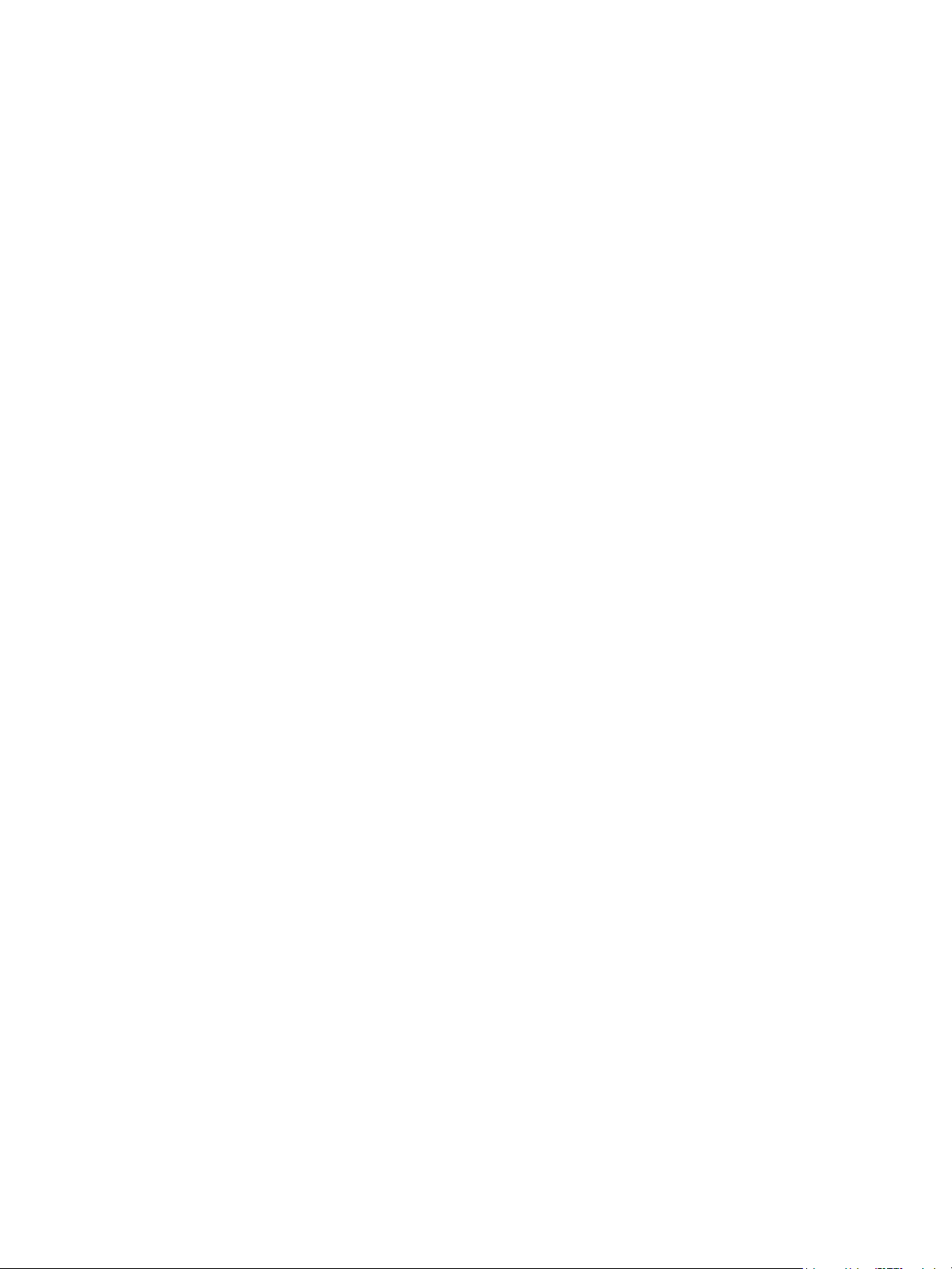
Pilotes d'imprimante
• Sous Windows Vista ou version ultérieure - Panneau de configuration, puis
Imprimantes.
8. Cliquez sur Ajouter une imprimante dans la colonne de gauche.
9. La fenêtre Assistant Ajout d'imprimante s'affiche. Cliquez sur Suivant.
10. Assurez-vous que l'option Imprimante réseau est sélectionnée et cliquez sur Suivant.
11. La fenêtre suivante s'affiche :
• Rechercher votre imprimante sous Windows 2003.
• Spécifiez une imprimante sous Windows XP.
12. Pour créer une imprimante IPP, cliquez sur Se connecter à une imprimante sur Internet ou sur
un réseau domestique ou d'entreprise.
13. Tapez HTTP:// suivi du nom de domaine ou de l'adresse IP de l'imprimante dans le champ URL.
Le nom de l'imprimante peut être le nom d'hôte ou le nom d'hôte SMB figurant sur le relevé de
configuration de la machine, selon la résolution de noms utilisée sur votre réseau (WINS ou DNS).
14. Cliquez sur Suivant.
15. Cliquez sur OK pour installer le pilote d'imprimante.
16. Cliquez sur Disque fourni et recherchez l'emplacement du pilote d'imprimante, puis cliquez sur
OK.
17. Sélectionnez le modèle d'imprimante approprié et cliquez sur OK.
18. Cliquez sur Oui si vous voulez en faire l'imprimante par défaut.
19. Cliquez sur Suivant.
20. Cliquez sur Te rm i ne r.
Impression Raw TCP/IP (Port 9100)
Le protocole d'impression Raw TCP/IP est similaire au protocole d'impression LPR. Parfois défini
comme interface à sockets ou à connexion TCP/IP directe, ce protocole permet d'envoyer directement
des informations à la machine sans qu'il soit nécessaire d'utiliser un LPD (Line Printer Daemon).
Ce protocole présente plusieurs avantages : les connexions prennent en charge la soumission de
plusieurs fichiers d'impression et la mise en file attente n'est pas une étape nécessaire. L'impression
est donc beaucoup plus fiable et rapide qu'avec LPD. Ce protocole est géré par divers systèmes
d'exploitation et applications tiers.
L'impression Raw TCP/IP est activée par défaut pour le port 9100.
Liste de contrôle
Reportez-vous au Chapitre 3, Configuration de l'adresse IP statique sur la machine, Vérific atio ns
préalables à la page 15.
Configuration du port 9100
1. Sur le poste de travail, ouvrez le navigateur Web et entrez l'adresse TCP/IP de la machine dans la
barre d'adresse.
2. Appuyez sur Entrée.
3. Cliquez sur l'onglet Propriétés.
4. Cliquez sur le lien Connectivité.
48
Xerox Phaser 4600/4620
Guide de l'administrateur
Page 55

Pilotes d'imprimante
5. Cliquez sur le lien Protocoles.
6. Sélectionnez Impression TCP/IP brute dans l'arborescence.
7. Cliquez sur la case à cocher Activé pour activer le protocole.
8. Entrez le numéro de port requis (1 à 65535).
9. Cliquez sur Appliquer pour accepter les modifications ou sur Annuler pour rétablir les valeurs
précédentes des options.
Remarque Les paramètres ne sont pas appliqués tant que la machine n'est pas redémarrée.
10. Cliquez sur l'onglet État.
11. Cliquez sur Réinitialiser la machine puis sur OK pour redémarrer la machine. Le redémarrage du
contrôleur réseau prend 60 secondes environ ; l'accès réseau sera interrompu pendant la durée de
cette opération.
Installation du pilote d'imprimante
1. Sur votre poste de travail, dans le menu Démarrer, sélectionnez l'option appropriée en fonction de
votre environnement :
• Sous Windows 2003, cliquez sur Paramètres, puis sur Imprimantes.
• Sous Windows XP, cliquez sur Imprimantes et télécopieurs. Si l'option Imprimantes et
télécopieurs ne figure pas dans le menu Démarrer, cliquez sur Démarrer, puis sur
Panneau de configuration.
• Sous Windows Vista ou version ultérieure, cliquez sur Panneau de configuration, puis sur
Imprimantes.
2. Cliquez sur Ajouter une imprimante dans la colonne de gauche.
3. La fenêtre Assistant Ajout d'imprimante s'affiche. Cliquez sur Suivant.
4. Sélectionnez Imprimante locale connectée à cet ordinateur.
Remarque Si nécessaire, cliquez sur Détection automatique et installation de l'imprimante
Plug-and-Play pour désélectionner cette option.
5. Cliquez sur Suivant.
6. Cliquez sur Créer un nouveau port.
7. Cliquez sur Port TCP/IP standard dans le menu déroulant Type de port, puis cliquez sur Suivant.
8. Suivez les étapes ci-dessous selon votre configuration :
Remarque Windows XP
a. L'Assistant Ajout de port imprimante TCP/IP standard s'affiche.
b. Cliquez sur Suivant.
c. Entrez le nom de l'imprimante ou l'adresse IP de l'imprimante.
d. Entrez le nom à attribuer à la file d'impression dans le champ
Nom du port (ou acceptez la
valeur par défaut).
e. Cliquez sur Suivant.
f. Vérifiez que 9100 apparaît dans le champ Numéro de port et cliquez sur OK.
g. Cliquez sur Ter mi n er .
Remarque Windows 2003
h. Sélectionnez Imprimante TCP/IP dans le menu déroulant Type de périphérique.
Xerox Phaser 4600/4620
Guide de l'administrateur
49
Page 56

Pilotes d'imprimante
i. Entrez le nom de l'imprimante ou l'adresse IP de l'imprimante.
j. Entrez le nom à attribuer à la file d'impression dans le champ Nom du port (ou acceptez la
valeur par défaut), puis cliquez sur OK.
k. Cliquez sur Suivant.
l. Désélectionnez la case Requête.
m. Cliquez sur Paramètres.
n. Cliquez sur Raw.
o. Vérifiez que 9100 apparaît dans le champ Numéro de port et cliquez sur OK.
p. Cliquez sur Suivant.
q. Cliquez sur Ter mi n er .
9. Vous revenez dans la fenêtre Assistant Ajout d'imprimante et vous êtes invité à sélectionner un
pilote d'imprimante.
10. Insérez le CD des pilotes d'imprimante dans le lecteur adéquat. Si le CD démarre
automatiquement, cliquez sur Quitter.
11. Cliquez sur Disque fourni.
12. Cliquez sur Parcourir.
13. Recherchez le dossier comprenant les pilotes d'imprimante sur le CD-ROM et sélectionnez le pilote
d'imprimante requis.
14. Cliquez sur Ouvrir.
15. Cliquez sur OK.
16. Sélectionnez le modèle correspondant à votre machine dans la liste.
17. Cliquez sur Suivant.
18. Entrez le nom d'imprimante (ou acceptez le nom par défaut).
19. Cliquez sur Suivant.
20. Si vous souhaitez faire de cette imprimante l'imprimante par défaut, cliquez sur Oui.
21. Cliquez sur Suivant.
22. La fenêtre Partage d'imprimante s'affiche.
Remarque Si vous souhaitez partager cette imprimante avec d'autres clients, procédez comme
suit :
a. Sélectionnez Nom du partage.
b. Entrez un nom de partage.
c. Cliquez sur Suivant.
23. Entrez les informations requises dans le champ Emplacement (et ajoutez un commentaire le cas
échéant).
24. Cliquez sur Suivant.
25. Cliquez sur Oui pour imprimer une page de test. Fermez la fenêtre Page de test, le cas échéant.
26. Cliquez sur Suivant.
27. Cliquez sur Te rm i ne r. L'installation du pilote s'exécute.
28. Vérifiez si la page de test s'imprime bien sur la machine.
50
Xerox Phaser 4600/4620
Guide de l'administrateur
Page 57

Pilotes d'imprimante
Impression AppleTalk
La page Internet Services AppleTalk® permet de configurer la machine pour la prise en charge
®
d'AppleTalk
Liste de contrôle
1. Les paramètres AppleTalk doivent être correctement configurés sur la machine.
2. Munissez-vous du CD Pilotes d'imprimante CentreWare fourni avec la machine.
Configuration d'AppleTalk
1. Sur le poste de travail, ouvrez le navigateur Web et entrez l'adresse TCP/IP de la machine dans la
barre d'adresse.
2. Appuyez sur Entrée.
3. Cliquez sur l'onglet Propriétés.
4. Cliquez sur le lien Connectivité.
5. Cliquez sur le lien Protocoles.
6. Sélectionnez AppleTalk dans l'arborescence.
7. Cliquez sur la case à cocher Activé pour activer le protocole.
8. Entrez le nom de la machine dans Nom de l'imprimante.
9. Sélectionnez la zone voulue.
10. Cliquez sur Appliquer pour confirmer les modifications.
Si l'invite correspondante s'affiche, entrez l'ID utilisateur admin et le mot de passe 1111 de
l'administrateur, puis cliquez sur Connexion.
11. Les paramètres ne sont pas appliqués tant que la machine n'est pas redémarrée. Cliquez sur
l'onglet État.
12. Cliquez sur Réinitialiser la machine puis sur OK pour redémarrer la machine. Le redémarrage du
contrôleur réseau prend 5 minutes environ ; l'accès réseau sera interrompu pendant la durée de
cette opération.
.
Installation du pilote d'imprimante
1. Exécutez les étapes suivantes correspondant au système d'exploitation utilisé :
Windows XP
a. Cliquez sur Démarrer.
b. Cliquez sur Connexions réseau.
Windows 2003
Sur le poste de travail :
a. Cliquez avec le bouton droit de la souris sur l'icône Favoris réseau.
b. Cliquez sur Propriétés.
Windows NT
Sur le poste de travail :
a. Cliquez avec le bouton droit de la souris sur l’icône Voisinage réseau.
Xerox Phaser 4600/4620
Guide de l'administrateur
51
Page 58

Pilotes d'imprimante
2. Cliquez avec le bouton droit de la souris sur la connexion réseau sur laquelle vous voulez configurer
AppleTalk, puis cliquez sur Propriétés.
3. La boîte de dialogue des propriétés de connexion s'ouvre.
4. Sous l'onglet Général, si le protocole AppleTalk figure dans la liste des protocoles installés, vérifiez
qu'il est sélectionné. Si le protocole AppleTalk n'est pas répertorié, installez-le en suivant les
instructions figurant dans la documentation fournie par Microsoft, puis revenez à cette page.
5. Exécutez les étapes suivantes correspondant au système d'exploitation utilisé :
Windows XP
a. Cliquez sur Démarrer.
b. Cliquez sur Connexions réseau.
c. Cliquez sur Ajouter une imprimante.
Windows 2003
a. Cliquez sur Démarrer, (Paramètres).
b. Cliquez sur Imprimantes.
c. Cliquez deux fois sur Ajouter une imprimante.
Windows NT
a. Cliquez sur Démarrer, Paramètres, puis Imprimantes.
b. Cliquez deux fois sur Ajout d'imprimante pour lancer l'Assistant Ajout d'imprimante.
c. Cliquez sur Poste de travail.
d. Cliquez sur Suivant.
e. Cliquez sur Ajouter un port.
f. Cliquez sur Périphériques d'impression AppleTalk.
g. Cliquez sur Ajouter un port.
h. Passez à l'étape 28.
6. L'Assistant Ajout d'imprimante s'ouvre. Cliquez sur Suivant.
7. Cliquez sur Imprimante locale connectée à cet ordinateur.
Remarque Si nécessaire, cliquez sur Détection automatique et installation de l'imprimante
Plug-and-Play pour désélectionner cette option.
8. Cliquez sur Suivant.
9. Cliquez sur Créer un nouveau port.
10. Cliquez sur Périphériques d'impression AppleTalk.
11. Cliquez sur Suivant.
12. Dans la section Périphériques d'impression AppleTalk disponibles, cliquez sur l'imprimante à
laquelle vous voulez vous connecter. Il peut être nécessaire de cliquer deux fois sur la zone requise
pour rechercher l'imprimante. Cliquez sur
OK.
Remarque Un message peut s'afficher, vous invitant à confirmer la capture du périphérique
d'impression AppleTalk. Si vous voyez cette invite et que vous ne savez pas quoi répondre, cliquez
sur le bouton Aide et consultez le fichier d'aide correspondant pour en savoir plus.
Remarque La capture de l'imprimante peut empêcher son utilisation par d'autres ordinateurs.
Pour plus d'informations, reportez-vous à la documentation Microsoft.
13. Cliquez sur Disque fourni. Insérez le CD des pilotes d'imprimante dans votre lecteur de CD.
52
Xerox Phaser 4600/4620
Guide de l'administrateur
Page 59

Pilotes d'imprimante
14. Cliquez sur Parcourir et recherchez le lecteur de CD-ROM.
15. Recherchez le dossier des pilotes d'imprimante sur le CD et sélectionnez le pilote d'imprimante
Windows requis.
16. Cliquez sur Ouvrir (puis à nouveau sur Ouvrir, si nécessaire).
17. Cliquez sur OK.
18. Sélectionnez le modèle d'imprimante dans la liste, puis cliquez sur Suivant.
19. Entrez le nom d'imprimante (ou acceptez le nom par défaut).
20. Cliquez sur Suivant.
21. Si vous souhaitez faire de cette imprimante l'imprimante par défaut, cliquez sur Oui.
22. Cliquez sur Suivant.
23. L'écran Partage d'imprimante s'affiche.
Remarque Si vous souhaitez partager cette imprimante avec d'autres clients, procédez comme
suit :
a. Sélectionnez Nom du partage.
b. Entrez un nom de partage.
c. Cliquez sur Suivant.
24. Entrez les informations requises dans le champ Emplacement (et ajoutez un commentaire le cas
échéant).
25. Cliquez sur Suivant.
26. Cliquez sur Oui pour imprimer une page de test. Fermez la fenêtre Page de test, le cas échéant.
27. Cliquez sur Suivant.
28. Cliquez sur Te rm i ne r. L'installation du pilote s'exécute.
29. Vérifiez si la page de test s'imprime bien sur la machine.
Impression USB (Windows 2003/XP/Vista ou version ultérieure)
Liste de contrôle
Avant de procéder à l'installation, vérifiez que les conditions suivantes sont réunies et/ou effectuez les
opérations suivantes :
1. Vous possédez un câble de périphérique USB standard.
2. Vous disposez d'un poste de travail ou d'un ordinateur portable qui prend en charge la
connectivité USB.
3. Vous avez installé le pilote d'imprimante adapté au modèle d'imprimante Xerox
Phaser 4600/4620.
Xerox Phaser 4600/4620
Guide de l'administrateur
53
Page 60

Pilotes d'imprimante
Procédure
1. Reliez la machine à votre poste de travail ou à votre ordinateur portable à l'aide du câble USB.
2. Windows détecte automatiquement le nouveau matériel et installe le pilote approprié.
3. Cliquez sur Suivant.
4. Assurez-vous que l'option Rechercher un pilote approprié pour mon périphérique
(recommandé) est sélectionnée.
5. Cliquez sur Suivant.
6. Cochez la case en regard de Définir un emplacement.
7. Cliquez sur Suivant.
8. Cliquez sur Parcourir pour rechercher l'emplacement des pilotes d'imprimante.
9. Insérez le CD des pilotes d'imprimante CentreWare dans votre lecteur de CD.
10. Sélectionnez le pilote d'imprimante USB adéquat.
11. Sélectionnez le modèle correspondant à votre imprimante dans la liste.
12. Cliquez sur Suivant. L'installation du pilote s'exécute.
13. Cliquez sur Te rm i ne r.
Configuration du pilote d'imprimante
Liste de contrôle
Avant de procéder à l'installation, vérifiez que les conditions suivantes sont réunies et/ou effectuez les
opérations suivantes :
1. Le pilote d'imprimante Phaser 4600/4620 doit être installé sur votre système d'exploitation
Windows.
Procédure
1. Sur le poste de travail, ouvrez le dossier Imprimantes.
2. Cliquez avec le bouton droit de la souris sur l'imprimante.
3. Cliquez sur Propriétés.
4. Cliquez sur Configuration.
Configuration bidirectionnelle
1. Le pilote peut être configuré de façon à obtenir automatiquement les informations sur les options
matérielles et sur l'état du périphérique.
2. Cliquez sur Configuration bidirectionnelle.
3. Cliquez sur Automatique pour faire en sorte que le pilote configure automatiquement l'adresse IP
du périphérique ou cliquez sur Manuel et entrez l'adresse IP ou le nom d'hôte du périphérique.
4. Si vous souhaitez modifier les paramètres SNMP par défaut, cliquez sur Nom de communauté
SNMP et entrez les informations requises.
5. Cliquez sur OK.
54
Xerox Phaser 4600/4620
Guide de l'administrateur
Page 61

Pilotes d'imprimante
Options disponibles
1. Si la configuration bidirectionnelle est activée, le pilote est mis à jour en fonction des options
installées sur le périphérique.
2. Si la configuration bidirectionnelle est désactivée, sélectionnez manuellement les options
installées sur le périphérique.
3. Cliquez sur OK.
Comptabilisation
Si la fonction Comptabilisation réseau est installée, vous pouvez activer la comptabilisation dans le
pilote. Pour plus d'informations, reportez-vous au Chapitre 5, Comptabilisation réseau à la page 65.
1. Cliquez sur OK pour refermer les propriétés du pilote d'imprimante.
Options d'impression
Les options d'impression contiennent toutes les fonctions du pilote et vous permettent de définir tous
les paramètres par défaut de celui-ci.
1. Dans le dossier Imprimantes, cliquez avec le bouton droit de la souris sur le pilote d'imprimante
Phaser 4600/4620 et sélectionnez Options d'impression.
Remarque Cliquez sur le bouton Aide dans le pilote pour afficher des informations sur chaque
fonction.
Support/Réception
2. Cliquez sur l'onglet Support/Réception.
3. Dans Type de travail, sélectionnez l'un des types de travail suivants :
• Impression standard
• Impression protégée
• Jeu échantillon
•Impression différée
• Impression personnelle
• Travail enregistré
4. Cliquez sur le menu Support. Celui-ci vous permet de sélectionner le support à utiliser pour
l'impression. Choisissez le support voulu ou définissez le format personnalisé à utiliser tel
qu'indiqué ci-dessous.
Remarque Pour définir un format personnalisé :
a. Dans le menu Support, cliquez sur le bouton Sélection avancée du support. Cette option
vous permet d'entrer des dimensions personnalisées lors de la définition de formats non
standard. Elle permet également de mettre un document à l'échelle.
b. Dans Format du support, sélectionnez ....
c. Configurez les paramètres de format requis, puis cliquez sur le bouton OK.
Vous pouvez indiquer la taille du document d'origine, le format de sortie ou encore préciser si
une mise à l'échelle manuelle ou automatique doit être appliquée à l'impression pour qu'elle
tienne sur le format de support sélectionné.
Xerox Phaser 4600/4620
Guide de l'administrateur
55
Page 62
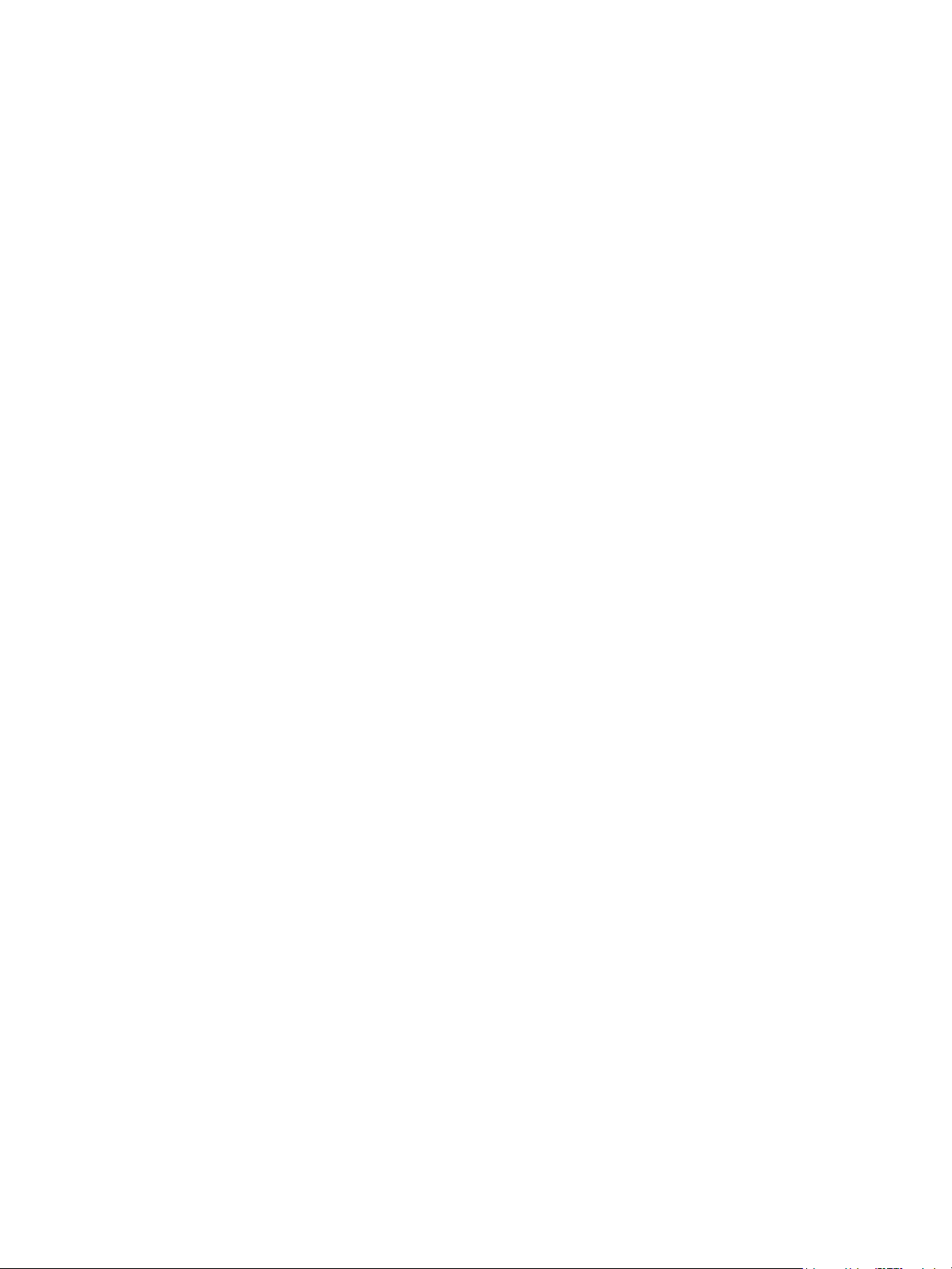
Pilotes d'imprimante
Vous pouvez sélectionner des formats standard ou utilisez les options Nouveau ... pour créer
des formats personnalisés.
d. Configurez les autres paramètres requis dans Sélection avancée du support, puis cliquez sur
le bouton OK.
5. Pour ajouter des couvertures :
a. Dans Pages spéciales, sélectionnez Ajouter des couvertures ....
b. Dans Options de couvertures, sélectionnez les options requises.
c. Dans Support couverture début et Support couverture fin, sélectionnez les supports
appropriés pour les couvertures.
d. Si vous voulez utiliser des couvertures vierges ou préimprimées, sélectionnez Vierge ou
préimprimée. Si vous voulez imprimer des pages de votre document sur les couvertures,
sélectionnez Imprimée.
e. Cliquez sur OK.
6. Pour ajouter des séparateurs de transparents :
a. Dans le menu Support, sélectionnez Séparateurs de transparents....
b. Configurez les options de séparateur.
c. Cliquez sur OK.
7. Configurez les autres paramètres d'impression, tels que le Mode d'impression, puis cliquez sur
OK.
Remarque Les paramètres sélectionnés dans les options d'impression deviennent les paramètres
par défaut du pilote.
Paramètres enregistrés
1. Vérifiez que l'onglet Support/Réception est sélectionné.
2. Cliquez sur Paramètres enregistrés
3. Pour enregistrer les paramètres du pilote, cliquez sur le bouton Enregistrer et entrez un nom
décrivant ces paramètres.
4. Cliquez sur OK.
5. Les paramètres peuvent être sélectionnés à partir du menu Paramètres enregistrés.
Présentation/Filigrane
L'onglet Prés./Filigrane vous permet d'imprimer un document à raison de plusieurs images par page ou
sous forme de cahier. Vous pouvez également créer et imprimer vos propres filigranes.
Options avancées
L'onglet Avancé contient des paramètres propres au pilote, tels que les options Postscript et les options
relatives aux polices.
1. Configurez les paramètres avancés comme requis.
2. Cliquez sur OK pour fermer le pilote.
56
Xerox Phaser 4600/4620
Guide de l'administrateur
Page 63

Pilotes d'imprimante
Configuration du pilote d'imprimante Windows
Communication bidirectionnelle
1. Exécutez les étapes suivantes correspondant au système d'exploitation utilisé :
Windows Vista ou version ultérieure :
a. Dans la liste des imprimantes, cliquez sur votre imprimante avec le bouton droit de la souris et
sélectionnez Propriétés.
Windows 2003
a. Dans le menu Démarrer, cliquez sur Paramètres, puis sur Imprimantes.
b. Cliquez sur l'icône de l'imprimante avec le bouton droit de la souris et sélectionnez
Propriétés.
Windows XP
a. Dans le menu Démarrer, cliquez sur Imprimantes et télécopieurs.
Remarque Si l'option Imprimantes et télécopieurs ne figure pas dans le menu Démarrer, cliquez
sur Démarrer, puis sur Panneau de configuration.
a. Cliquez sur l'icône de l'imprimante avec le bouton droit de la souris et sélectionnez
Propriétés.
2. Cliquez sur l'onglet Configuration.
3. Cliquez sur Configuration bidirectionnelle.
4. La communication bidirectionnelle met le pilote d'imprimante à jour automatiquement en
fonction des options installées sur l'imprimante. Les options d'impression du pilote
communiquent des informations sur l'état de l'imprimante et des supports, sur les travaux actifs
et les travaux terminés.
5. Cliquez sur Automatique pour faire en sorte que le pilote configure automatiquement l'adresse IP
de la machine ou cliquez sur Manuel et entrez l'adresse IP ou le nom d'hôte de la machine.
Paramètres SNMP
1. Si vous souhaitez modifier les paramètres SNMP par défaut, cliquez sur Nom de communauté
SNMP et entrez les informations requises.
2. Cliquez sur OK.
3. Exécutez les étapes suivantes correspondant au système d'exploitation utilisé :
4. Windows XP/2003
a. Cliquez sur l'onglet Général.
b. Cliquez sur Imprimer une page de test.
c. Cliquez sur OK pour fermer la fenêtre Page de test.
d. Cliquez sur Options d'impression.
e. Assurez-vous que l'onglet Support/Réception est sélectionné et cliquez sur État (suite) dans
la partie inférieure de la fenêtre. Les informations à jour sur l'imprimante s'affichent. Cliquez
sur Ferm er pour fermer la fenêtre.
f. Modifiez les paramètres par défaut de l'imprimante, au besoin.
Xerox Phaser 4600/4620
Guide de l'administrateur
57
Page 64

Pilotes d'imprimante
g. Cliquez sur OK.
h. Vérifiez si la page de test s'imprime bien sur la machine.
Remarque Windows Vista ou version ultérieure :
a. Cliquez sur Options disponibles.
b. Si la configuration bidirectionnelle n'est pas activée, sélectionnez les options installées sur le
périphérique.
c. Cliquez sur OK.
d. Cliquez sur Options d'impression.
e. Modifiez les paramètres par défaut de l'imprimante, au besoin.
f. Cliquez sur OK.
g. Vérifiez si la page de test s'imprime bien sur la machine.
Configuration manuelle du pilote d'imprimante
Pour configurer le pilote d'imprimante sans utiliser la communication bidirectionnelle :
1. Exécutez les étapes suivantes correspondant au système d'exploitation utilisé :
Windows Vista ou version ultérieure
a. Dans la liste des imprimantes, cliquez sur votre imprimante avec le bouton droit de la souris et
sélectionnez Propriétés.
Windows 2003
a. Dans le menu Démarrer, cliquez sur Paramètres, puis sur Imprimantes.
b. Cliquez sur l'icône de l'imprimante avec le bouton droit de la souris et sélectionnez
Propriétés.
Windows XP
a. Dans le menu Démarrer, cliquez sur Imprimantes et télécopieurs.
Remarque Si l'option Imprimantes et télécopieurs ne figure pas dans le menu Démarrer,
cliquez sur Démarrer, puis sur Panneau de configuration.
b. Cliquez sur l'icône de l'imprimante avec le bouton droit de la souris et sélectionnez
Propriétés.
2. Cliquez sur l'onglet Configuration.
3. Cliquez sur Options disponibles.
4. Sélectionnez les options installées sur la machine.
5. Cliquez sur OK.
6. Cliquez sur l'onglet Général.
7. Cliquez sur Imprimer une page de test.
8. Cliquez sur OK pour fermer la fenêtre Page de test.
9. Cliquez sur Options d'impression.
10. Modifiez les paramètres par défaut de l'imprimante, au besoin.
11. Vérifiez si la page de test s'imprime bien sur la machine.
58
Xerox Phaser 4600/4620
Guide de l'administrateur
Page 65

Pilotes d'imprimante
Apple Mac
Impression TCP/IP (OSX et OS9)
Liste de contrôle
1. Les paramètres TCP/IP doivent être correctement configurés sur la machine.
2. Munissez-vous du CD Pilotes d'imprimante CentreWare fourni avec la machine.
Installation du pilote d'imprimante
1. Insérez le CD des pilotes d'imprimante dans votre lecteur de CD.
2. Ouvrez le CD et sélectionnez la langue de votre choix, si nécessaire.
3. Cliquez deux fois sur le dossier contenant les pilotes pour l'ouvrir.
4. Cliquez deux fois sur le dossier Mac.
5. Cliquez deux fois sur le dossier contenant les pilotes correspondant à la version de votre système
d'exploitation Mac.
6. Cliquez deux fois sur le fichier modèle de la machine.dmg.
7. Cliquez deux fois sur le fichier modèle de la machine.pkg pour l'ouvrir.
8. La boîte de dialogue de bienvenue dans le programme d'installation s'affiche.
9. Cliquez sur Continuer, puis sur Accepter pour accepter le contrat de licence.
10. Au besoin, sélectionnez le volume sur lequel l'imprimante doit être installée. Cliquez sur
Continuer.
11. Cliquez sur Installer.
12. Cliquez sur Fermer.
13. Cliquez sur Configuration d'imprimante dans le Dock.
14. Cliquez deux fois sur l'icône du disque dur sur le bureau.
15. Cliquez deux fois sur le dossier Applications pour l'ouvrir.
16. Cliquez deux fois sur le dossier Utilitaires pour l'ouvrir.
17. Cliquez deux fois sur le dossier Configuration d'imprimante pour l'ouvrir.
18. Pour ajouter une nouvelle imprimante, cliquez sur :
• Ajouter.
ou
•Menu Imprimantes, puis Ajout d'imprimante.
19. Cliquez sur Impression IP dans le menu du haut.
20. Cliquez sur Impression IP ou sur Impression LPD/LPR dans le menu suivant.
21. Entrez l'adresse IP de l'imprimante.
22. Indiquez le nom de la file d'impression (vous pouvez laisser ce champ vide).
23. Cliquez sur Xerox dans la liste des modèles d'imprimante.
24. Sélectionnez votre modèle d'imprimante dans la liste.
25. Cliquez sur Ajouter. La machine s'affiche alors dans la liste des imprimantes.
Xerox Phaser 4600/4620
Guide de l'administrateur
59
Page 66
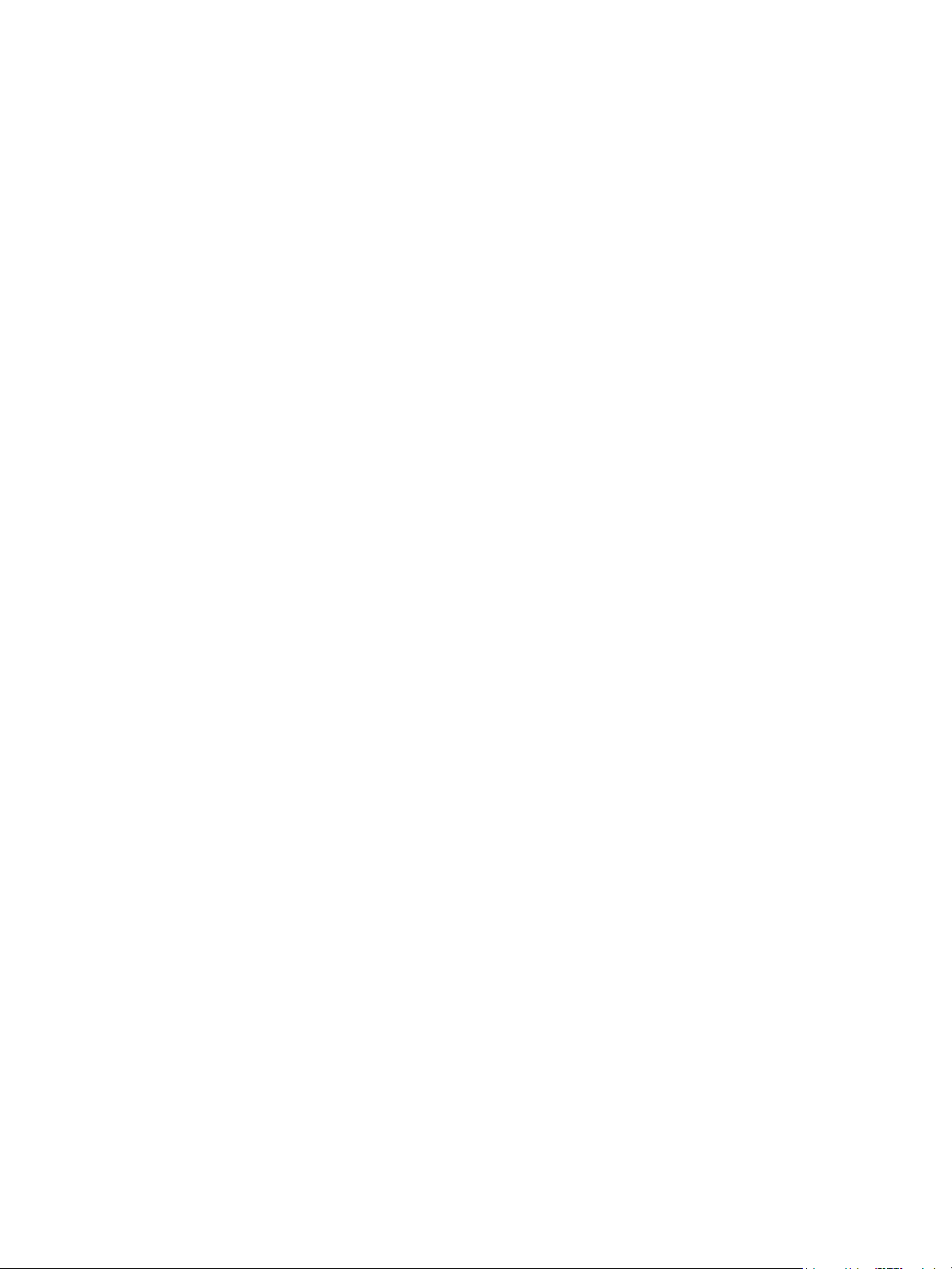
Pilotes d'imprimante
26. Sélectionnez l'imprimante et cliquez sur Afficher les infos.
27. Cliquez sur Options disponibles.
28. Sélectionnez les options installées sur la machine.
Remarque Si vous souhaitez utiliser la fonction de réimpression des travaux mémorisés, veillez à
ce que l'option d'emplacement de stockage soit réglée sur Installé.
29. Cliquez sur Appliquer les modifications.
30. Fermez la fenêtre Informations de l'imprimante.
31. Imprimez un document pour vérifier que l'imprimante est correctement installée.
Impression AppleTalk (OS9)
Liste de contrôle
1. Les paramètres AppleTalk doivent être correctement configurés sur la machine.
2. Munissez-vous du CD Pilotes d'imprimante CentreWare fourni avec la machine.
Installation du pilote d'imprimante
1. Insérez le CD des pilotes d'imprimante dans votre lecteur de CD.
2. Ouvrez le CD et recherchez le dossier contenant les pilotes.
3. Recherchez le dossier Mac contenant le fichier du programme d'installation.
4. Ouvrez le dossier Mac OS9 et cliquez deux fois sur le fichier du programme d'installation pour
installer le pilote d'imprimante sur votre ordinateur Mac.
5. Cliquez sur Continuer.
6. Cliquez sur Accepter pour accepter le contrat de licence.
7. Cliquez sur Installer.
8. Le redémarrage de votre ordinateur peut être nécessaire. Cliquez sur Oui pour continuer.
9. L'installation du pilote s'exécute. Sélectionnez Redémarrer.
10. Après le redémarrage de l'ordinateur, cliquez sur l'icône Pomme, puis sur Sélecteur.
11. Sélectionnez l'icône de l'imprimante, puis cliquez sur le nom de l'imprimante correspondant au
nom assigné à la machine dans les Paramètres AppleTalk - Nom.
12. Cliquez sur Créer.
13. Sélectionnez la description correspondant à votre imprimante dans la liste.
14. Cliquez sur Sélectionner.
15. Cliquez sur Configuration.
16. Cliquez sur Configurer.
17. Sélectionnez les options disponibles qui correspondent à la configuration de la machine.
18. Cliquez sur OK.
19. Cliquez sur OK et fermez le Sélecteur.
20. Imprimez un document à partir d'une application pour vérifier que l'imprimante est correctement
installée.
60
Xerox Phaser 4600/4620
Guide de l'administrateur
Page 67

Pilotes d'imprimante
Configuration du pilote d'imprimante Apple Mac
Liste de contrôle
Avant de procéder à l'installation, vérifiez que les conditions suivantes sont réunies et/ou effectuez les
opérations suivantes :
1. Le pilote d'imprimante Phaser 4600/4620 doit être installé sur votre système d'exploitation
Macintosh.
Procédure
Configuration
1. Cliquez sur Configuration d'imprimante dans le Dock et passez à l'étape 6, ou :
2. Cliquez deux fois sur l'icône du disque dur sur le bureau.
3. Cliquez deux fois sur Applications.
4. Cliquez deux fois sur Utilitaires.
5. Cliquez deux fois sur le dossier Configuration d'imprimante pour l'ouvrir.
6. Sélectionnez l'imprimante et cliquez sur Afficher les infos.
7. Cliquez sur Options disponibles.
8. Sélectionnez les options installées sur le périphérique.
Remarque Si vous souhaitez utiliser la fonction de réimpression des travaux mémorisés, veillez à
ce que Emplacement de stockage soit réglé sur Installé.
9. Cliquez sur Appliquer les changements.
10. Cliquez sur le bouton Fermer.
Options d'impression
1. Les options d'impression contiennent toutes les fonctions du pilote et vous permettent de définir
tous les paramètres par défaut de celui-ci. Vous pouvez enregistrer plusieurs jeux de paramètres
sous forme de préréglage et sélectionner le préréglage approprié au moment de l'impression.
2. Ouvrez un document et sélectionnez Fichier, puis Imprimer. Sélectionnez l'imprimante, puis
sélectionnez le préréglage à modifier ou sélectionnez Standard.
3. Vous pouvez sélectionner les options voulues dans les boîtes de dialogue suivantes :
• Copies et Pages - permet de spécifier les pages à imprimer, ainsi que le nombre de
copies.
• Disposition - permet de spécifier les faces à imprimer, les bordures de page, le nombre
de pages par feuille (N en 1/mosaïque).
• Options de sortie - permet d'enregistrer le travail au format PDF ou PostScript.
• Programmateur - permet de lancer l'impression immédiatement, de la mettre en
attente ou de préciser une heure d'impression.
• Gestion du papier - permet d'imprimer toutes les pages ou uniquement les pages paires
ou impaires. Permet également d'inverser l'ordre d'impression des pages.
• ColorSync - permet de spécifier les filtres de conversion de couleur et les filtres quartz.
Xerox Phaser 4600/4620
Guide de l'administrateur
61
Page 68

Pilotes d'imprimante
• Page de garde - permet de préciser si une page de garde doit être imprimée, et si oui, si
elle doit l'être avant ou après le travail.
• Traitement des erreurs - permet d'imprimer un relevé d'erreurs standard ou détaillé.
• Alimentation - permet d'indiquer le magasin à utiliser pour tel ou tel type de page.
• Comptabilisation - si la fonction Comptabilisation réseau est installée, vous pouvez
activer la comptabilisation dans le pilote. Pour plus d'informations, reportez-vous à la
fonction de comptabilisation sur le CD Administrateur système (CD 1).
• Fonctionnalités Xerox - permet de définir le type de travail (par exemple : travail
enregistré), le mode de tirage (recto verso) et la réception.
4. Un résumé des paramètres figure sous l'en-tête Récapitulatif. Lorsque vous avez choisi les options
voulues, sélectionnez Fichier et Enregistrer sous, puis entrez le nom à attribuer au préréglage.
5. Vous pouvez créer plusieurs préréglages, chacun proposant une combinaison de paramètres
différente.
6. Pour obtenir des informations complètes sur les options du pilote d'imprimante, consultez le
document CentreWare - Guide des pilotes d'imprimante pour Macintosh, qui se trouve sur le CD
Pilotes d'imprimante CentreWare fourni avec la machine.
UNIX
Les pilotes d'imprimante Unix se trouvent sur le CD Pilotes d'imprimante CentreWare fourni avec la
machine. Pour plus d'informations, consultez la documentation figurant sur le CD.
62
Xerox Phaser 4600/4620
Guide de l'administrateur
Page 69
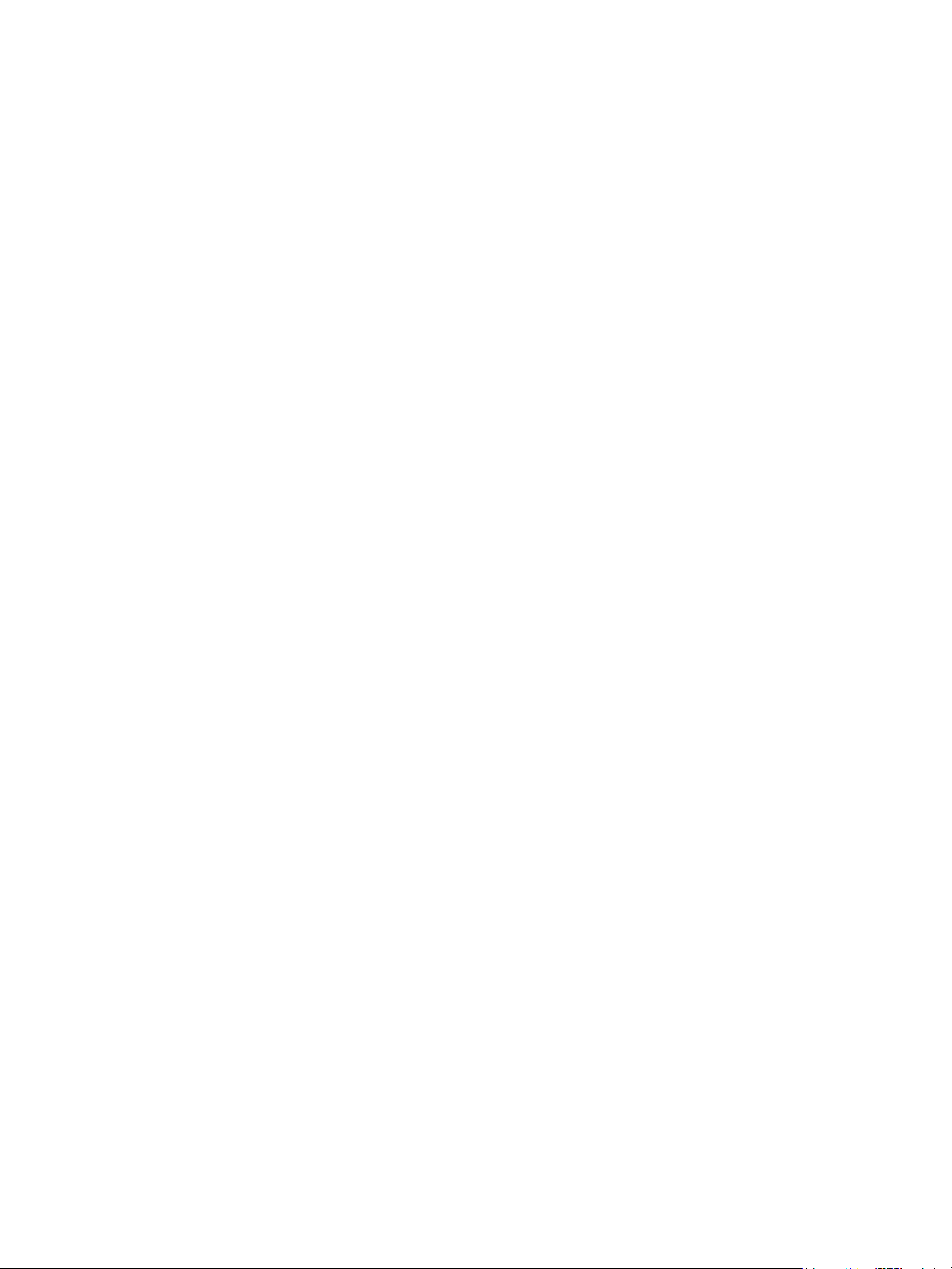
Pilotes d'imprimante
Options de pilote d'imprimante
Activation/Désactivation des pages de garde
Dans le pilote d'imprimante :
1. Dans le menu Démarrer, sous :
• Windows 2003 - cliquez sur Paramètres, puis sur Imprimantes.
• Windows XP - cliquez sur Imprimantes et télécopieurs.
Si l'option Imprimantes et télécopieurs ne figure pas dans le menu Démarrer, cliquez sur
Démarrer, puis sur Panneau de configuration.
• Windows Vista ou version ultérieure - Cliquez sur Panneau de configuration, puis sur
Imprimantes.
2. Cliquez sur l’icône de l’imprimante voulue avec le bouton droit de la souris.
3. Cliquez sur Préférences.
4. Cliquez sur le symbole vert Paramètres intelligents (Earth Smart) en bas, à gauche.
5. Cochez la case Désactiver les pages de garde.
6. Cochez les cases appropriées de manière à imprimer l'ID de travail dans la marge de la première
page ou sur toutes les pages du travail.
7. Cliquez sur OK.
Sur la machine :
1. Appuyez sur la touche Menu de la machine, puis sélectionnez Outils.
2. Entrez le mot de passe de l'administrateur système. Le mot de passe par défaut est 1111.
Ensuite, appuyez sur OK.
3. Sélectionnez Configuration et appuyez sur OK.
4. Sélectionnez Paramètres machine et appuyez sur OK.
5. Sélectionnez Interface utilisateur et appuyez sur OK.
6. Sélectionnez Pages travail et appuyez sur OK.
7. Sélectionnez Pages de garde et appuyez sur OK.
8. À l'aide des touches fléchées, sélectionnez Activer, puis appuyez sur OK.
9. Appuyez sur la touche Menu pour quitter le menu Outils.
Xerox Phaser 4600/4620
Guide de l'administrateur
63
Page 70

Pilotes d'imprimante
64
Xerox Phaser 4600/4620
Guide de l'administrateur
Page 71

Comptabilisation réseau
Ce chapitre explique comment configurer la fonction Comptabilisation réseau de la machine.
La procédure permettant d'installer et de configurer cette fonction est la suivante :
• Présentation à la page 66
• Vérifications préalables à la page 67
• Activation et configuration de la comptabilisation réseau à la page 68
• Test de la comptabilisation réseau à la page 71
5
Xerox Phaser 4600/4620
Guide de l'administrateur
65
Page 72

Comptabilisation réseau
Présentation
La fonction Comptabilisation réseau permet d'effectuer un suivi de l'utilisation de la machine grâce à
des fonctionnalités d'analyse des coûts détaillées. Les travaux d’impression sont suivis par la machine,
puis consignés dans un journal. Les utilisateurs doivent entrer leur ID de comptabilisation pour accéder
à la machine. Les informations sur les travaux peuvent alors être consignées dans le journal des
travaux.
La machine doit avoir accès, via le réseau, à une solution logicielle tierce de comptabilisation réseau
agréée par Xerox. Prenez contact avec votre interlocuteur Xerox pour plus d'informations.
Les pilotes d’imprimante CentreWare doivent être installés sur les postes de travail. L'utilisateur doit
fournir son code utilisateur et son numéro de compte lors de l'envoi des travaux à la machine.
Les informations du journal des travaux peuvent être compilées sur le serveur de comptabilisation, puis
formatées sous forme de relevés par l'administrateur.
66
Xerox Phaser 4600/4620
Guide de l'administrateur
Page 73

Comptabilisation réseau
Vérifications préalables
Avant de procéder à l'installation, vérifiez que les conditions suivantes sont réunies :
1. Assurez-vous que la machine est totalement opérationnelle sur le réseau.
2. Pour que le navigateur Web de la machine soit accessible, les protocoles TCP/IP et HTTP doivent
être activés sur celle-ci. Assurez-vous que c'est le cas.
3. Installez et configurez sur le réseau la solution logicielle de comptabilisation réseau agréée par
Xerox. Vous trouverez les instructions correspondantes dans la documentation de l'éditeur du
logiciel.
4. Testez la communication entre le serveur de comptabilisation et la machine :
a. Accédez au serveur de comptabilisation réseau.
b. Ouvrez le navigateur Web et entrez l'adresse IP de la machine dans le champ Adresse ou
Emplacement.
c. Appuyez sur Entrée.
d. Les pages Web des Services Internet de la machine doivent s'afficher.
5. Si vous ne disposez pas d'un navigateur Web, testez au moyen d'une commande PING l'accès à
l'adresse IP de la machine à partir du serveur de comptabilisation réseau.
Xerox Phaser 4600/4620
Guide de l'administrateur
67
Page 74

Comptabilisation réseau
Activation et configuration de la comptabilisation réseau
1. Appuyez sur la touche Menu de la machine, puis sélectionnez Outils.
2. Entrez le mot de passe de l'administrateur système. Le mot de passe par défaut est 1111.
Ensuite, appuyez sur OK.
3. Sélectionnez Activation comptab. et appuyez sur OK.
4. Sélectionnez Activé(e) et appuyez sur OK.
5. Sélectionnez Authentification et appuyez sur OK.
6. Sélectionnez Activé(e) si vous souhaitez utiliser la fonction d'authentification ou Désactivé(e)
dans le cas contraire :
• Activé(e) - les utilisateurs doivent entrer un ID de compte valide avant d'effectuer tout
travail. L'ID de compte peut comporter entre 1 et 32 caractères alphanumériques (selon
l'application de comptabilisation tierce utilisée).
• Désactivé(e) - la machine accepte tout ID d'utilisateur ou de compte, qu'il soit valide ou
pas. Cette option est utile si vous souhaitez analyser les ressources utilisées sur une
machine donnée avant de mettre en place des contrôles d'authentification. Les
utilisateurs doivent néanmoins entrer au moins un caractère dans les champs d'ID
d'utilisateur et de compte.
Remarque Les ID d'utilisateur et de compte sont des chaînes alphanumériques.
7. Sélectionnez Mode affichage et appuyez sur OK.
8. Sélectionnez Activé pour Masquer ID util. et Masquer ID compte si vous voulez que ces
identificateurs soient remplacés par des astérisques (***) sur l'interface utilisateur de la machine.
S'assurer que la fonction Comptabilisation réseau est activée
1. Appuyez sur la touche Menu du panneau de commande.
2. Sélectionnez Travaux et appuyez sur OK.
3. Sélectionnez Travaux personnels et protégés, Travaux enregistrés ou Impression depuis USB,
puis cliquez sur OK.
4. Vous devriez être invité à entrer l'ID d'utilisateur pour la comptabilisation, puis l'ID de compte.
Cela indique que la fonction de comptabilisation est activée.
Activation de la machine
Lancez le logiciel de comptabilisation réseau et configurez-le de manière à ce que l'adresse TCP/IP
(ou le nom de domaine complet) de la machine soit utilisée comme destination pour le rappel des
données. Vous trouverez les instructions correspondantes dans la documentation du constructeur livrée
avec le serveur.
68
Xerox Phaser 4600/4620
Guide de l'administrateur
Page 75

Comptabilisation réseau
Activation de la comptabilisation réseau dans le pilote d'imprimante
Pour enregistrer les travaux d'impression envoyés à la machine, la fonction Comptabilisation doit être
activée au niveau du pilote d'imprimante de l'utilisateur.
Remarque Si la comptabilisation est activée sur le périphérique, mais pas dans le pilote
d'imprimante, les travaux envoyés au périphérique seront supprimés.
Windows 2000
1. Dans le menu Démarrer, cliquez sur Paramètres, puis sur Imprimantes.
2. Cliquez sur l’icône de l’imprimante de la machine avec le bouton droit de la souris.
3. Cliquez sur Propriétés.
4. Cliquez sur Configuration.
5. Cliquez sur Comptabilisation.
6. Sélectionnez Comptabilisation réseau Xerox dans le menu Système de comptabilisation.
7. Cliquez sur Afficher l'invite pour chaque travail pour que les utilisateurs soient invités à entrer
leur ID d'utilisateur et de compte à chaque impression, ou activez les cases à cocher ID
d'utilisateur par défaut et ID de compte par défaut pour masquer ces informations (aucune
information n'est alors requise pour l'envoi des travaux).
8. Cliquez sur Utiliser les codes de comptabilisation par défaut, puis entrez l'ID de compte par
défaut.
9. Cliquez sur OK.
10. Cliquez sur OK pour quitter.
Windows XP, Vista ou version ultérieure
1. Dans le menu Démarrer, cliquez sur Imprimantes et télécopieurs.
2. Cliquez sur l'icône de l'imprimante de la machine avec le bouton droit de la souris.
3. Cliquez sur Propriétés.
4. Cliquez sur Configuration.
5. Cliquez sur Comptabilisation.
6. Sélectionnez Comptabilisation réseau Xerox dans le menu Système de comptabilisation.
7. Sélectionnez Toujours demander dans le menu déroulant Invite de comptabilisation.
8. Sélectionnez l'une des options suivantes :
• Masquer ID utilisateur et Masquer ID compte, si vous voulez que ces informations soient
masquées.
• Mémoriser les derniers codes saisis - La machine mémorise les derniers codes de
comptabilisation (ID d'utilisateur et ID de compte) et les réutilise automatiquement pour le
prochain travail d'impression.
• ID d'utilisateur par défaut et ID de compte - Si ces informations sont fournies, elles seront
utilisées pour les travaux d'impression ultérieurs, sauf si elles sont modifiées ou supprimées.
9. Cliquez sur OK.
10. Cliquez sur OK pour quitter.
Xerox Phaser 4600/4620
Guide de l'administrateur
69
Page 76
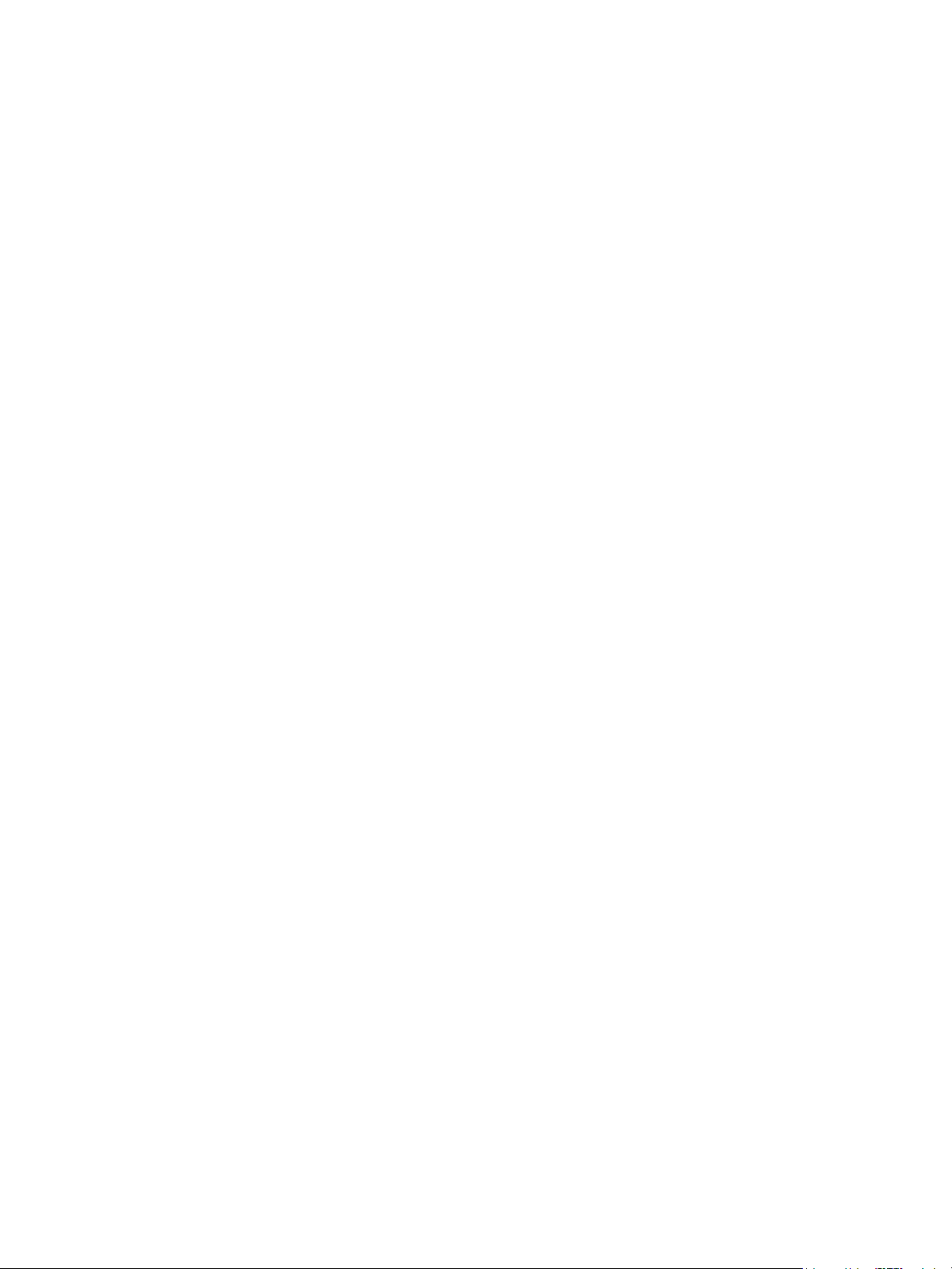
Comptabilisation réseau
Mac OS X
1. Ouvrez un document à imprimer et cliquez sur Fichier, puis sur Imprimer.
2. Dans le menu Copies et pages, cliquez sur Comptabilisation.
3. Sélectionnez Comptabilisation réseau Xerox dans le menu Système de comptabilisation.
4. Cliquez sur Afficher l'invite pour chaque travail pour demander aux utilisateurs d'entrer leurs ID
d'utilisateur et de compte avant chaque travail d'impression.
5. Vous pouvez également cocher les cases Masquer ID utilisateur et Masquer ID compte pour
masquer ces informations.
6. Cliquez sur Utiliser les codes de comptabilisation par défaut, puis entrez l'ID de compte par
défaut.
7. Pour enregistrer les sélections, sélectionnez le menu Préréglages.
8. Entrez le nom à donner au préréglage (Comptabilisation, par exemple).
9. Cliquez sur OK. Assurez-vous que le préréglage Comptabilisation est sélectionné dans le menu
Préréglages chaque fois que vous imprimez un travail.
10. Cliquez sur Imprimer.
11. Entrez vos informations de comptabilisation réseau.
12. Cliquez sur OK pour imprimer le document.
70
Xerox Phaser 4600/4620
Guide de l'administrateur
Page 77

Comptabilisation réseau
Test de la comptabilisation réseau
1. Ouvrez un document sur le poste de travail, sélectionnez le pilote d'imprimante Phaser 4600/4620
et imprimez le document. L'écran ID de comptabilisation doit s'afficher.
2. Entrez votre ID d'utilisateur et votre ID de comptabilisation réseau et cliquez sur OK.
• Si nécessaire, vérifiez la validité de l'ID de compte dans le logiciel de comptabilisation réseau ou la
configuration du serveur.
• Distribuez les pilotes d'imprimante avec l'option de comptabilisation réseau déjà sélectionnée, si
possible.
• Si cette option n'est pas activée, les utilisateurs devront configurer le pilote eux-mêmes.
• Si la configuration des pilotes est erronée, les travaux envoyés sur la machine seront supprimés.
Xerox Phaser 4600/4620
Guide de l'administrateur
71
Page 78

Comptabilisation réseau
72
Xerox Phaser 4600/4620
Guide de l'administrateur
Page 79

Sécurité
Ce chapitre explique comment configurer les fonctions de sécurité de la machine.
Les instructions d'installation et de configuration des fonctions de sécurité sont fournies dans ce
chapitre, qui aborde les sujets suivants :
• Informations sur la sécurité à la page 74
• Xerox Secure Access à la page 75
• Nettoyage image à la page 83
• Filtrage IP à la page 86
• IP Sec à la page 88
• Journal d'audit à la page 89
• Gestion du certificat numérique et Autorités de certification approuvées à la page 92
• SNMP à la page 96
• SNMPv3 à la page 98
6
Xerox Phaser 4600/4620
Guide de l'administrateur
73
Page 80

Sécurité
Informations sur la sécurité
Pour plus d'informations sur l'installation, la configuration et l'utilisation de votre machine en toute
sécurité, consultez les informations de sécurité sur le site Web de Xerox à l'adresse
www.xerox.com/security.
74
Xerox Phaser 4600/4620
Guide de l'administrateur
Page 81

Sécurité
Xerox Secure Access
Présentation
Les administrateurs peuvent configurer le périphérique de façon à authentifier les utilisateurs avant
qu'ils puissent accéder à des zones ou services spécifiques.
Xerox Secure Access permet d'authentifier les utilisateurs via un serveur d'authentification et un
lecteur de cartes en option.
Xerox Secure Access et comptabilisation
La comptabilisation réseau peut être activée avec Secure Access, afin que la fonction de
comptabilisation soit également disponible.
Liste de contrôle
1. Assurez-vous que la machine est totalement opérationnelle sur le réseau.
Remarque Les protocoles TCP/IP et HTTP doivent être configurés pour permettre l'accès aux
Services Internet.
2. Assurez-vous que le serveur Xerox Secure Access est installé et configuré avec des comptes
utilisateur.
Remarque Reportez-vous à la documentation fournie avec le serveur d'authentification pour
exécuter cette tâche.
Remarque Si vous ne disposez pas d'un serveur Xerox Secure Access, prenez contact avec votre
interlocuteur Xerox.
Xerox Phaser 4600/4620
Guide de l'administrateur
75
Page 82

Sécurité
3. Si nécessaire, connectez-vous au serveur et configurez le périphérique d'authentification Secure
Access et le lecteur de carte.
Remarque Installez le lecteur de cartes sur le côté gauche du périphérique.
Remarque Placez le périphérique d'authentification Secure Access sur le sol, derrière la machine.
4. Vérifiez que le protocole SSL (Secure Sockets Layer) est configuré sur le périphérique Xerox.
Remarque Pour des instructions complètes, reportez-vous à la section Gestion du certificat
numérique et Autorités de certification approuvées à la page 92.
Configuration de Xerox Secure Access sur le périphérique
Pour configurer Xerox Secure Access sur le périphérique :
1. Accédez à la page Xerox Secure Access, comme indiqué dans la section Accès à Xerox Secure
Access à la page 76.
2. Vérifiez l'adresse du serveur comme indiqué dans la section Configuration de Xerox Secure Access
à la page 76.
3. Configurez les paramètres Secure Access, comme indiqué dans la section Configuration de Xerox
Secure Access à la page 76.
Accès à Xerox Secure Access
Pour accéder à la page Xerox Secure Access :
1. Ouvrez votre navigateur Web et entrez l'adresse TCP/IP du périphérique dans la barre d'adresse.
Appuyez sur Entrée.
2. Cliquez sur l'onglet Propriétés.
3. Si vous y êtes invité, entrez l'ID utilisateur et le mot de passe correspondant au compte
administrateur de la machine. Par défaut, ils correspondent à admin et 1111. Cliquez sur
Connexion.
4. Cliquez sur Sécurité.
5. Cliquez sur Xerox Secure Access.
Configuration de Xerox Secure Access
Pour configurer Secure Access sur le périphérique, procédez comme suit dans la page
Authentification :
1. Cochez la case Activation du protocole.
2. Dans Accès code de gestion, sélectionnez Activer si vous voulez que le serveur Secure Access
fournisse des codes de comptabilisation réseau.
3. Dans Déclenchement de l’ouverture de session, si vous voulez autoriser les utilisateurs à entrer
leurs informations via l'interface utilisateur locale, sélectionnez Activer.
Remarque Cette option peut s'avérer utile lorsque l'utilisateur n'a pas sa carte ou lorsque le
lecteur de carte ne peut pas être utilisé.
76
Xerox Phaser 4600/4620
Guide de l'administrateur
Page 83

Sécurité
4. Vérifiez que le serveur Xerox Secure Access a bien été configuré pour pointer vers le périphérique.
Si la fonction a été configurée correctement, le champ relatif à l'adresse doit être renseigné
automatiquement avec l'adresse du serveur Xerox Secure Access. Si les informations qui
s'affichent dans ce champ sont incomplètes ou erronées, sélectionnez les champs Adresse IP ou
Nom d'hôte dans la section Communication avec le serveur et entrez l'adresse du serveur Xerox
Secure Access.
5. Entrez le chemin HTTP public/dce/xeroxvalidation/convauth et le numéro de port 1824 pour
faciliter la communication.
6. Dans Titre par défaut, entrez le titre qui s'affichera sur l'écran du périphérique Xerox.
7. Dans Invite par défaut, spécifiez l'invite qui s'affichera sur l'écran du périphérique Xerox pour
indiquer à l'utilisateur la procédure à suivre pour s'authentifier.
Remarque Si le titre et l'invite ont été configurés sur le serveur Xerox Secure Access, ils remplacent
le texte des champs Titre par défaut et Invite par défaut entré dans les Services Internet.
Remarque Sur certains périphériques Xerox, il n'est pas possible de modifier le titre et l'invite par
défaut.
8. Cliquez sur Appliquer.
Utilisation de Xerox Secure Access
Sur le périphérique Xerox :
1. Sélectionnez un service que vous avez verrouillé.
2. Lisez l'invite qui s'affiche sur l'interface utilisateur pour connaître la procédure à suivre pour vous
authentifier.
Remarque Les méthodes d'authentification possibles sont les suivantes :
• Faire glisser une carte dans le lecteur de carte
• Positionner une carte de proximité près du lecteur de carte
• Entrer un ID utilisateur ou un code confidentiel
3. Pour entrer des informations, utilisez les touches alphanumériques et entrez vos informations de
connexion.
Remarque Vous devrez peut-être entrer d'autres informations telles qu'un code confidentiel
principal, un mot de passe ou encore des informations de compte. Le code confidentiel principal
peut avoir été configuré sur le serveur Xerox Secure Access. Les informations de compte peuvent
être requises lorsqu'une option de comptabilisation est configurée sur le périphérique.
Remarque Le périphérique Xerox affiche un message confirmant que l'authentification a réussi et
vous pouvez accéder aux travaux d'impression.
4. L'utilisateur est déconnecté automatiquement après le dernier travail d'impression.
Xerox Phaser 4600/4620
Guide de l'administrateur
77
Page 84

Sécurité
Comptes d'administrateur et d'utilisateur principal
Présentation
Les comptes de l'administrateur et de l'utilisateur principal peuvent être configurés sur la machine,
afin d'autoriser l'accès à des zones ou services spécifiques.
Authentification et comptabilisation
L'authentification et les fonctions de comptabilisation qui peuvent être activées sur la machine
fonctionnent de façon indépendante.
Liste de contrôle
5. Assurez-vous que la machine Xerox est totalement opérationnelle en réseau.
6. Les protocoles TCP/IP et HTTP doivent être configurés pour permettre l'accès aux Services
Internet.
Configuration du compte administrateur
1. Sur le poste de travail, ouvrez le navigateur Web et entrez l'adresse TCP/IP de la machine dans la
barre d'adresse.
2. Appuyez sur Entrée.
3. Cliquez sur l'onglet Propriétés.
4. Cliquez sur le lien Sécurité.
5. Cliquez sur le lien Paramètres de sécurité.
6. Il est possible de limiter l'accès d'un administrateur aux Services CentreWare à des postes de
travail spécifiques en entrant l'adresse IP des postes de travail autorisés dans le champ
Liste des accès hôte.
Remarque Si vous entrez plusieurs adresses IP, séparez-les par une virgule.
7. Le nom de connexion par défaut de l'administrateur est Admin et son mot de passe par défaut
1111. Vous pouvez les modifier dans les champs correspondants,
Remarque mais il n'est toutefois pas recommandé de changer le nom de connexion par défaut de
l'administrateur.
Remarque Le mot de passe ne doit pas être vide.
8. Cliquez sur Appliquer pour enregistrer les modifications apportées au nom de connexion et au
mot de passe.
78
Xerox Phaser 4600/4620
Guide de l'administrateur
Page 85

Sécurité
Configuration du compte d'utilisateur principal
1. Sur le poste de travail, ouvrez le navigateur Web et entrez l'adresse TCP/IP de la machine dans la
barre d'adresse.
2. Appuyez sur Entrée.
3. Cliquez sur l'onglet Propriétés.
4. Cliquez sur le lien Sécurité.
5. Cliquez sur le lien Paramètres de sécurité.
6. Il est possible de limiter l'accès d'un utilisateur principal aux Services CentreWare à des postes
de travail spécifiques en entrant l'adresse IP des postes de travail autorisés dans le champ
Liste des accès hôte.
Remarque Si vous entrez plusieurs adresses IP, séparez-les par une virgule.
7. Le nom de connexion par défaut de l'utilisateur principal est KeyUser et son mot de passe par
défaut 1234. Vous pouvez les modifier dans les champs correspondants.
Remarque Le mot de passe ne doit pas être vide.
8. Cliquez sur Appliquer pour enregistrer les modifications apportées au nom de connexion et au
mot de passe.
Désactiver la réinitialisation des paramètres de sécurité
Il est possible de configurer l'imprimante Phaser 4600/4620 de manière à désactiver la réinitialisation
des paramètres de sécurité.
Remarque En cas d'oubli du mot de passe administrateur, la stratégie de réinitialisation des
paramètres de sécurité sera appliquée. Si elle est activée, les paramètres de sécurité peuvent être
réinitialisés à leurs valeurs d'usine en suivant les instructions du Service Clients Xerox. Si cette
option est désactivée, un appel de service facturable sera nécessaire si une réinitialisation des
paramètres de sécurité est requise.
1. Sur le poste de travail, ouvrez le navigateur Web et entrez l'adresse TCP/IP de la machine dans la
barre d'adresse.
2. Appuyez sur Entrée.
3. Cliquez sur l'onglet Propriétés.
4. Cliquez sur le lien Sécurité.
5. Cliquez sur le lien Paramètres de sécurité.
6. Cliquez sur l'onglet Comptes administrateur.
7. Cliquez sur l'option Désactiver la réinitialisation des paramètres de sécurité.
8. Cliquez sur Appliquer pour enregistrer les modifications.
Xerox Phaser 4600/4620
Guide de l'administrateur
79
Page 86

Sécurité
Configuration des droits d'accès
Il est possible de configurer les droits d'accès à l'interface utilisateur locale et l'interface utilisateur
Web pour l'utilisateur principal et tout utilisateur non authentifié.
Remarque Par défaut, tous les droits d'accès sont activés pour le compte d'administrateur. Cela
ne peut pas être modifié.
1. Sur le poste de travail, ouvrez le navigateur Web et entrez l'adresse TCP/IP de la machine dans la
barre d'adresse.
2. Appuyez sur Entrée.
3. Cliquez sur l'onglet Propriétés.
4. Cliquez sur le lien Sécurité.
5. Cliquez sur le lien Paramètres de sécurité.
6. Cliquez sur l'onglet Droits d'accès.
7. Sélectionnez les droits d'accès requis pour l'utilisateur principal et tout utilisateur pour
l'interface utilisateur locale et l'interface utilisateur Web.
8. Cliquez sur Appliquer pour enregistrer les modifications.
80
Xerox Phaser 4600/4620
Guide de l'administrateur
Page 87

Sécurité
Authentification 802.1X
La procédure permettant d'installer et de configurer l'authentification 802.1X est la suivante :
1. Présentation à la page 81
2. Liste de contrôle à la page 81
3. Activation de l'authentification 802.1X à la page 81
Présentation
Cette machine Xerox prend en charge l'authentification IEEE 802.1X via le protocole EAP (Extensible
Authentication Protocol). La fonction d'authentification IEEE 802.1X permet de s'assurer que toutes
les machines du réseau sont authentifiées et autorisées à utiliser le réseau. Cette fonction peut être
activée sur les machines connectées via des réseaux Ethernet câblés.
L'administrateur peut configurer la machine pour qu'elle utilise un type EAP. Les types EAP pris en
charge par cette machine Xerox sont les suivants :
•EAP-MD5
• PEAPv0/EAP-MS-CHAPv2
•EAP-MS-CHAPv2
•EAP-TLS
Remarque EAP-TLS peut uniquement être configuré via les Services Internet CentreWare.
Liste de contrôle
1. L'authentification 802.1X doit être prise en charge sur le réseau auquel les machines Xerox sont
connectées.
2. Assurez-vous que le serveur et le commutateur d'authentification 802.1X sont disponibles sur le
réseau.
3. Sur le serveur d'authentification, créez un nom d'utilisateur et un mot de passe d'authentification
de la machine.
Remarque Notez le nom d'utilisateur et le mot de passe et conservez-les.
Activation de l'authentification 802.1X
Activation de 802.1X sur la machine
1. Appuyez sur la touche Menu de la machine, puis sélectionnez Outils.
2. Entrez le Mot de passe de l'administrateur système. Le mot de passe par défaut 1111. Ensuite,
appuyez sur OK.
3. Sélectionnez Configuration et appuyez sur OK.
4. Sélectionnez Paramètres réseau et appuyez sur OK.
5. Sélectionnez Services réseau et appuyez sur OK.
6. Sélectionnez 802.1x et appuyez sur OK.
Xerox Phaser 4600/4620
Guide de l'administrateur
81
Page 88

Sécurité
7. Sélectionnez Activé(e) et appuyez sur OK.
8. Sélectionnez le type EAP utilisé sur le réseau et appuyez sur OK.
9. À l'aide des touches numériques, entrez le nom d'utilisateur, puis appuyez sur OK.
10. À l'aide des touches numériques, entrez le mot de passe, puis appuyez sur OK.
11. Appuyez sur la touche Menu pour quitter le menu Outils.
Activation du protocole 802.1X à l'aide des Services Internet CentreWare
1. Sur le poste de travail, ouvrez le navigateur Web et entrez l'adresse TCP/IP de la machine dans la
barre d'adresse.
2. Appuyez sur Entrée.
3. Cliquez sur l'onglet Propriétés.
4. Cliquez sur le lien Sécurité.
5. Sélectionnez 802.1X dans l'arborescence.
6. Sous 802.1X, cochez la case 802.1X.
7. Sélectionnez Méthode d'authentification dans le menu déroulant.
8. Entrez les informations de connexion dans les champs Nom d'utilisateur et Mot de passe.
9. Cliquez sur Appliquer pour confirmer la sélection.
82
Xerox Phaser 4600/4620
Guide de l'administrateur
Page 89
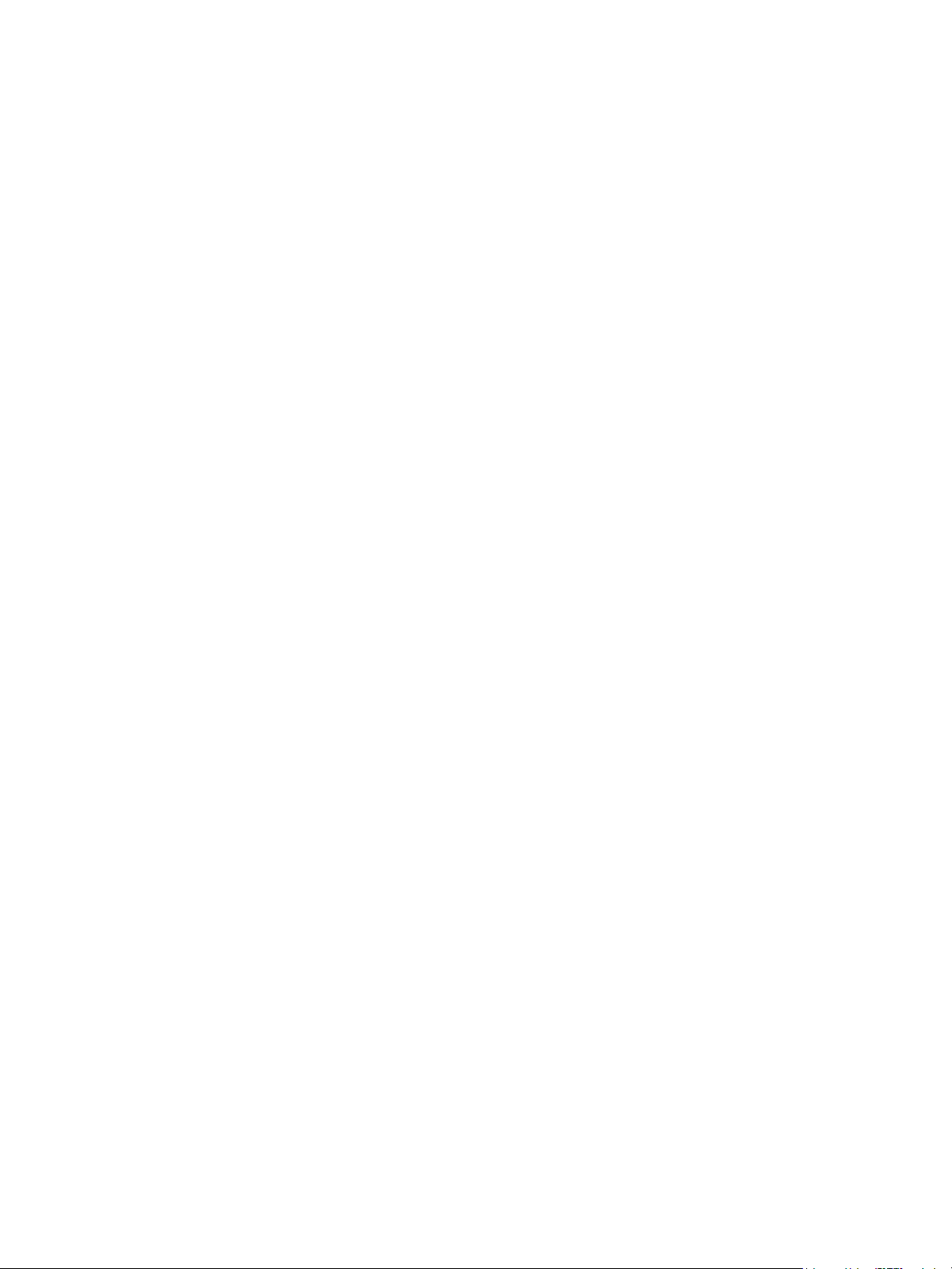
Sécurité
Nettoyage image
Présentation
La fonction Nettoyage image (écrasement) est disponible sur les imprimantes sur lesquelles a été
installé un disque dur optionnel. Elle protège la machine contre la récupération non autorisée de
données confidentielles en supprimant les données image restant sur la machine après le traitement
des travaux. Cette fonction remplace par des caractères alphanumériques les données des travaux
enregistrées dans toutes les zones physiques des disques durs.
Deux méthodes sont disponibles :
• Nettoyage à la demande à la page 83
• Nettoyage image immédiat à la page 84
Nettoyage à la demande
La procédure permettant d'installer et de configurer la fonction Nettoyage à la demande est la
suivante :
1. Présentation à la page 83
2. Nettoyage à la demande à la page 83
3. Utilisation de l'option de nettoyage à la demande sur la machine à la page 84
Présentation
La fonction Nettoyage à la demande offre des mesures de sécurité aux clients désireux de protéger les
documents confidentiels ou privés contre les accès non autorisés et la reproduction.
La fonction Nettoyage à la demande permet à l'administrateur système d'effacer toutes les données
d'image résiduelles du disque dur de la machine en écrasant les zones utilisées par la machine pour
stocker provisoirement les données d'image.
Remarque Une fois que le nettoyage à la demande est lancé, la machine demeure hors ligne
jusqu'à ce que l'opération soit terminée et que les travaux figurant dans la file d'impression soient
traités.
Nettoyage image standard et complet
Il existe deux types de nettoyage à la demande : le nettoyage standard et le nettoyage complet.
• Le nettoyage à la demande standard supprime tous les travaux stockés dans les données image. Il
ne supprime pas les dossiers créés à l'aide de la fonction de réimpression des travaux mémorisés,
si ces fonctions sont installées sur la machine. Le nettoyage standard dure 11 minutes environ.
• Le nettoyage à la demande complet supprime également les images enregistrées dans les
dossiers créés à l'aide de la fonction de réimpression des travaux mémorisés. Le nettoyage
complet dure 53 minutes environ.
Xerox Phaser 4600/4620
Guide de l'administrateur
83
Page 90

Sécurité
Liste de contrôle
Avant de procéder à l'installation, vérifiez que les conditions suivantes sont réunies et/ou effectuez les
opérations suivantes :
1. Assurez-vous que la machine est totalement opérationnelle dans sa configuration existante.
Utilisation de l'option de nettoyage à la demande sur la machine
Cette procédure a pour conséquence l'écrasement des données image conservées sur la machine après
l'exécution d'un travail.
Remarque Au cours de cette opération, tous les travaux existants sont supprimés, quel que soit
leur état, et il est impossible de soumettre un travail pendant toute la durée du nettoyage.
IMPORTANT La machine ne doit pas être utilisée pendant le nettoyage, mais elle doit rester sous
tension.
1. Appuyez sur la touche Menu de la machine, puis sélectionnez Outils.
2. Entrez le mot de passe de l'administrateur système. Le mot de passe par défaut 1111.
Ensuite, appuyez sur OK.
3. Sélectionnez Sécurité des fichiers et appuyez sur OK.
4. Sélectionnez Nettoyage à la demande et appuyez sur OK.
5. Sélectionnez Activé et appuyez sur OK.
6. Sélectionnez Standard ou Complet et appuyez sur OK.
7. Confirmez le nettoyage en sélectionnant Oui, puis appuyez sur OK.
Remarque Le nettoyage complet supprime toutes les données images et les images stockées dans
les dossiers de réimpression des travaux mémorisés.
8. Le relevé de confirmation du nettoyage s'imprime. Il consigne l'état et l'heure du nettoyage.
9. La fonctionnalité réseau sera interrompue pendant quelques minutes pendant le redémarrage du
contrôleur réseau.
10. Lorsque la machine a redémarré, vérifiez que le nettoyage a été mené à bien :
a. Examinez la section Confirmation Details (Détails de confirmation) du relevé de
confirmation. La mention SUCCESS (réussi) doit apparaître en regard de Job Information:
Status ESS Disk (État du travail : état du disque ESS).
Nettoyage image immédiat
Présentation
Tout comme la fonction Nettoyage image à la demande, la fonction Nettoyage image immédiat
permet de supprimer les travaux stockés sur le disque image. À la différence de celle-ci, toutefois, le
nettoyage image immédiat permet de nettoyer le disque ponctuellement, après le traitement de
chaque travail.
Une fois activée, la fonction est immédiatement opérationnelle et ne nécessite aucune configuration
par l'administrateur système.
84
Xerox Phaser 4600/4620
Guide de l'administrateur
Page 91

Sécurité
Liste de contrôle
Avant de procéder à l'installation, vérifiez que les conditions suivantes sont réunies et/ou effectuez les
opérations suivantes :
1. Avant d'activer la fonction Nettoyage image immédiat, assurez-vous que la machine est
totalement opérationnelle dans sa configuration actuelle.
Activation du nettoyage image immédiat
La fonction Nettoyage image immédiat est désactivée par défaut.
1. Appuyez sur la touche Menu de la machine, puis sélectionnez Outils.
2. Entrez le mot de passe de l'administrateur système. Le mot de passe par défaut 1111.
Ensuite, appuyez sur OK.
3. Sélectionnez Sécurité des fichiers et appuyez sur OK.
4. Sélectionnez Nettoyage immédiat et appuyez sur OK.
5. Sélectionnez Activé et appuyez sur OK.
6. Appuyez sur la touche Menu pour quitter le menu Outils.
Remarque Une fois activée, la fonction Nettoyage image immédiat est immédiatement
opérationnelle et ne nécessite aucune configuration par l'administrateur système.
Test du nettoyage immédiat
Lorsque la machine est configurée pour le nettoyage immédiat, tous les travaux nettoyés figurent en
tant que tels dans la fenêtre d'information des travaux terminés.
1. Après avoir installé l'option de nettoyage immédiat, veillez à ce qu'un travail soit présent dans la
file en envoyant un travail vers l'imprimante.
2. Appuyez sur la touche Menu de la machine, sélectionnez Travaux, puis appuyez sur OK.
3. Sélectionnez Travaux actifs et appuyez sur OK.
4. Sélectionnez le travail à vérifier et appuyez sur OK.
5. Sélectionnez Détails et appuyez sur OK.
6. Consultez la zone État nettoyage travail. Elle affiche la mention « Effectué » si le nettoyage
immédiat a été effectué avec succès.
7. Appuyez sur la touche Menu pour quitter le menu Outils.
Erreur lors du nettoyage immédiat
Si une erreur survient au cours de l'exécution du nettoyage immédiat, la machine affiche un message
indiquant qu'une erreur s'est produite lors de l'opération.
1. Effectuez un nettoyage image à la demande pour vous assurer que les données image résiduelles
ont bien été supprimées de la machine. Pour savoir comment procéder, reportez-vous à la section
Nettoyage à la demande à la page 83.
Xerox Phaser 4600/4620
Guide de l'administrateur
85
Page 92

Sécurité
Filtrage IP
Présentation
Le filtrage IP est une fonction de sécurité qui permet de contrôler l'accès aux Services Internet. Cette
fonction permet d'empêcher l'accès non autorisé par le protocole TCP/IP (Transmission Control
Protocol/Internet Protocol).
La fonction de filtrage permet d'enregistrer les adresses IP autorisées à communiquer avec la machine
et ainsi, de sécuriser la machine.
Activation du filtrage IP
1. Sur le poste de travail, ouvrez le navigateur Web et entrez l'adresse TCP/IP de la machine dans la
barre d'adresse.
2. Appuyez sur Entrée.
3. Cliquez sur l'onglet Propriétés.
4. Cliquez sur le lien Sécurité.
5. Sélectionnez Filtrage IP dans l'arborescence.
Pour le filtrage IPv4
6. Cochez la case correspondant au filtrage IPv4.
7. Entrez les adresses IP autorisées à accéder au périphérique en vous aidant des informations
suivantes.
Remarque Entrez l'adresse IP ou une plage d'adresses IP en utilisant l'astérisque (*) comme
caractère générique, par exemple :
• 192.246.238.* pour référencer un sous-réseau d'adresses d'hôte.
• 192.246.* pour référencer un sous-réseau plus étendu d'adresses d'hôte.
• 192.* pour référencer le plus grand sous-réseau d'adresses d'hôte.
8. Cliquez sur Appliquer pour enregistrer les modifications.
9. Si l'invite correspondante s'affiche, entrez l'ID utilisateur admin et le mot de passe 1111 de
l'administrateur, puis cliquez sur Connexion.
10. Cliquez sur OK.
86
Xerox Phaser 4600/4620
Guide de l'administrateur
Page 93

Sécurité
Pour le filtrage IPv6
11. Cochez la case correspondant au filtrage IPv6.
12. Entrez les adresses IP autorisées à accéder au périphérique en vous aidant des informations
suivantes.
Remarque Entrez l'adresse IPv6 en respectant le format CIDR. Le préfixe indique le nombre de
bits à gauche à référencer.
Remarque Par exemple :
• 2001:DB8:1234:215:215:99FF:FE04:D345 / 128 permet de référencer une adresse
complète.
• 2001:DB8:1234:215:215:99FF:FE04:D345 / 64 permet de référencer une adresse préfixe
composée uniquement de 64 bits à gauche.
• 2001:DB8:1234:215:215:99FF:: / 80 permet de référencer une adresse préfixe composée
uniquement de 80 bits à gauche.
13. Cliquez sur Appliquer pour enregistrer les modifications.
14. Si l'invite correspondante s'affiche, entrez l'ID utilisateur admin et le mot de passe 1111 de
l'administrateur, puis cliquez sur Connexion.
15. Cliquez sur OK.
Xerox Phaser 4600/4620
Guide de l'administrateur
87
Page 94

Sécurité
IP Sec
IP Sec (IP Security) est constitué des protocoles IP AH (Authentication Header) et IP ESP
(Encapsulating Security Payload) qui sécurisent les communications IP au niveau réseau de la pile de
protocoles, en utilisant à la fois les techniques d'authentification et de cryptage des données. La
capacité d'envoyer des données cryptées IP Sec à l'imprimante est assurée par une clé de
cryptographie publique, suite à une session de négociation entre l'« initiateur » (poste de travail client)
et le « répondant » (imprimante ou serveur). Pour envoyer des données cryptées à l'imprimante, le
poste de travail et l'imprimante doivent établir une association de sécurité entre eux. Cette association
passe par l'échange et la vérification d'un mot de passe qui doit correspondre (secret partagé). Si cette
authentification réussit, une clé publique de session est utilisée pour envoyer des données IP Sec
cryptées à l'imprimante, sur le réseau TCP/IP. Couche supplémentaire de sécurité intervenant dans le
processus de négociation, les protocoles SSL (Secure Sockets Layer) servent à assurer l'identité des
parties en cours de communication par des signatures numériques (totaux de contrôle individuels
vérifiant l'intégrité des données) qui ont priorité sur les fonctions des analyseurs réseau visant à
deviner le mot de passe.
Activation de la sécurité IP
Pour exécuter cette procédure, vous devez disposer d'un secret partagé.
Il n'est pas possible d'activer IP Sec tant que le protocole SSL (Secure Sockets Layer) n'est pas activé
sur la machine.
1. Sur le poste de travail, ouvrez le navigateur Web et entrez l'adresse TCP/IP de la machine dans la
barre d'adresse.
2. Appuyez sur Entrée.
3. Cliquez sur l'onglet Propriétés.
4. Cliquez sur le lien Sécurité.
5. Sélectionnez IP Sec dans l'arborescence.
6. Pour activer le Protocole, cochez la case Activé.
7. Entrez un mot de passe dans les zones Secret partagé et Vérifier le secret partagé.
8. Activez la case Cocher pour enregistrer le nouveau secret partagé.
9. Cliquez sur Appliquer pour enregistrer les paramètres.
88
Xerox Phaser 4600/4620
Guide de l'administrateur
Page 95

Sécurité
Journal d'audit
Le journal d'audit répertorie les activités qui ont été exécutées sur la machine. Il est affiché dans un
format de texte brut. L'écran qui affiche le journal d'audit des Services Internet permet à
l'administrateur de faire en sorte que la machine télécharge un journal d'audit.
IMPORTANT Il n'est pas possible d'activer le journal d'audit tant que le protocole SSL (Secure
Sockets Layer) n'est pas activé sur la machine. Pour que le protocole SSL puisse être activé sur une
machine, celle-ci doit disposer d'un certificat de serveur. Pour savoir comment configurer un
certificat de serveur, reportez-vous à la section Gestion du certificat numérique et Autorités de
certification approuvées, page 92.
Activation et téléchargement du journal d'audit
1. Sur le poste de travail, ouvrez le navigateur Web et entrez l'adresse IP de la machine dans la barre
d'adresse.
2. Appuyez sur Entrée.
3. Cliquez sur l'onglet Propriétés.
4. Cliquez sur le lien Sécurité.
5. Cliquez sur le lien Journal d'audit.
6. Cochez la case Journal d'audit.
7. Cliquez sur Appliquer.
8. Pour afficher le journal, cliquez sur Enregistrer comme fichier texte. Les informations du journal
d'audit sont compilées.
Cliquez avec le bouton droit de la souris sur le lien permettant d'enregistrer le journal sur un client
local.
9. Il est enregistré sous le nom Auditfile.txt.gz. Il s'agit d'un fichier texte compressé au format GZIP.
10. Ouvrez le fichier compressé Auditfile.txt.gz.
11. Le fichier Auditfile.txt est un fichier texte brut. Pour afficher le journal d'audit sous forme de texte
délimité par des tabulations, ouvrez le fichier Auditfile.txt dans une application capable
d'importer un fichier texte sous forme de document délimité par des tabulations (Microsoft
Excel, par exemple).
®
Affichage du journal d'audit
Event ID (ID de l'événement)
Valeur unique qui permet d'identifier l'entrée. La liste suivante indique l'ID affecté à chaque type
d'activité répertorié dans le journal d'audit :
1 = Démarrage du système
2 = Arrêt du système
5 = Travail d'impression
Xerox Phaser 4600/4620
Guide de l'administrateur
89
Page 96

Sécurité
10 = Journal d'audit désactivé
11 = Journal d'audit activé
16 = Début de nettoyage image à la demande standard
17 = Fin de nettoyage image à la demande standard
18 = Début de nettoyage image à la demande complet
19 = Fin de nettoyage image à la demande complet
21 = Suppression d'un fichier/répertoire (CPSR)
22 = USB
23 = CPSR Store (Stockage CPSR)
24 = CPSR Print (Impression CPSR)
Event Description (Description de l'événement)
Le journal d'audit peut répertorier jusqu'à 15 000 activités sur les machines dotées d'un disque dur
optionnel et jusqu'à 500 activités pour les machines ne comportant pas de disque dur. Ces activités
incluent notamment :
• les démarrages et arrêts du système ;
• les nettoyages à la demande des données image terminés ;
• les travaux terminés ;
• les travaux mémorisés ;
• les informations de comptabilisation.
État d'achèvement
La colonne Completion Status (État d'achèvement) indique l'état des travaux et peut prendre les
valeurs suivantes :
• terminé normalement - le travail s'est terminé correctement.
• terminé avec des erreurs - le travail s'est terminé avec des erreurs.
• supprimé - le travail a été supprimé.
• non terminé - le travail n'a pas été terminé.
Identification de l'ordinateur ou de l'utilisateur
Pour que le nom de l'utilisateur puisse être enregistré dans le journal d'audit, l'authentification réseau
doit être configurée sur la machine Xerox.
90
Xerox Phaser 4600/4620
Guide de l'administrateur
Page 97

Sécurité
IIO Status (État du nettoyage image immédiat)
Si la fonction de nettoyage image immédiat est activée, cette colonne indique l'état des nettoyages
effectués sur chaque travail.
Entry Data (Données relatives à l'entrée)
Cette colonne contient les informations supplémentaires enregistrées pour une entrée du journal
d'audit, par exemple :
• Nom de la machine
• Nom du travail
• Nom d'utilisateur
• ID de compte (lorsque la fonction Comptabilisation réseau est activée).
Xerox Phaser 4600/4620
Guide de l'administrateur
91
Page 98

Sécurité
Gestion du certificat numérique et Autorités de certification approuvées
La procédure permettant d'installer et de configurer la fonction Gestion du certificat numérique de la
machine est la suivante :
1. reportez-vous à la section Présentation, page 92
2. reportez-vous à la section Liste de contrôle, page 92
3. Accès à l'écran de gestion du certificat numérique de la machine à la page 93
4. Création d'un certificat auto-signé à la page 93
5. Création d'une demande de signature de certificat par une autorité de certification à la page 94
6. Activation du protocole HTTP sécurisé (SSL) à la page 95
Présentation
La machine peut être configurée pour les communications sécurisées grâce au protocole SSL (Secure
Socket Layer) par le biais de certificats numériques. SSL permet l'accès sécurisé à la machine.
Les demandes SSL incluent :
• l'administration de la machine via les Services Internet ;
• l'impression via les Services Internet ;
• la configuration de la comptabilisation réseau.
Pour que le protocole SSL puisse être activé sur une machine, celle-ci doit disposer de son propre
certificat numérique. Lorsque les clients effectuent une demande sur le périphérique, celui-ci exporte le
certificat pour fournir un canal crypté.
Pour obtenir un certificat de serveur pour la machine, deux possibilités s'offrent à vous :
• créer un certificat auto-signé pour la machine ;
• créer une demande afin qu'une autorité de certification signe un certificat pouvant être
téléchargé sur la machine.
Dans le cas d'un certificat auto-signé, la machine crée son propre certificat, ainsi que la clé publique
permettant d'utiliser le certificat pour le cryptage SSL.
Un certificat émanant d'une autorité de certification ou d'un serveur fonctionnant comme tel (par
exemple les services de certificats de Windows 2000) peut être téléchargé sur la machine.
Remarque Chaque machine Xerox doit faire l'objet d'une demande distincte.
Liste de contrôle
Assurez-vous que les conditions suivantes sont réunies sur la machine :
1. Une adresse IP ou un nom d'hôte ont été configurés sur la machine.
2. DNS est activé et configuré sur la machine.
Remarque Ceci est utilisé pour définir l'heure de début des certificats auto-signés.
92
Xerox Phaser 4600/4620
Guide de l'administrateur
Page 99

Sécurité
Accès à l'écran de gestion du certificat numérique de la machine
1. Sur le poste de travail, ouvrez le navigateur Web et entrez l'adresse IP de la machine dans la barre
d'adresse.
2. Appuyez sur Entrée.
3. Cliquez sur l'onglet Propriétés.
4. Cliquez sur le lien Sécurité.
5. Cliquez sur le lien Certificat numérique de la machine.
6. Cliquez sur Créer un certificat.
Vous pouvez créer un certificat auto-signé pour la machine ou télécharger une demande de certificat à
signer par une autorité de certification.
Création d'un certificat auto-signé
7. Cliquez sur Certificat auto-signé.
8. Cliquez sur Continuer.
9. Entrez le code du pays dans lequel se trouve la machine dans le champ Code de pays à 2 lettres.
Le code du pays doit être entré sous la forme de deux caractères ISO 3166.
Remarque Si nécessaire, renseignez les zones Nom de l'état ou de la province, Nom de la
localité, Nom de l'organisation et Unité d'organisation. Les informations entrées dans ces
champs doivent décrire la machine selon le modèle d'annuaire X500, mais le client peut choisir les
valeurs qui lui conviennent du moment qu'elles sont conformes à ce modèle.
Remarque Le nom courant correspond au nom d'hôte/adresse IP et nom de domaine de la
machine
10. Entrez l'adresse électronique de l'administrateur responsable de la gestion sécurisée de la
machine dans le champ prévu à cet effet.
11. Dans le champ Jours de validité, entrez le nombre de jours de validité du certificat. Le certificat
arrivera à expiration à la date spécifiée.
Remarque L'heure de début de validité dépendant de l'heure système de la machine, il est
important que celle-ci soit correctement réglée sur la machine.
12. Cliquez sur Appliquer pour enregistrer les modifications.
Si l'invite correspondante s'affiche, entrez l'ID utilisateur admin et le mot de passe 1111 de
l'administrateur, puis cliquez sur Connexion.
13. Si l'opération aboutit, le champ État actuel affiche le message « Un certificat auto-signé est
installé sur cette machine ».
Suivez les étapes de la section Activation du protocole HTTP sécurisé (SSL) à la page 95.
Xerox Phaser 4600/4620
Guide de l'administrateur
93
Page 100

Sécurité
Création d'une demande de signature de certificat par une autorité de certification
1. Sur l'écran Gestion des certificats numériques de la machine, cliquez sur Demande de
signature de certificat.
2. Cliquez sur Continuer.
3. Entrez le code du pays dans lequel se trouve la machine dans le champ Code de pays à 2 lettres
Le code du pays doit être entré sous la forme de deux caractères ISO 3166.
Remarque Si nécessaire, renseignez les zones Nom de l'état ou de la province, Nom de la
localité, Nom de l'organisation et Unité d'organisation. Les informations entrées dans ces
champs doivent décrire la machine selon le modèle d'annuaire X500, mais le client peut choisir les
valeurs qui lui conviennent du moment qu'elles sont conformes à ce modèle.
Remarque Le nom courant correspond au nom d'hôte/adresse IP et au nom de domaine de la
machine
4. Entrez l'adresse électronique de l'administrateur responsable de la gestion sécurisée de la
machine dans le champ prévu à cet effet.
5. Cliquez sur Appliquer pour enregistrer les modifications.
Si l'invite correspondante s'affiche, entrez l'ID utilisateur admin et le mot de passe 1111 de
l'administrateur, puis cliquez sur Connexion.
6. Le formulaire de demande de signature de certificat (CSR) s'affiche.
7. Cliquez avec le bouton droit de la souris sur le lien permettant d'enregistrer le certificat.
8. Cliquez sur Enregistrer la cible sous... et enregistrez le fichier sur votre ordinateur. Le fichier est
enregistré au format texte sous le nom csr.pem (Privacy Enhanced Mail).
9. Envoyez le fichier à votre autorité de certification pour signature numérique.
10. Une fois le certificat signé obtenu, téléchargez-le sur la machine :
a. Revenez à l'écran Gestion des certificats numériques de la machine dans le menu Sécurité
des Services Internet.
b. Cliquez sur Télécharger le certificat signé.
c. Accédez au fichier du certificat sur votre ordinateur et cliquez sur Ouvrir.
d. Cliquez sur Télécharger le certificat.
e. Si l'opération aboutit, le champ État actuel affiche le message « Un certificat numérique
signé par une autorité de certification de confiance est installé sur cette machine ».
Remarque Pour que le téléchargement aboutisse, le certificat signé doit correspondre à la
demande de signature de certificat (CSR) créée par la machine et son format doit être pris en
charge par la machine.
11. Pour afficher les certificats installés, sélectionnez Autorités de certification de confiance dans le
menu Services Internet. Le certificat installé doit figurer dans la liste.
94
Xerox Phaser 4600/4620
Guide de l'administrateur
